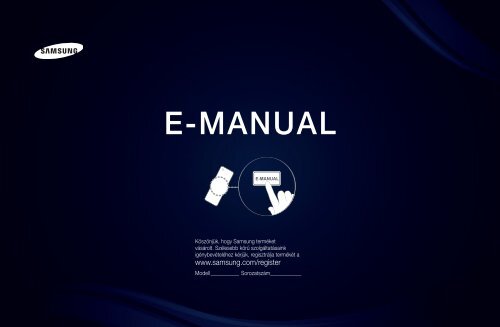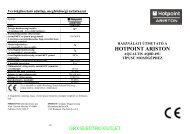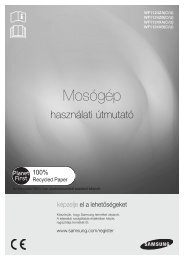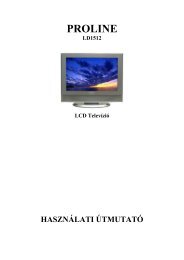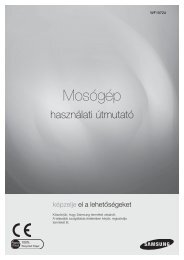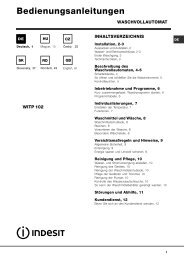SAMSUNG UE32D6510 LCD Tv
SAMSUNG UE32D6510 LCD Tv
SAMSUNG UE32D6510 LCD Tv
Create successful ePaper yourself
Turn your PDF publications into a flip-book with our unique Google optimized e-Paper software.
E-MANUAL<br />
Köszönjük, hogy Samsung terméket<br />
vásárolt. Szélesebb körű szolgáltatásaink<br />
igénybevételéhez kérjük, regisztrálja termékét a<br />
www.samsung.com/register<br />
Modell____________ Sorozatszám____________
Tartalom<br />
Csatorna<br />
• Az INFO gomb használata<br />
(Mai és holnapi műsor) 3<br />
• A Csatorna menü 4<br />
• A Csatorna menü használata 12<br />
• A kedvenc csatornák használata 22<br />
• Csatornák tárolása 24<br />
• A Csatorna menü (Műholdas TV esetén) 33<br />
• A kedvenc csatornák<br />
(Műholdas TV esetén) 38<br />
• Csatornák tárolása (Műholdas TV esetén) 40<br />
• Egyéb funkciók 52<br />
Alapbeállítások<br />
• Az előre beállított képmód módosítása 55<br />
• A kép beállítása 56<br />
• A Képméret módosítása 57<br />
• Kép Opciók 63<br />
• A tv-készülék beállítása számítógéppel 74<br />
• Az előre beállított hangmód<br />
megváltoztatása 77<br />
• Hangbeállítások módosítása 78<br />
Beállítás<br />
• A hálózat beállítása 88<br />
• A pontos idő beállítása 124<br />
• Műsor zárolása 133<br />
• Energiatakarékos megoldások 136<br />
• Egyéb funkciók 139<br />
• Kép a képben (PIP) 147<br />
• Terméktámogatás 150<br />
Speciális beállítások<br />
• A 3D funkció használata 157<br />
• Tévénézés a 3D funkció használatával 158<br />
• Ismerkedés a Smart Hub funkcióval 170<br />
• A Smart Hub beállítása 183<br />
• A Smart Hub szolgáltatás használata 186<br />
• Az AllShare bemutatása 207<br />
• Az AllShare beállítása 208<br />
• Anynet+ 212<br />
• Az Anynet+ beállítása 217<br />
• Váltás az Anynet+ eszközök között 219<br />
• Külső erősítőn keresztül érkező hang 221<br />
• A Smart Hub szolgáltatás használata 223<br />
• USB-eszköz csatlakoztatása 224<br />
• Csatlakoztatás a számítógéphez<br />
hálózaton keresztül 225<br />
• Felvett TV-műsor A LED 6100-es<br />
sorozathoz, A LED 6300 vagy afölötti<br />
sorozat esetében 234<br />
• Videók 245<br />
• Zene 253<br />
• Fényképek 258<br />
• Adathordozó tartalma - További funkciók 260<br />
További információ<br />
• Hibaelhárítás 273<br />
• KÖZÖS ILLESZTŐFELÜLETŰ<br />
CSATLAKOZÓK nyílása 296<br />
• A Teletext funkció (országtól függően) 300<br />
• A lopásgátló Kensington-zár 305<br />
• Licenc 307<br />
e-Manual útmut.<br />
• Az elektronikus útmutató használata 310<br />
Felhasználói útmutató 317
Csatorna<br />
❑❑<br />
Az INFO gomb használata (Mai és holnapi műsor)<br />
A képernyőn látható az aktuális csatorna, valamint az egyes képi és hangi<br />
beállítások állapota.<br />
A Mai és holnapi műsor megjeleníti az adott csatorna napi tv-műsorát a<br />
műsorszórási időnek megfelelően.<br />
●●<br />
●●<br />
A l, r gombbal megtekintheti a kívánt műsorra vonatkozó információkat,<br />
miközben az aktuális csatornát nézi.<br />
A u, d gombbal megtekintheti a többi csatornára vonatkozó információkat.<br />
Ha szeretne átváltani az éppen kijelölt csatornára, nyomja meg az ENTERE<br />
gombot.<br />
▶<br />
abc1<br />
18:11 Cs 6 Jan.<br />
DTV légi<br />
15<br />
, Life On Venus Avenue<br />
Nem besorolt<br />
Nincs részletes információ<br />
18:00 ~ 6:00<br />
a Információ<br />
Magyar
❑❑<br />
A Csatorna menü<br />
A SMART HUB gomb megnyomásával<br />
válassza ki a használni kívánt menüt.<br />
Megjelennek az egyes képernyők.<br />
Samsung Apps<br />
■■<br />
Műsorújság<br />
Kedvencek<br />
Csatorna<br />
Videók<br />
Fényképek<br />
Zene<br />
Ütemezéskezelő<br />
◀<br />
Az elektronikus műsorújság (EPG) információit<br />
a műsorszolgáltatók biztosítják.<br />
A műsorszolgáltatók által rendelkezésre<br />
bocsátott műsorprogram használatával előre meghatározhatja, mely műsorokat<br />
kívánja megtekinteni, így a készülék a meghatározott időpontban automatikusan<br />
átvált a kiválasztott műsort sugárzó csatornára. A műsorokra vonatkozó<br />
bejegyzések akár üresek vagy elavultak is lehetnek az adott csatorna állapotától<br />
függően.<br />
●●<br />
Forrás<br />
a Bejel. b Rendez. alapja { Szerk. mód } Beállítások<br />
A megjelenő kép az adott modelltől függően eltérő<br />
lehet.<br />
▶<br />
Magyar
A csatornalista<br />
a Piros (Ütemezés Mgr): a Ütemezés<br />
Mgr megjelenítése.<br />
Műsorújság P, 1 Jan. du. 2:10<br />
DTV Air 05.1 Globo HD<br />
TELA QUENTE (HD)<br />
du.10:05 - du.12:10<br />
10<br />
b Zöld (-24 óra): A előző 24<br />
órában sugárzott műsorok listájának<br />
megtekintése.<br />
DESVENTURAS EM SERIE (HD)<br />
Csat.lista - Összes csatorna<br />
Ma du. 10:00 - du. 11:00 du. 11:00 - du. 12:00<br />
04.1 Globo HD<br />
American Chopper<br />
Tine Team<br />
05.1 DiscoveryH&L<br />
Programmes Folytatás at 06:00<br />
05.2 TV GloboSD<br />
Otthon and...<br />
Nincs információ Fiv... Sötét Angel<br />
◀<br />
{ Sárga (+24 óra): a 24 órával<br />
később látható műsorok listájának<br />
megtekintése.<br />
05.3 price-drop.tv<br />
Nincs információ<br />
05.4 QVC<br />
QVC Selection<br />
05.5 R4DTT<br />
Nincs információ<br />
a Ütemezés Mgr b -24 óra { +24 óra } Csat.mód ; Információ kOldal E Ütemezés<br />
▶<br />
} Kék (Csat.mód): Válassza ki a megjeleníteni kívánt csatornatípust a Channel<br />
Műsorújság screen.<br />
Magyar
; Információ: a kijelölt műsorra vonatkozó részletek megjelenítése.<br />
k (Oldal): továbblépés a következő vagy az előző oldalra.<br />
E (Megnéz / Ütemterv):<br />
A jelenlegi műsor kiválasztása esetén megtekintheti a kiválasztott műsort. /<br />
A következő műsor kiválasztása esetén lefoglalhatja a kiválasztott műsort..<br />
◀<br />
▶<br />
Magyar
■■<br />
Ütemezéskezelő<br />
OO<br />
SMART HUB → Ütemezéskezelő → ENTERE<br />
A megtekintésre előjegyzett csatornák megjelenítése, módosítása, illetve törlése.<br />
◀<br />
A(z) Időzített megt. funkció<br />
Beállíthatja, hogy a tervezett időpontban automatikusan egy kívánt csatorna legyen<br />
látható. A funkció használatához először állítsa be a pontos időt.<br />
1. Nyomja meg az ENTERE gombot az Ütemezéskezelő kiválasztásához.<br />
Megjelenik a(z) Ütemezéskezelő képernyő.<br />
2. Valamely műsor manuális előjegyzésbe vételéhez nyomja meg az ENTERE<br />
gombot. Megjelenik egy előugró ablak.<br />
3. A l vagy r gombbal válassza ki a Időzített megt. lehetőséget.<br />
▶<br />
Magyar
4. A l / r / u / d gombokkal állítsa be az Antenna, Csatorna, Ismétlés, illetve<br />
Kezdés ideje pontokat.<br />
●●<br />
Antenna: Válassza ki a kívánt antennaforrást.<br />
●●<br />
Csatorna: a kívánt csatorna kiválasztása.<br />
●●<br />
Ismétlés: tetszés szerint válasszon az Egyszer, Kézi, Szo~V, H~P vagy<br />
Naponta beállítás közül. A Kézi opció kiválasztása esetén beállíthatja a kívánt<br />
napot.<br />
◀<br />
●●<br />
NN<br />
A c jelzés a kiválasztott dátumot jelöli.<br />
Dátum: a kívánt dátum beállítása.<br />
▶<br />
NN<br />
Ez az opció a(z) Ismétlés menüelem Egyszer opciójának kiválasztása<br />
esetén áll rendelkezésre.<br />
●●<br />
Kezdés ideje: a kívánt kezdési idő beállítása.<br />
Magyar
NN<br />
A Részletes információ képernyőn módosíthatja, illetve törölheti az<br />
előjegyzéshez kapcsolódó adatokat.<br />
●●<br />
Ütemezés törlése: megtekintésre előjegyzett műsor törlése.<br />
●●<br />
●●<br />
Szerk.: megtekintésre előjegyzett műsor módosítása.<br />
Vissza: visszatérés az előző képernyőre.<br />
NN<br />
Kizárólag tárolt csatornákat lehet előjegyezni.<br />
◀<br />
▶<br />
Magyar
■■<br />
Csatornalista<br />
Itt tekinthető meg az összes megtalált<br />
csatorna.<br />
OO<br />
A távirányító CH LIST gombjának<br />
megnyomásakor azonnal<br />
megjelenik a Csatornalista<br />
képernyő.<br />
Csatornalista<br />
Összes csatorna<br />
1 A<br />
2 B<br />
3 C<br />
4 D<br />
5 E<br />
No Information<br />
6 F<br />
7 G<br />
8 H<br />
9 I<br />
10 J<br />
11 K<br />
12 L<br />
Légi<br />
a Antenna { Műsornézet L Csat.mód E Megnéz k Oldal<br />
◀<br />
●●<br />
A megjelenő kép az adott modelltől függően eltérő lehet.<br />
▶<br />
Magyar
◀<br />
NN<br />
A funkciógombok használata a Csatornalista képernyőn.<br />
●●<br />
a Piros (Antenna): átváltás a Légi, Kábel, illetve Műhold lehetőségre.<br />
NN<br />
Ez az opció országtól függően eltérő lehet.<br />
● ●<br />
●●<br />
{ Sárga (Műsornézet / Csat. lista): műsor megjelenítése digitális csatorna<br />
kiválasztása esetén. Visszatérés a csatorna megtekintéséhez.<br />
l r (Csat.mód): továbblépés a Csatornalista képernyőn megjeleníteni kívánt<br />
csatornatípusokhoz. (Összes, Analóg, TV, Rádió, Adat/egyéb, Kedvencek<br />
1~5)<br />
NN<br />
Ez az opció országtól függően eltérő lehet.<br />
▶<br />
●●<br />
●●<br />
E Megnéz / Információ: a kiválasztott csatorna megtekintése. / a kijelölt<br />
műsorra vonatkozó részletek megjelenítése.<br />
k Oldal: továbblépés a következő vagy az előző oldalra.<br />
Magyar
❑❑<br />
A Csatorna menü használata<br />
NN<br />
Az opció az országtól függően eltérő lehet.<br />
■■<br />
Csatorna<br />
OO<br />
SMART HUB → Csatorna → ENTERE<br />
◀<br />
Hozzáadott csatornákat törölhet, illetve beállíthatja kedvenc csatornáit, továbbá<br />
használhatja a műsorújságot a digitális műsorszolgáltatásokhoz. Az antenna, illetve<br />
a csatorna beállításait a képernyő jobb felső sarkában lévő menük használatával<br />
módosíthatja.<br />
▶<br />
Magyar
◀<br />
● ● Antenna: Váltás az antennaforrások között.<br />
NN<br />
Az opció az országtól függően eltérő lehet.<br />
● ● Sorrend: Rendez. alapja Csatorna száma vagy Csatorna neve.<br />
● ● Szerk. mód: a Kedvencek listához hozzárendelt csatornák törlése. A<br />
csatornák Kedvencek listához való hozzárendelésével kapcsolatos részletes<br />
információkat lásd a „A kedvenc csatornák” című részben.<br />
1. Válassza ki a Szerk. mód ikont a képernyő jobb felső sarkában, majd<br />
nyomja meg az ENTERE gombot.<br />
▶<br />
Magyar
◀<br />
2. A nyílgombok segítségével válassza ki a Kedvencként beállítani kívánt<br />
csatornát, majd nyomja meg az ENTERE. A csatorna nevétől balra<br />
megjelenik egy pipa jel.<br />
NN<br />
Több csatornát is kiválaszthat.<br />
NN<br />
Az ENTERE gomb ismételt megnyomásával megszüntetheti a<br />
csatorna kijelölését.<br />
3. Válassza a Kedv. szerk. lehetőséget a képernyő alján, majd nyomja meg az<br />
ENTERE gombot. Ekkor megjelenik a Kedv. szerk előugró ablak.<br />
▶<br />
Magyar
4. Jelöljön ki egy csoportot a Kedvencek listán, majd nyomja meg az<br />
ENTERE gombot.<br />
NN<br />
A Kedv. szerk. képernyő öt csoportból áll (1. kedvencek, 2. kedvencek<br />
stb.). A csoportok bármelyikéhez hozzáadható Kedvenc csatorna.<br />
Válasszon ki egy csoportot a távirányítón található fel és le gombokkal.<br />
5. Válassza az OK,lehetőséget, nyomja meg az ENTERE gombot.<br />
6. A Szerk. mód menüpontból a RETURNR gomb megnyomásával léphet ki.<br />
◀<br />
▶<br />
Magyar
●●<br />
A Szerk. mód elem használata csatorna törléséhez a csatornalistáról.<br />
1. Válassza ki a Szerk. mód ikont a képernyő jobb felső sarkában, majd<br />
nyomja meg az ENTERE gombot.<br />
2. A l / r / u / d gombokkal válasszon ki egy csatornát, majd nyomja meg<br />
az ENTERE.A csatorna nevétől balra megjelenik egy pipa jel.<br />
NN<br />
Több csatornát is kiválaszthat.<br />
◀<br />
NN<br />
Az ENTERE gomb ismételt megnyomásával megszüntetheti a<br />
csatorna kijelölését.<br />
3. Válassza a Törlés elemet a képernyő alján, majd nyomja meg az ENTERE<br />
gombot. Megjelenik egy előugró ablak, amely rákérdez, hogy kívánja-e<br />
törölni az elemet.<br />
▶<br />
Magyar
4. Válassza az OK lehetőséget, nyomja meg az ENTERE gombot, majd<br />
újból nyomja meg az ENTERE gombot.<br />
A csatorna törlésre kerül a Csatornalista.<br />
5. A Szerk. mód menüpontból a RETURNR gomb megnyomásával léphet ki.<br />
●●<br />
Mind kiválasztása: Az összes csatorna kijelölése.<br />
◀<br />
▶<br />
Magyar
A TOOLS gomb használata a Csatorna funkcióval<br />
●●<br />
●●<br />
Következő műsor (csak digitális csatornák esetén): a kiválasztott digitális<br />
csatornán aktuálisan sugárzott műsor részletes adatainak megtekintése.<br />
Kedv. szerk.: A gyakran nézett csatornák beállítása kedvencekként.<br />
◀<br />
1. Válassza ki a Kedv. szerk. lehetőséget, majd nyomja meg az ENTERE<br />
gombot.<br />
2. Az ENTERE gombbal válassza ki a(z) Kedvencek 1-5 opciót, majd<br />
nyomja meg az OK gombot.<br />
NN<br />
A Kedvencek 1-5 lehetőségnél adható hozzá kedvenc csatorna a<br />
kedvencek listájához.<br />
▶<br />
Magyar
●●<br />
Lezárás / feloldás: a csatorna lezárása, hogy azt ne lehessen kiválasztani és<br />
megtekinteni.<br />
NN<br />
MEGJEGYZÉS<br />
●●<br />
Ez a funkció csak akkor érhető el, ha a Csatornazár beállítása Be.<br />
●●<br />
Csatornanév szerkesztése (csak analóg csatornák esetén): saját csatornanév<br />
hozzárendelése.<br />
NN<br />
A régiótól függően előfordulhat, hogy a funkció nem támogatott.<br />
◀<br />
●●<br />
Csatornaszám szerk.:Válassza ki a módosítani kívánt csatornaszámot.<br />
NN<br />
A régiótól függően előfordulhat, hogy a funkció nem támogatott.<br />
▶<br />
Magyar
●●<br />
●●<br />
●●<br />
Keresés (az Antenna Műhold beállítása esetén): A kívánt csatornák keresése<br />
a beállításoknak megfelelően.<br />
Újrarendezés: (az Antenna Műhold beállítása esetén): a csatornakezelő<br />
átrendezése számsorrendbe.<br />
Törlés: Csatorna törlése a kívánt csatornák megjelenítéséhez.<br />
◀<br />
▶<br />
Magyar
Csatornaállapotot megjelenítő ikonok<br />
Ikon<br />
a<br />
c<br />
F<br />
Műveletek<br />
Analóg csatorna.<br />
Kiválasztott csatorna.<br />
a kedvenc 1-5 funkciónál beállított csatorna.<br />
\ Lezárt csatorna.<br />
) Előjegyzett műsor.<br />
◀<br />
▶<br />
Magyar
❑❑<br />
A kedvenc csatornák használata<br />
■■<br />
Kedvencek<br />
OO<br />
SMART HUB → Kedvencek → ENTERE<br />
Az összes kedvenc csatorna megjelenítése.<br />
◀<br />
●●<br />
Kedv. szerk. t: a kiválasztott csatornák beállítása a kívánt Kedvencek<br />
csoporthoz.<br />
NN<br />
Megjelenik az „F” jelzés, és csatorna bekerül a Kedvencek közé.<br />
▶<br />
Magyar
◀<br />
1. Válasszon ki egy csatornát a Csatorna képernyőn, és nyomja meg a<br />
TOOLS gombot.<br />
NN<br />
Ha egyszerre több csatornát kíván hozzáadni, használja a Szerk. mód<br />
menüt a Csatorna képernyő jobb felső sarkában.<br />
2. Csatorna törlése vagy hozzáadása az 1., 2., 3., 4. és 5. Kedvenc<br />
csoporthoz.<br />
NN<br />
Egy vagy több csoportot is ki lehet választani.<br />
NN<br />
A kiválasztott fájlok bal oldalán megjelenik a c jel.<br />
3. A beállítások módosítása után az egyes csoportokhoz tartozó csatornalista<br />
a kedvenc csatornák menüpontban tekinthető meg.<br />
▶<br />
Magyar
❑❑<br />
Csatornák tárolása<br />
OO<br />
MENUm → Csatorna → ENTERE<br />
■■<br />
Antenna (Légi / Kábel) t<br />
NN<br />
Ez az opció országtól függően eltérő lehet.<br />
Mielőtt a televízió megkezdené az elérhető csatornák tárolását, adja meg a tvkészülékhez<br />
csatlakozó jelforrás típusát<br />
◀<br />
▶<br />
Magyar
■■<br />
Ország<br />
NN<br />
Megjelenik a PIN kód megadására szolgáló képernyő. Adja meg 4 számjegyű<br />
PIN kódját.<br />
NN<br />
Válassza ki az országot, hogy a tv-készülék megfelelően végrehajthassa a<br />
sugárzott csatornák automatikus hangolását.<br />
●●<br />
●●<br />
Digitális csatorna: az ország beállítása digitális csatornák esetén.<br />
Analóg csatorna: az ország beállítása analóg csatornák esetén.<br />
◀<br />
▶<br />
Magyar
◀<br />
■■<br />
Automatikus hangolás<br />
Csatorna automatikus keresése és tárolása a tv-készüléken.<br />
NN<br />
Elképzelhető, hogy az egyes csatornákhoz automatikusan hozzárendelt<br />
programszámok nem egyeznek az aktuális vagy a kívánt programszámokkal.<br />
Ha a csatornát a Csatornazár funkcióval zárolták, megjelenik a PIN kód<br />
megadására szolgáló ablak.<br />
––<br />
Digitális és Analóg / Digitális / Analóg: Válassza ki a tárolni kívánt<br />
csatornaforrást. A Kábel → Digitális és Analóg, illetve a Digitális opció<br />
kiválasztása esetén: adjon meg egy értéket a kábelcsatornák kereséséhez.<br />
– – Keresés mód (Teljes / Hálózat / Gyors): az összes aktív adóállomással<br />
rendelkező csatorna megkeresése és tárolása a tv-készüléken.<br />
▶<br />
Magyar
◀<br />
NN<br />
A Gyors opció kiválasztása esetén a távirányító gombjaival megadhatja<br />
a Hálózat, Hálózati azonosító, Frekvencia, Moduláció, valamint a<br />
Jelátviteli seb. értékeket.<br />
––<br />
Hálózat (Auto. / Kézi): a Hálózati azonosító beállítási módjának váltása az<br />
Auto. és a Kézi lehetőség között.<br />
––<br />
Hálózati azonosító: ha a Hálózat beállítása Kézi, akkor a számgombok<br />
használatával adhatja meg a Hálózati azonosító értékét.<br />
––<br />
Frekvencia: a csatorna frekvenciájának megadása. (országonként eltérő)<br />
––<br />
Moduláció: az elérhető modulációértékek megadása.<br />
––<br />
Jelátviteli seb.: az elérhető jelátviteli sebességek megadása.<br />
▶<br />
Magyar
◀<br />
––<br />
Automatikus rendelés Olaszország esetén : A megtalált csatornák<br />
automatikusan a legfontosabb országos és helyi televíziók által felállított<br />
kritérium alapján lesznek sorba rendezve.<br />
––<br />
Egyebek rendezése Olaszország esetén : A menü kiválasztása esetén az<br />
országos magán-televíziók által összeállított egyéb csatornasorrendeket is<br />
találhat.<br />
NN<br />
Az Automatikus rendezés és az Egyebek rendezése csak akkor érhető el, ha<br />
az antennaforrás beállítása Légi.<br />
NN<br />
Az opció az országtól függően eltérő lehet.<br />
▶<br />
Magyar
●●<br />
Kábeles keresési opciók<br />
(országtól függően)<br />
További keresési lehetőségek, például frekvencia és jelátviteli sebesség<br />
beállítása kábelhálózati kereséshez.<br />
◀<br />
●●<br />
––<br />
Kezdeti frekvencia / Végső frekvencia: a kezdeti és a végső frekvencia<br />
beállítása (országonként eltérő).<br />
––<br />
Jelátviteli seb.: az elérhető jelátviteli sebességek megjelenítése.<br />
––<br />
Moduláció: az elérhető modulációértékek megjelenítése.<br />
Készenléti autom. tárolás (Ki / Be) Olaszország esetén : az automatikus hangolás<br />
bekapcsolása vagy kikapcsolása miközben a tv-készülék készenléti üzemmódban<br />
van.<br />
● ● Ébresztési időzítő (1 óra múlva / 2 óra múlva / 00:00 / 02:00 / 12:00 /<br />
14:00) Olaszország esetén : a tv-készülék bekapcsolási idejének megadása és<br />
automatikus csatornakeresés.<br />
▶<br />
Magyar
◀<br />
■■<br />
Manuális hangolás<br />
Csatorna kézi keresése és tárolása a tv-készüléken.<br />
NN<br />
Ha a csatornát a Csatornazár funkcióval zárolták, megjelenik a PIN kód<br />
megadására szolgáló ablak.<br />
●●<br />
Digitális csatorna hangolása: digitális csatorna keresése.<br />
1. Nyomja meg az u / d / l / r gombot a(z) Új opció kiválasztásához.<br />
NN<br />
Az Antenna → Légi lehetőség kiválasztásakor: Csatorna, Frekvencia,<br />
Sávszélesség<br />
NN<br />
Az Antenna → Kábel lehetőség kiválasztásakor: Frekvencia,<br />
Moduláció, Jelátviteli seb.<br />
2. Nyomja meg az d gombot a Keresés kiválasztásához. A keresés<br />
végeztével a csatornalistában megtörténik a csatornák frissítése.<br />
▶<br />
Magyar
●●<br />
Analóg csatorna hangolása: analóg csatorna keresése.<br />
1. Nyomja meg az u / d / l / r gombot a(z) Új opció kiválasztásához.<br />
2. Állítsa be a Program, Színrendszer, Hangrendszer, Csatorna és Keresés<br />
opciókat.<br />
3. Nyomja meg a d gombot a(z) Mentés kiválasztásához. A keresés<br />
végeztével a csatornalistában megtörténik a csatornák frissítése.<br />
◀<br />
▶<br />
Magyar
NN<br />
Csatorna mód<br />
◀<br />
●●<br />
●●<br />
P (program mód): a hangolás befejezésekor a térségben fogható<br />
műsorszolgáltató állomásokat a készülék a P0–P99 pozíciószámokhoz<br />
rendeli. Ebben a módban a csatornát a pozíciószám megadásával<br />
választhatja ki.<br />
C (antennával fogható csatorna mód) / S (kábelcsatorna mód): ebben a<br />
két módban az antennával fogható, illetve kábelcsatornákhoz hozzárendelt<br />
számok megadásával választhat csatornát.<br />
▶<br />
Magyar
❑❑<br />
A Csatorna menü (Műholdas TV esetén)<br />
A LED 6200 vagy afölötti sorozat esetében<br />
NN<br />
Az opció az országtól függően eltérő lehet.<br />
■■<br />
Csatorna<br />
◀<br />
OO<br />
SMART HUB → Csatorna → ENTERE<br />
Hozzáadott csatornákat törölhet, illetve beállíthatja kedvenc csatornáit, továbbá<br />
használhatja a műsorújságot a digitális műsorszolgáltatásokhoz. Jelöljön ki egy<br />
csatornát az Összes csatorna, TV,Rádió, Adat / egyéb, és az Analóg Az<br />
antenna, illetve a csatorna beállításait a képernyő jobb felső sarkában lévő menük<br />
használatával módosíthatja.<br />
● ● Antenna: Váltás az antennaforrások között.<br />
NN<br />
Az opció az országtól függően eltérő lehet.<br />
● ● Sorrend: Rendez. alapja Csatorna száma vagy Csatorna neve.<br />
● ● Szerk. mód: a Kedvencek listához hozzárendelt csatornák törlése. A<br />
csatornák Kedvencek listához való hozzárendelésével kapcsolatos részletes<br />
információkat lásd a „A kedvenc csatornák” című részben.<br />
▶<br />
●●<br />
Mind kiválasztása: az összes csatorna kiválasztása.<br />
Magyar
A TOOLS gomb használata a Csatorna funkcióval<br />
●●<br />
Kedv. szerk.: A gyakran nézett csatornák beállítása kedvencekként.<br />
◀<br />
1. Válassza ki a Kedv. szerk. lehetőséget, majd nyomja meg az ENTERE<br />
gombot.<br />
2. Nyomja meg az ENTERE gombot az Kedvencek 1-5 kiválasztásához,<br />
majd nyomja meg az OK gombot.<br />
NN<br />
Az Kedvencek 1-5. kedvenc lehetőségeknél többször is hozzáadható<br />
ugyanaz a kedvenc csatorna.<br />
▶<br />
Magyar
●●<br />
Lezárás / feloldás: a csatorna lezárása, hogy azt ne lehessen kiválasztani és<br />
megtekinteni.<br />
NN<br />
MEGJEGYZÉS<br />
●●<br />
Ez a funkció csak akkor érhető el, ha a Csatornazár beállítása Be.<br />
●●<br />
Csatornanév szerkesztése (csak analóg csatornák esetén): saját csatornanév<br />
hozzárendelése.<br />
NN<br />
A régiótól függően előfordulhat, hogy a funkció nem támogatott.<br />
◀<br />
●●<br />
Csatornaszám szerk: Válassza ki a módosítani kívánt csatornaszámot.<br />
NN<br />
A régiótól függően előfordulhat, hogy a funkció nem támogatott.<br />
▶<br />
Magyar
●●<br />
●●<br />
●●<br />
●●<br />
Következő műsor (csak digitális csatornák esetén): a kiválasztott digitális<br />
csatornán aktuálisan sugárzott műsor részletes adatainak megtekintése.<br />
Keresés (az Antenna Műhold beállítása esetén): A kívánt csatornák keresése<br />
a beállításoknak megfelelően.<br />
Újrarendezés (az Antenna Műhold beállítása esetén): a csatornakezelő<br />
átrendezése számsorrendbe.<br />
Törlés: Csatorna törlése a kívánt csatornák megjelenítéséhez.<br />
◀<br />
▶<br />
Magyar
Csatornaállapotot megjelenítő ikonok<br />
Ikon<br />
a<br />
c<br />
F<br />
Műveletek<br />
Analóg csatorna.<br />
Kiválasztott csatorna.<br />
a kedvenc 1-5 funkciónál beállított csatorna.<br />
\ Lezárt csatorna.<br />
◀<br />
▶<br />
Magyar
❑❑<br />
A kedvenc csatornák (Műholdas TV esetén)<br />
■■<br />
Kedvencek<br />
Az összes kedvenc csatorna megjelenítése.<br />
●●<br />
Kedv. szerk. t: a kiválasztott<br />
csatornák beállítása a kívánt Kedvencek<br />
csoporthoz.<br />
Csatorna<br />
Összes kiválasztása Összes csatorna<br />
Kiválasztott elem(ek): 1<br />
◀<br />
NN<br />
Megjelenik az „F” jelzés, és csatorna<br />
bekerül a Kedvencek közé.<br />
●●<br />
Szerk. mód<br />
Kedv. szerk. Csatornaszám szerk. Gyermekzár be Zárolás feloldása Törlés<br />
A megjelenő kép az adott modelltől függően eltérő<br />
lehet.<br />
▶<br />
Magyar
◀<br />
1. Válasszon ki egy csatornát a Csatorna képernyőn, és nyomja meg a<br />
TOOLS gombot.<br />
NN<br />
Ha egyszerre több csatornát kíván hozzáadni, használja a Szerk. mód<br />
menüt a Csatorna képernyő jobb felső sarkában.<br />
2. Csatorna törlése vagy hozzáadása az 1., 2., 3., 4. és 5. Kedvenc<br />
csoporthoz.<br />
NN<br />
Egy vagy több csoportot is ki lehet választani.<br />
NN<br />
A kiválasztott fájlok bal oldalán megjelenik a c jel.<br />
3. A beállítások módosítása után az egyes csoportokhoz tartozó csatornalista<br />
a kedvenc csatornák menüpontban tekinthető meg.<br />
▶<br />
Magyar
❑❑<br />
Csatornák tárolása (Műholdas TV esetén)<br />
OO<br />
MENUm → Csatorna → ENTERE<br />
■■<br />
Antenna t<br />
NN<br />
Az opció az országtól függően eltérő lehet.<br />
Mielőtt a televízió megkezdené az elérhető csatornák tárolását, adja meg a tvkészülékhez<br />
csatlakozó jelforrás típusát<br />
◀<br />
▶<br />
Magyar
■■<br />
Ország<br />
NN<br />
Megjelenik a PIN kód megadására szolgáló képernyő. Adja meg 4 számjegyű<br />
PIN kódját.<br />
NN<br />
Válassza ki az országot, hogy a tv-készülék megfelelően végrehajthassa a<br />
sugárzott csatornák automatikus hangolását.<br />
NN<br />
Az opció az országtól függően eltérő lehet.<br />
●●<br />
Digitális csatorna: az ország beállítása digitális csatornák esetén.<br />
◀<br />
●●<br />
Analóg csatorna: az ország beállítása analóg csatornák esetén.<br />
▶<br />
Magyar
◀<br />
■■<br />
Automatikus hangolás<br />
Csatorna automatikus keresése és tárolása a tv-készüléken.<br />
NN<br />
Elképzelhető, hogy az egyes csatornákhoz automatikusan hozzárendelt<br />
programszámok nem egyeznek az aktuális vagy a kívánt programszámokkal.<br />
Ha a csatornát a Csatornazár funkcióval zárolták, megjelenik a PIN kód<br />
megadására szolgáló ablak.<br />
––<br />
Jelforrás típusa: a tárolni kívánt jelforrás-típus kiválasztása. Az opció az<br />
országtól függően eltérő lehet.<br />
––<br />
Csatorna típusa: A tárolni kívánt csatornatípus kiválasztása.<br />
––<br />
Műhold: a pásztázandó műhold kiválasztása. Az opció az országtól függően<br />
eltérő lehet.<br />
––<br />
Keresési mód: a kiválasztott műhold pásztázási módjának kiválasztása.<br />
▶<br />
Magyar
◀<br />
––<br />
Automatikus rendelés Olaszország esetén : A megtalált csatornák<br />
automatikusan a legfontosabb országos és helyi televíziók által felállított<br />
kritérium alapján lesznek sorba rendezve.<br />
––<br />
Egyebek rendezése Olaszország esetén : A menü kiválasztása esetén az<br />
országos magán-televíziók által összeállított egyéb csatornasorrendeket is<br />
találhat.<br />
NN<br />
Az Automatikus rendezés és az Egyebek rendezése csak akkor érhető el, ha<br />
az antennaforrás beállítása Légi.<br />
NN<br />
Az opció az országtól függően eltérő lehet.<br />
▶<br />
Magyar
●●<br />
Kábeles keresési opciók<br />
(országtól függően)<br />
További keresési lehetőségek, például frekvencia és jelátviteli sebesség<br />
beállítása kábelhálózati kereséshez.<br />
◀<br />
●●<br />
––<br />
Kezdeti frekvencia / Végső frekvencia: a kezdeti és a végső frekvencia<br />
beállítása (országonként eltérő).<br />
––<br />
Jelátviteli seb.: az elérhető jelátviteli sebességek megjelenítése.<br />
––<br />
Moduláció: az elérhető modulációértékek megjelenítése.<br />
Készenléti autom. tárolás (Ki / Be) Olaszország esetén : az automatikus hangolás<br />
bekapcsolása vagy kikapcsolása miközben a tv-készülék készenléti üzemmódban<br />
van.<br />
● ● Ébresztési időzítő (1 óra múlva / 2 óra múlva / 00:00 / 02:00 / 12:00 /<br />
14:00) Olaszország esetén : a tv-készülék bekapcsolási idejének megadása és<br />
automatikus csatornakeresés.<br />
▶<br />
Magyar
■■<br />
Kézi hangolás<br />
Csatorna kézi keresése és tárolása a tv-készüléken.<br />
NN<br />
Ha a csatornát a Csatornazár funkcióval zárolták, megjelenik a PIN kód<br />
megadására szolgáló ablak.<br />
●●<br />
Transzponder: transzponder kiválasztása a fel/le gombokkal.<br />
●●<br />
Keresési mód: az ingyenes csatornák vagy az összes csatorna tárolásának<br />
kiválasztása.<br />
◀<br />
●●<br />
●●<br />
Hálózatkeresés (Tiltás / Engedélyezés): hálózatkeresés a fel/le gombokkal.<br />
Jelminőség: a sugárzott jel aktuális állapotának megjelenítése.<br />
▶<br />
NN<br />
A műhold és a hozzá tartozó transzponder információi a műsorszolgáltatási<br />
feltételek függvényében változnak.<br />
NN<br />
A beállítás befejezését követően a Keresés opciónál nyomja meg az ENTERE<br />
gombot. Elindul a csatornakeresés.<br />
Magyar
■■<br />
Műholdrendszer beállítása<br />
Megjelenik a PIN kód megadására szolgáló képernyő. Adja meg 4 számjegyű<br />
PIN kódját. A Műholdrendszer beállítása opció akkor áll rendelkezésre, ha az<br />
Antenna lehetőség beállítása Műhold. Az Automatikus tárolás futtatása előtt<br />
állítsa be a Műholdrendszer beállítása lehetőséget. A csatornák keresése<br />
szabályosan végbemegy.<br />
●●<br />
Műholdválasztás: műholdak kiválasztása a televízióhoz.<br />
◀<br />
●●<br />
A vevőfej áramellátása (Ki / Be): a vevőfej áramellátásának be- vagy<br />
kikapcsolása.<br />
▶<br />
Magyar
●●<br />
A vevőfej beállítása: a kültéri egység konfigurálása.<br />
––<br />
Műhold: műhold kiválasztása digitális műsorok vételéhez.<br />
◀<br />
––<br />
Transzponder: transzponder kiválasztása a listáról vagy új transzponder<br />
hozzáadása.<br />
––<br />
DiSEqC mód: DiSEqC mód kiválasztása a kiválasztott vevőfejhez.<br />
––<br />
Alsó fejoszcillátor frekvencia: a vevőfej-oszcillátorok alacsonyabb<br />
frekvenciára állítása.<br />
––<br />
Felső fejoszcillátor frekvencia: a vevőfej-oszcillátorok magasabb<br />
frekvenciára állítása.<br />
––<br />
22 kHz-es jel (Ki / Be / Auto.): a vevőfej típusától függően a 22 kHz-es<br />
jel kiválasztása. Univerzális vevőfej esetén az Automatikus beállítást kell<br />
alkalmazni.<br />
––<br />
Jelminőség : a sugárzott jel aktuális állapotának megjelenítése.<br />
▶<br />
Magyar
●●<br />
A pozicioner beállításai: az antenna-pozícionáló konfigurálása.<br />
Pozicioner (Be / Ki): a pozícionáló-vezérlés engedélyezése vagy tiltása.<br />
◀<br />
Pozicionáló típusa (USALS / DiSEqC 1.2): a pozícionáló beállítása a DiSEqC<br />
1.2 vagy az USALS (univerzális automatikus műhold-helymeghatározó rendszer)<br />
lehetőségre.<br />
––<br />
Hosszúsági fok: a tartózkodási hely hosszúsági fokának beállítása.<br />
––<br />
Szélességi fok: a tartózkodási hely szélességi fokának beállítása.<br />
––<br />
Műhold hosszúsági beállításai: a felhasználó által meghatározott<br />
műholdak hosszúsági adatainak beállítása.<br />
▶<br />
Magyar
◀<br />
Felhasználó mód: a műholdantennák pozícióinak beállítása. Ha tárolja a<br />
műholdantenna aktuális pozícióját, az adott műhold jelének befogásához a<br />
műholdantenna szükség szerint a már tárolt pozíciójára állítható.<br />
––<br />
Műhold: műhold kiválasztása a pozíció beállításához.<br />
––<br />
Transzponder: transzponder kiválasztása a listáról, jel vételéhez.<br />
––<br />
Mozgás mód: a mozgatási mód kiválasztása a lépésenkénti és a folyamatos<br />
mozgatás közül.<br />
– – A lépés mérete: az antennaforgatás lépésméretének beállítása (fokban).<br />
A lépés mérete akkor állítható be, ha a Mozgás mód a Lépés értékre van<br />
beállítva.<br />
▶<br />
Magyar
––<br />
Ugrás tárolt helyzetre: az antenna elforgatása tárolt műholdhelyzetre.<br />
––<br />
Az antenna helyzete: a kiválasztott műhold antennahelyzetének beállítása<br />
és tárolása.<br />
––<br />
Jelenlegi helyzet tárolása: a jelenlegi helyzet tárolása a pozícionáló<br />
választott végpontjaként.<br />
––<br />
Jelminőség: a sugárzott jel aktuális állapotának megjelenítése.<br />
◀<br />
▶<br />
Magyar
◀<br />
Telepítés mód: az antennamozgatás határértékeinek beállítása vagy a pozíció<br />
visszaállítása alaphelyzetbe. Erre a funkcióra általában a telepítés / szerelés<br />
során van szükség.<br />
––<br />
Végpont (Kelet / Nyugat): a pozicionáló-végpont irányának kiválasztása.<br />
––<br />
Az antenna helyzete: a kiválasztott műhold antennahelyzetének beállítása<br />
és tárolása.<br />
––<br />
Jelenlegi helyzet tárolása: az aktuális helyzet tárolása a pozícionáló<br />
választott végpontjaként.<br />
––<br />
Helyzet visszaállítása: az antenna elforgatása a referenciahelyzetbe.<br />
▶<br />
●●<br />
––<br />
Pozicionáló-végpont visszaáll.: az antenna teljes körbeforgatásának<br />
engedélyezése.<br />
Visszaállítás (Igen / Nem): a műhold összes beállításának visszaállítása a<br />
kezdeti értékekre.<br />
Magyar
❑❑<br />
Egyéb funkciók<br />
OO<br />
MENUm → Csatorna → ENTERE<br />
■■<br />
Műsorújság típusa (Samsung / Rovi On Screen)<br />
LED 6500 vagy magasabb sorozat esetén<br />
(országtól függően)<br />
Választhat a különböző Műsorújság-típusok közül.<br />
◀<br />
●●<br />
●●<br />
Samsung: A Samsung által biztosított műsorújság használata.<br />
Rovi On Screen: A Rovi International Solutions által biztosított műsorújság<br />
használata.<br />
▶<br />
NN<br />
A ROVI elektronikus műsorújság kezdeti beállítása a régiótól és a sugárzási<br />
környezettől függően hosszú ideig is eltarthat.<br />
Magyar
■■<br />
Finomhangolás<br />
(csak analóg csatornák esetén)<br />
Jó minőségű vétel esetén nincs szükség a csatornák finomhangolására, ez a<br />
keresés és tárolás folyamán automatikusan megtörténik. Gyenge vagy torz jel<br />
esetén a csatorna finomhangolása manuálisan elvégezhető. Görgessen balra vagy<br />
jobbra, amíg a kép tiszta nem lesz.<br />
NN<br />
A beállítások vonatkoznak az aktuálisan nézett csatornára.<br />
◀<br />
NN<br />
A csatornasávon a finomhangolt csatornákat a csatornaszám jobb oldalán<br />
található csillag (*) jelöli.<br />
NN<br />
A finomhangolás visszaállításához válassza a Visszaáll. lehetőséget.<br />
▶<br />
Magyar
■■<br />
Csatornalista átvitele<br />
A csatornatérkép importálása vagy exportálása. A funkció használatához<br />
csatlakoztasson USB-memóriát.<br />
●●<br />
●●<br />
Importálás USB-eszközről: Csatornalista importálása USB-eszközrõl.<br />
Exportálás USB-eszközre: Csatornalista exportálása USB-eszközre. Ez a<br />
funkció akkor érhető el, ha van csatlakoztatva USB-eszköz.<br />
◀<br />
▶<br />
Magyar
Alapbeállítások<br />
❑❑<br />
Az előre beállított képmód módosítása<br />
OO<br />
MENUm → Kép → Kép üzemmód→ ENTERE<br />
■■<br />
Kép üzemmód t<br />
Válassza ki a kívánt képtípust.<br />
●●<br />
Kiemelt: világos helyiségben megfelelő.<br />
●●<br />
Normál: átlagos környezetben megfelelő.<br />
◀<br />
●●<br />
●●<br />
Természetes: a szem fáradtságának mérséklésére.<br />
Film: filmek sötét szobában történő megtekintéséhez megfelelő.<br />
▶<br />
●●<br />
Film (PC mód): filmek és játékok megtekintéséhez megfelelő.<br />
NN<br />
csak számítógép csatlakoztatása esetén érhető el.<br />
Magyar
❑❑<br />
A kép beállítása<br />
◀<br />
■■<br />
Háttérvilágítás / Kontraszt / Fényerő / Élesség / Szín / Árnyalat (Z/V)<br />
A tv-készülék számos olyan beállítással rendelkezik, amelyekkel szabályozni lehet<br />
a képminőséget.<br />
NN<br />
PAL-rendszer esetén, analóg TV, Ext., AV módban az Árnyalat (Z/P) funkció<br />
nem használható.<br />
NN<br />
PC üzemmódban csak a Háttérvilágítás, Kontraszt, Fényerő és a Élesség.<br />
NN<br />
A tv-készülékhez csatlakoztatott mindegyik külső eszköz beállításai<br />
módosíthatók és tárolhatók.<br />
▶<br />
Magyar
❑❑<br />
A Képméret módosítása<br />
OO<br />
MENUm →Kép → A képernyő beállítása→ ENTERE<br />
◀<br />
■■<br />
A képernyő beállítása<br />
●●<br />
Képméret: a kábeltelevíziós egység/műholdvevő is rendelkezhet saját<br />
képméret-beállítási lehetőségekkel. Ennek ellenére leginkább a 16:9 mód<br />
használatát ajánljuk.<br />
––<br />
Autom. széles: a képméret automatikus beállítása 16:9 oldalarányra.<br />
––<br />
16:9: a képméret 16:9 oldalarányra történő igazítása DVD-hez vagy<br />
szélesvásznú tévéadásokhoz.<br />
––<br />
Széles nagyítás: a képméret nagyítása a 4:3 aránynál nagyobb mértékben.<br />
NN<br />
A Helyzet beállítása a u, d gombok használatával hajtható végre.<br />
▶<br />
Magyar
◀<br />
––<br />
Nagyítás: A 16:9 szélességű kép nagyítása függőleges irányban a képernyő<br />
kitöltéséig.<br />
NN<br />
A Nagyítás, illetve a Helyzet a u, d gombok használatával állítható be.<br />
––<br />
4:3: ez az alapértelmezett beállítás film vagy normál tévéadás<br />
megtekintéséhez.<br />
N N Ne használja sokáig a 4:3-as formátumot. A képernyő bal és<br />
jobb oldalán, valamint közepén kialakuló sávok képmegőrzést<br />
(képernyőbeégést) idézhetnek elő, amelyre nem vonatkozik a garancia.<br />
▶<br />
Magyar
◀<br />
––<br />
Képernyőhöz ig.: Teljes, levágás nélküli képet biztosít HDMI (720p / 1080i /<br />
1080p) vagy Komponens (1080i / 1080p) bemeneti jelek esetén.<br />
––<br />
1. intell. nézet: a 16:9 arányú kép csökkentése 50%-kal.<br />
––<br />
2. intell. nézet: a 16:9 arányú kép csökkentése 25%-kal.<br />
NN<br />
Az 1. intell. nézet csak HDMI üzemmódban használható.<br />
NN<br />
A 2. intell. nézet csak HDMI vagy DTV üzemmódban használható.<br />
N N A lejátszott tartalom képmérete a Saját tartalmak vagy a Smart Hub<br />
opcióhoz tartozó Videók funkciónál a bemeneti felbontástól függően<br />
eltérhet.<br />
▶<br />
Magyar
NN<br />
MEGJEGYZÉS<br />
●●<br />
●●<br />
●●<br />
●●<br />
A bemeneti forrástól függően a képméret beállítási lehetőségei eltérőek<br />
lehetnek.<br />
Az elérhető elemek a kiválasztott módtól függően eltérőek lehetnek.<br />
PC módban csak a 16:9 és a 4:3 mód állítható be.<br />
A tv-készülék bemenetéhez csatlakoztatott minden külső eszköz beállításai<br />
módosíthatók és tárolhatók.<br />
◀<br />
▶<br />
Magyar
●●<br />
Ha a Képernyőhöz ig. funkciót HDMI 720p bemenettel használja, 1 sor le<br />
lesz vágva fönt, lent, a jobb és a bal oldalon, akárcsak a Túlpásztázás funkció<br />
esetében.<br />
◀<br />
Bemeneti forrás<br />
ATV, Külső<br />
AV, Komponens (480i, 480p, 576i, 576p)<br />
DTV (720p, 1080i, 1080p)<br />
Komponens (720p, 1080i, 1080p)<br />
HDMI (720p, 1080i, 1080p)<br />
HDMI (720p, 1080i, 1080p)<br />
DTV (1080i), HDMI (720p, 1080i, 1080p)<br />
Képméret<br />
16:9, Autom. széles, Széles nagyítás,<br />
Nagyítás, 4:3<br />
Autom. széles, 16:9, Autom. széles, Nagyítás,<br />
4:3, Képernyőhöz ig. DTV<br />
1. intell. nézet<br />
2. intell. nézet<br />
PC 16:9, 4:3<br />
▶<br />
Magyar
●●<br />
4:3 képernyőméret (16:9 / Széles nagyítás / Nagyítás / 4:3): csak akkor áll<br />
rendelkezésre, ha a képméret beállítása Autom. széles. Megadhatja, hogy a<br />
kívánt képméret 4:3 szélesvásznú adás (WSS) vagy az eredeti méret legyen. A<br />
különböző európai országokban eltérő képméretre van szükség.<br />
NN<br />
Nem érhető el PC, Komponens vagy HDMI módban.<br />
◀<br />
▶<br />
Magyar
❑❑<br />
Kép Opciók<br />
■■<br />
Speciális beállítások<br />
OO<br />
MENUm → Kép → Speciális beállítások →<br />
ENTERE<br />
Speciális beállítások<br />
Fekete tónus<br />
Ki<br />
NN<br />
A Speciális beállítások funkció a Normál / Film<br />
üzemmódban áll rendelkezésre.<br />
Dinamikus kontraszt<br />
Közepes<br />
Árnyékrészletesség -2<br />
Gamma 0<br />
◀<br />
Speciális beállításokat alkalmazhat a képernyőre,<br />
például a szín és a kontraszt esetében.<br />
Szakértői minta<br />
Csak RGB üzemmód<br />
Színköz<br />
Ki<br />
Ki<br />
Natív<br />
▶<br />
NN<br />
PC üzemmódban csak a Gamma és a<br />
Fehéregyensúly módosítására van lehetőség.<br />
●●<br />
A megjelenő kép az adott modelltől<br />
függően eltérő lehet.<br />
Magyar
●●<br />
Fekete tónus (Ki / Sötét / Sötétebb / Legsötétebb): a képernyő mélységének<br />
beállítása a képernyő feketeszintjének kiválasztásával.<br />
●●<br />
Din. kontraszt (Ki / Alacsony / Közepes / Magas): a képernyő kontrasztjának<br />
beállítása.<br />
●●<br />
Árnyékrészletesség (-2 és +2 között): a sötét képek fényerejének növelése.<br />
●●<br />
Gamma: az elsődleges színintenzitás beállítása.<br />
◀<br />
●●<br />
Szakértői minta (Ki / 1. minta / 2. minta): a Szakértői minta funkció<br />
futtatásával a kép generátor vagy szűrő használata nélkül beállítható. Ha eltűnik<br />
a képernyőmenü, illetve nem a Kép menü nyílik meg, a beállítás mentésre<br />
került, és eltűnik a Szakértői minta ablak.<br />
▶<br />
NN<br />
A Szakértői minta működése közben nem hallható hang.<br />
NN<br />
Csak DTV, Komponens / HDMI módban engedélyezett.<br />
Magyar
●●<br />
Csak RGB üzemmód (Ki / Vörös / Zöld / Kék): a Vörös, a Zöld, illetve a Kék<br />
szín megjelenítése a színárnyalat és a színtelítettség finombeállításához.<br />
●●<br />
Színköz (Auto. / Natív / Egyedi): a képalkotáshoz felhasználható színtartomány<br />
beállítása.<br />
NN<br />
A Szín, Vörös, Zöld, Kék és a Visszaáll. értékek módosításához állítsa a<br />
Színköz beállítását az Egyedi értékre.<br />
◀<br />
●●<br />
Fehéregyensúly: a színhőmérséklet beállítása a természetesebb hatású kép<br />
érdekében.<br />
P-eltolás / Z-eltolás / K-eltolás: az egyes színek (vörös, zöld, kék)<br />
▶<br />
intenzitásának beállítása.<br />
P-nyereség / Z-nyereség / K-nyereség: az egyes színek (vörös, zöld, kék)<br />
fényerejének beállítása.<br />
Visszaáll.: a Fehéregyensúly alapértelmezett beállításainak visszaállítása.<br />
Magyar
●●<br />
10 p. fehéregyens. (Ki / Be): a fehéregyensúly szabályozása tízpontos<br />
intervallumonként a vörös, a zöld és a kék fényerejének beállításával.<br />
NN<br />
Akkor áll rendelkezésre, ha a képmód Film beállítású, a külső bemeneti<br />
módnál pedig az összes bemenet van beállítva.<br />
NN<br />
Előfordulhat, hogy egyes külső eszközök nem támogatják ezt a funkciót.<br />
◀<br />
Intervallum: a beállítás intervallumának kiválasztása.<br />
Vörös: a vörösszint beállítása.<br />
Zöld: a zöldszint beállítása.<br />
Kék: a kékszint beállítása.<br />
Visszaáll.: a 10 p. fehéregyens. alapértelmezett beállításainak visszaállítása.<br />
▶<br />
Magyar
●●<br />
●●<br />
●●<br />
Bőrszín tónus: a „Bőrszín tónus” rózsaszín árnyalatának kiemelése.<br />
Éljavítás (Ki / Be): a tárgyak körvonalainak kiemelése.<br />
Fényerő mozgáshoz (Ki / Be): az energiafogyasztás csökkentése a fényerő<br />
szabályozásával.<br />
NN<br />
A(z) Fényerő mozgáshoz funkció Normál / Film módban áll rendelkezésre.<br />
◀<br />
NN<br />
A 3D funkció nem támogatott.<br />
NN<br />
A Kontraszt beállítás értékének módosítása esetén a(z) Fényerő<br />
mozgáshoz a Ki értékre lesz beállítva.<br />
▶<br />
Magyar
●●<br />
xvYCC (Ki / Be): az xvYCC mód bekapcsolása kiemeli a részleteket és<br />
megnöveli a színközt a HDMI vagy a komponens bemeneti csatlakozóhoz<br />
csatlakoztatott külső eszközről (pl. DVD-lejátszóról) történő filmnézéskor.<br />
NN<br />
Film képmód esetén, valamint HDMI vagy Komponens külső bemeneti<br />
módban áll rendelkezésre.<br />
NN<br />
Előfordulhat, hogy egyes külső eszközök nem támogatják ezt a funkciót.<br />
◀<br />
●●<br />
LED-mozgásjavítás (Ki / Be): a sok mozgást tartalmazó, gyors jelenetek<br />
esetén az elmosódás eltávolítása a tiszta kép érdekében.<br />
▶<br />
Magyar
■■<br />
Képopciók<br />
OO<br />
MENUm →Kép → Kép üzemmód→ ENTERE<br />
Képopciók<br />
NN<br />
PC üzemmódban csak a Színtónus módosítására<br />
Színtónus<br />
Normál<br />
●●<br />
van lehetőség.<br />
Színtónus (Hideg / Normál / 1. meleg / 2. meleg)<br />
Digitális zajszűrő<br />
MPEG-zajszűrés<br />
HDMI feketeszint<br />
Auto.<br />
Auto.<br />
Normál<br />
NN<br />
Az 1. meleg, illetve a 2. meleg nem használható,<br />
ha a képmód beállítása Kiemelt.<br />
Film mód<br />
Motion Plus<br />
Ki<br />
Normál<br />
◀<br />
NN<br />
A tv-készülék bemenetéhez csatlakoztatott<br />
minden külső eszköz beállításai módosíthatók és<br />
tárolhatók.<br />
●●<br />
A megjelenő kép az adott modelltől<br />
függően eltérő lehet.<br />
▶<br />
Magyar
●●<br />
Digitális zajszűrés (Ki / Alacsony / Közepes / Magas / Auto. / Autom.<br />
képiesítés): ha gyenge a sugárzott jel, akkor statikus és szellemkép jelenhet<br />
meg. Válassza ki valamelyik opciót a jobb képminőség érdekében.<br />
Autom. képiesítés: az aktuális jelerősség megjelenítése és a képernyőzajszűrés<br />
meghatározása csatornaváltáskor, analóg csatorna esetén.<br />
NN<br />
Csak analóg csatornák esetén áll rendelkezésre.<br />
◀<br />
▶<br />
Magyar
●●<br />
MPEG-zajszűrés (Ki / Alacsony / Közepes / Magas / Auto.): az MPEG zaj<br />
csökkentése a jobb képminőség érdekében.<br />
●●<br />
HDMI feketeszint (Alacsony / Normál): a képernyő feketeszintjének<br />
kiválasztása a képernyő mélységének beállításához.<br />
NN<br />
Csak HDMI módban érhető el (RGB jelek).<br />
◀<br />
●●<br />
Film mód (Ki / 1. autom. / 2. autom.): a tv-készülék minden jelforrásból<br />
automatikusan érzékeli és feldolgozza a filmjeleket, és optimalizálja a<br />
képminőséget.<br />
NN<br />
TV, KOMPONENS (480i / 1080i) és HDMI (1080i) esetén áll rendelkezésre.<br />
▶<br />
Magyar
◀<br />
●●<br />
Motion Plus (Ki / Tiszta / Normál / Szemkímélő / Egyedi / Bemutató): a<br />
sok mozgást tartalmazó, gyors jelenetek esetén az elmosódás eltávolítása a<br />
tisztább kép érdekében.<br />
NN<br />
A tv-készülék információs képernyőjén a bejövő jel felbontása és<br />
frekvenciája (60 Hz) látható, nem a tv-készülék által a Motion Plus<br />
funkcióval megjelenített képhez generált frekvencia.<br />
NN<br />
Ha zajos a kép, állítsa a Motion Plus funkciót Ki értékre. Ha a Motion Plus<br />
funkció beállítása Egyedi, manuálisan állíthatja be az Elmosódáscsökkent.,<br />
Torzításcsökkentés, illetve a Visszaáll. értékét.<br />
NN<br />
Ha a Motion Plus Bemutató módban van, összehasonlíthatja a be- és<br />
kikapcsolt mód közötti különbséget.<br />
▶<br />
Magyar
Elmosódáscsökkent.: a videoforrásoktól érkező kép elmosódásának<br />
csökkentése.<br />
Torzításcsökkentés: a videoforrásokról lejátszott filmek torzításának<br />
csökkentése lejátszás közben.<br />
Visszaáll.: az egyedi beállítások viszaállítása az alapértékekre.<br />
◀<br />
■■<br />
Kép visszaállítása (Igen / Nem)<br />
Az aktuális képmód visszaállítása az alapértelmezett beállításokra.<br />
▶<br />
Magyar
❑❑<br />
A tv-készülék beállítása számítógéppel<br />
Állítsa a bemeneti forrást PC értékre.<br />
■■<br />
Automatikus beállítás t<br />
OO<br />
MENUm → Kép → Automatikus beállítás → ENTERE<br />
◀<br />
A frekvenciaértékek / -helyzetek beállítása és a beállítások automatikus<br />
finomhangolása.<br />
NN<br />
HDMI–DVI kábellel való csatlakoztatás esetén nem érhető el.<br />
▶<br />
Magyar
◀<br />
■■<br />
Számítógép-képernyő beá.<br />
OO<br />
MENUm → Kép → Képernyő beállítása→ Számítógép-képernyő beá.→<br />
●●<br />
ENTERE<br />
Durva / Finom: képzaj megszüntetése vagy csökkentése. Ha a zaj pusztán<br />
finomhangolással nem szűnik meg, akkor állítsa be a lehető legpontosabban a<br />
frekvenciát (Durva), majd végezze el ismét a finomhangolást. A zaj csökkentése<br />
után igazítsa be újra a képet a képernyő közepére.<br />
●●<br />
Helyzet: a számítógépes képernyő helyzetének beállítása a nyílgombokkal (u /<br />
d / l / r).<br />
●●<br />
Kép visszaállítása: a kép alapértelmezett beállításainak visszaállítása.<br />
▶<br />
Magyar
◀<br />
A tv-készülék használata számítógép-kijelzőként<br />
Windows XP alapú számítógépes szoftver beállítása<br />
A Windows és a videokártya verziójától függően a ténylegesen megjelenő<br />
számítógépes képernyő eltérő lehet, azonban majdnem mindig ugyanazok az<br />
alapbeállítási információk érvényesek. (Ellenkező esetben vegye fel a kapcsolatot a<br />
számítógép gyártójával vagy Samsung márkakereskedőjével.)<br />
1. Kattintson a Windows Start menüjében a „Vezérlőpult” lehetőségre.<br />
2. A „Vezérlőpult” megjelenésekor kattintson a „Megjelenés és témák” kategóriára.<br />
Ekkor megjelenik egy párbeszédablak.<br />
3. Kattintson a „Kijelző” lehetőségre. Megjelenik egy párbeszédablak.<br />
4. A párbeszédablakban kattintson a „Beállítások” fülre.<br />
●●<br />
●●<br />
A méret (felbontás) helyes beállítása [Optimális: 1920 × 1080 képpont]<br />
Ha van függőleges frekvencia opció a képernyő-beállítások párbeszédablakban,<br />
annak megfelelő értéke „60” vagy „60 Hz”. Egyéb esetben kattintson az „OK”<br />
gombra, és lépjen ki a párbeszédablakból.<br />
Magyar<br />
▶
❑❑<br />
Az előre beállított hangmód megváltoztatása<br />
OO<br />
MENUm → Hang → Hang üzemmód → ENTERE<br />
■■<br />
Hang üzemmód t<br />
●●<br />
Normál: A normál hangmód kiválasztása.<br />
●●<br />
Zene: A zene kiemelése a többi hang közül.<br />
●●<br />
Film: A filmnézéshez megfelelő hang biztosítása.<br />
◀<br />
●●<br />
●●<br />
Tiszta hang: A beszédhang kiemelése a többi hang közül.<br />
Hangosított: A magas frekvenciájú hang erősségének növelése, hogy jobb<br />
legyen a hangélmény a halláskárosultak számára.<br />
▶<br />
NN<br />
A Hangszóró kiválasztása opció Külső hangszóró értékre történő beállítása<br />
esetén az SRS TheaterSound opció nem elérhető.<br />
Magyar
❑❑<br />
Hangbeállítások módosítása<br />
OO<br />
MENUm →Hang → ENTERE<br />
■■<br />
Hangeffektus<br />
●●<br />
SRS TruSurround HD (Ki / Be) t<br />
◀<br />
(csak normál hangmód)<br />
Ez a funkció virtuális 5.1 csatornás térhatású hangélményt nyújt HRTF (Head<br />
Related Transfer Function - Fejhez kapcsolódó átviteli funkció) technológiát<br />
alkalmazó hangszórón keresztül.<br />
▶<br />
●●<br />
SRS TruDialog (Ki / Be)<br />
(csak normál hangmód)<br />
Ez a funkció lehetővé teszi a beszéd hangerejének növelését a háttérzenéhez<br />
vagy a hanghatásokhoz képest, hogy tisztábban lehessen hallani a<br />
párbeszédeket.<br />
Magyar
●●<br />
●●<br />
SRS CS Headphone: Virtuális 5.1 csatornás, térhatású hang hallható a<br />
fejhallgatón keresztül.<br />
Hangszínszabályzó<br />
A hangmód beállítása (csak normál hangmód).<br />
◀<br />
––<br />
Balansz L/R: a jobb és bal oldali hangszóró közötti egyensúly szabályozása.<br />
––<br />
100Hz / 300Hz / 1kHz / 3kHz / 10kHz (sávszélesség beállítása): a<br />
különböző sávszélességű frekvenciák szintjének beállítása.<br />
––<br />
Visszaáll.: a hangszínszabályzó alapértelmezett beállításainak visszaállítása.<br />
▶<br />
Magyar
■■<br />
3D audio (Ki / Alacsony / Közepes / Magas): A 3D hangtechnológia által nyújtott<br />
magával ragadó hang a 3D képet kísérő hangmélység perspektivikus vezérlésének<br />
eredménye.<br />
NN<br />
Csak 3D kép megtekintése esetén áll rendelkezésre.<br />
◀<br />
■■<br />
Sugárzott hangra vonatkozó opciók<br />
●●<br />
Szinkronhangnyelv<br />
(csak digitális csatornák esetén)<br />
A hang alapértelmezett nyelvének módosítása.<br />
NN<br />
A választható nyelvek a műsorszolgáltatástól függően eltérőek lehetnek.<br />
▶<br />
Magyar
●●<br />
Audioformátum<br />
◀<br />
(csak digitális csatornák esetén)<br />
Ha a hang egyszerre hallható a fő hangszóróból és az audióvevőből, visszhang<br />
keletkezhet a fő hangszóró és az audióvevő eltérő dekódolási gyorsasága<br />
miatt. Ilyen esetekben használja a TV-hangszóró funkciót.<br />
N N Az Audioformátum opció a műsorszolgáltatástól függően eltérő lehet. Az 5.1<br />
csatornás digitális Dolby hangzás csak akkor használható, ha a tv-készülék<br />
optikai kábellel csatlakozik a külső hangszóróhoz.<br />
▶<br />
Magyar
●●<br />
Hangjellemzők<br />
(nem minden régióban érhető el; csak digitális csatornák esetén)<br />
A funkció lényege, hogy a műsorszórótól érkező fő hang mellett a<br />
hangalámondás hangsávja is hallható.<br />
NN<br />
Hangjellemzők (Ki / Be): a hangalámondás funkció be- és kikapcsolása.<br />
NN<br />
Hangerő: a hangalámondás hangerejének beállítása.<br />
◀<br />
▶<br />
Magyar
◀<br />
■■<br />
További beállítás<br />
(csak digitális csatornák esetén)<br />
●●<br />
DTV audio szintje (MPEG / HE-AAC): ez a funkció lehetővé teszi a beszéd jel (a<br />
digitális tv-adásnál vett jelek egyike) különbözőségének lecsökkentését a kívánt<br />
szintre.<br />
NN<br />
A sugárzott jel típusának megfelelően az MPEG / HE-AAC -10 dB és 0 dB<br />
között állítható be.<br />
NN<br />
A hangerő növeléséhez vagy csökkentéséhez állítson be egy 0 és -10<br />
közötti értéket.<br />
▶<br />
Magyar
●●<br />
SPDIF-kimenet: az SPDIF (Sony Philips Digital InterFace) digitális hang<br />
létrehozására szolgál, ami csökkenti a hangszórókat és a különféle digitális<br />
eszközöket, például DVD-lejátszókat érő interferenciát.<br />
◀<br />
●●<br />
●●<br />
Audioformátum: digitális tv-adás vétele esetén kiválaszthatja a Digitális<br />
Audiokimenet (SPDIF) formátumot a PCM vagy a Dolby Digital opció közül.<br />
Hang késleltetése: kijavíthatja a hang és a kép összhangjával kapcsolatos<br />
problémákat, ha tévét vagy videót néz és digitális hangkimenetet hallgat<br />
külső eszköz, például AV-vevő használatával (0–250 ms).<br />
▶<br />
Magyar
●●<br />
Dolby Digital töm. (Line / RF): ez a funkció minimálisra csökkenti a Dolby<br />
Digital jel és a beszéd jel (pl. MPEG audió, HE-AAC, ATV hang) közötti<br />
különbözőséget.<br />
NN<br />
Dinamikus hangzáshoz válassza a Line lehetőséget, éjszaka pedig, a<br />
halk és a hangos hanghatások közötti különbség csökkentéséhez az RF<br />
lehetőséget.<br />
●●<br />
Line: a -31 dB-nél (referencia) erősebb vagy gyengébb jelek kimeneti<br />
szintjének beállítása -20 dB, illetve -31 dB értékre.<br />
◀<br />
●●<br />
RF: a -20 dB-nél (referencia) erősebb vagy gyengébb jelek kimeneti<br />
▶<br />
szintjének beállítása -10 dB, illetve -20 dB értékre.<br />
Magyar
■■<br />
Hangszóró-beállítások<br />
●●<br />
Hangszóró kiválasztása (Külső hangszóró / TV-hangszóró)<br />
A fő hangszóró és az audiovevő dekódolási sebessége közötti eltérés<br />
miatt visszhang keletkezhet. Ilyen esetekben állítsa be a Külső hangszóró<br />
lehetőséget a tv-készüléken.<br />
◀<br />
NN<br />
Ha a Hangszóró kiválasztása opció a Külső hangszóró értékre van<br />
beállítva, a hangerő és a MUTE gomb nem működik, és a hangbeállítások<br />
korlátozottak.<br />
NN<br />
A Hangszóró kiválasztása opció Külső hangszóró értékre történő<br />
beállítása esetén.<br />
●●<br />
TV-hangszóró: Ki, Külső hangszóró: Be<br />
NN<br />
A Hangszóró kiválasztása opció TV-hangszóró értékre történő beállítása<br />
esetén.<br />
●●<br />
TV-hangszóró: Be, Külső hangszóró: Be<br />
NN<br />
Ha nincs videojel, mindkét hangszóró elnémul.<br />
Magyar<br />
▶
●●<br />
Automatikus hangerő (Ki / Normál / Éjszakai)<br />
A hangerőszint kiegyenlítéséhez az összes csatornán állítsa be a Normál<br />
értéket.<br />
Éjszakai: ez a mód jobb hangélményt nyújt a Normál módnál, mivel szinte<br />
teljesen zajtalan. Ez éjszaka hasznos.<br />
◀<br />
■■<br />
Hang visszaá. (Igen / Nem)<br />
Az összes hangbeállítás visszaállítása a gyári alapértelmezett értékre.<br />
▶<br />
Magyar
Beállítás<br />
❑ ❑ A hálózat beállítása<br />
■■<br />
Csatlakozás vezetékes hálózathoz<br />
A helyi hálózathoz (LAN) a tv-készülék háromféleképp csatlakoztatható kábellel:<br />
●●<br />
LAN-kábellel csatlakoztathatja a tv-készülék hátoldalán található LAN-portot a<br />
külső modemhez. Lásd az alábbi ábrát.<br />
Fali modemcsatlakozó<br />
◀<br />
Külső modem<br />
(ADSL / VDSL / Kábeltévé)<br />
A tv-készülék hátlapja<br />
▶<br />
Modemkábel<br />
LAN-kábel<br />
Magyar
●●<br />
Kösse össze a tv-készülék hátoldalán található LAN-portot egy külső<br />
modemhez csatlakozó IP-megosztóval. A csatlakozáshoz LAN-kábelt<br />
használjon. Lásd az alábbi ábrát.<br />
Fali modemcsatlakozó<br />
A tv-készülék hátlapja<br />
Külső modem<br />
(ADSL / VDSL / Kábeltévé)<br />
IP-megosztó<br />
(DHCP-kiszolgálóval)<br />
◀<br />
Modemkábel<br />
LAN-kábel<br />
LAN-kábel<br />
▶<br />
Magyar
●●<br />
A hálózat konfigurálásától függően a tv-készülék hátoldalán található LANportot<br />
közvetlenül is összekötheti a hálózati aljzattal, LAN-kábel használatával.<br />
Lásd az alábbi ábrát. Ne feledje, hogy a fali aljzat egy, az épületen belül<br />
található modemhez vagy útválasztóhoz csatlakozik.<br />
Fali LAN-csatlakozó<br />
A tv-készülék hátlapja<br />
◀<br />
▶<br />
LAN-kábel<br />
Magyar
●●<br />
Ha dinamikus hálózattal rendelkezik, dinamikus állomáskonfiguráló protokollt<br />
(DHCP) támogató ADSL-modemet vagy -útválasztót használjon. A DHCP<br />
protokollt támogató modemek és útválasztók automatikusan beállítják a tvkészüléknek<br />
az internetcsatlakozáshoz szükséges IP-címet, alhálózati maszkot,<br />
átjárót és DNS-értékeket, így ezeket nem kell manuálisan megadni. A legtöbb<br />
otthoni hálózat dinamikus hálózat.<br />
◀<br />
Bizonyos hálózatokhoz statikus IP-címre van szükség. Ha a hálózathoz statikus<br />
IP-címre van szükség, adja meg manuálisan az IP-címet, az alhálózati maszkot,<br />
az átjárót és a DNS-értékeket a hálózati csatlakoztatáskor a tv-készüléken<br />
megjelenő Kábelbeállítási képernyőn. Az IP-címet, az alhálózati maszkot, az<br />
átjárót és a DNS-értékeket internetszolgáltatója bocsáthatja rendelkezésére.<br />
Ha Windows rendszerű számítógéppel rendelkezik, az értékeket a számítógép<br />
segítségével is megkaphatja.<br />
N N DHCP protokollt támogató ADSL-modemet akkor is használhat, ha a<br />
hálózat a statikus IP-címet támogatja. A DHCP protokollt támogató ADSLmodemekkel<br />
statikus IP-címek is használhatók.<br />
▶<br />
Magyar
■■<br />
Hálózati beállítások<br />
OO<br />
MENUm → Hálózat → Hálózat beállítása →<br />
ENTERE<br />
Hálózati kapcsolat beállítása a különféle internetes<br />
szolgáltatások, mint pl. a SMART HUB és az AllShare<br />
igénybevételéhez, valamint szoftverfrissítéshez.<br />
Hálózat<br />
Hálózati beállítások<br />
Hálózat állapota<br />
AllShare-beállítások<br />
◀<br />
■■<br />
Hálózat állapota<br />
OO<br />
MENUm → Hálózat → Hálózat állapota →<br />
ENTERE<br />
●●<br />
A megjelenő kép az adott modelltől<br />
függően eltérő lehet.<br />
▶<br />
Ellenőrizheti az aktuális hálózatot és az internet állapotát.<br />
■■<br />
AllShare-beállítások<br />
OO<br />
MENUm → Hálózat → AllShare-beállítások → ENTERE<br />
A média funkciók hálózaton történő használatának be- vagy kikapcsolása.<br />
Magyar
■■<br />
Hálózat beállítása (Auto.)<br />
Ha a tv-készüléket DHCP protokollt támogató hálózathoz csatlakoztatja, használja<br />
a hálózat automatikus beállítását. A tv-készülék automatikus vezetékes hálózati<br />
csatlakoztatásához hajtsa végre a következő lépéseket:<br />
Automatikus beállítás<br />
1. Lépjen a Hálózati beállítások képernyőre.<br />
Hálózati beállítás<br />
◀<br />
A bevitelhez kövesse a Hálózat beállítása<br />
utasításait.<br />
2. Válassza ki a Vezetékes opciót.<br />
Válassza ki a hálózati kapcsolat típusát.<br />
Vezetékes<br />
Vezeték nélküli (általános)<br />
WPS(PBC)<br />
One Foot Connection<br />
Csatlakoztatás a hálózathoz<br />
LAN-kábel segítségével.<br />
Ügyeljen arra, hogy a LAN-kábel<br />
csatlakoztatva legyen.<br />
Előző<br />
Következő<br />
Mégse<br />
▶<br />
3. Megjelenik a hálózati tesztképernyő, és<br />
megtörténik a hálózat beállítása.<br />
Magyar
NN<br />
Ha a beállítás nem történik meg<br />
automatikusan, ellenőrizze a LAN-port<br />
csatlakozását.<br />
NN<br />
Ha nem találja a hálózati kapcsolati<br />
értékeket, illetve ha manuálisan kívánja<br />
beállítani a kapcsolatot, válassza ki a Kézi<br />
opciót. Lásd a „Kézi beállítás” című részt.<br />
Hálózati beállítás<br />
Vezeték nélküli és internetkapcsolat végrehajtva.<br />
MAC-cím<br />
00:12:fb:2b:56:4d<br />
IP-cím 192.168.11.4<br />
Alhálózati maszk 255.255.255.0<br />
Átjáró 192.168.11.1<br />
SEC_LinkShare<br />
DNS szerver 192.168.11.1<br />
Internetkapcsolat sikeresen létrehozva.<br />
Ha probléma merül fel az internetszolgáltatás használatával, lépjen kapcsolatba<br />
internetszolgáltatójával.<br />
Újra<br />
IP-beállítások<br />
OK<br />
◀<br />
▶<br />
Magyar
■■<br />
Hálózat beállítása (Kézi)<br />
Ha a tv-készüléket statikus IP-címet igénylő hálózathoz csatlakoztatja, a Hálózat<br />
beállítása lehetőségnél használja a Kézi beállítást.<br />
◀<br />
A hálózati csatlakozáshoz szükséges értékek lekérése<br />
A legtöbb Windows rendszerű számítógépen a hálózati csatlakozáshoz szükséges<br />
értékeket a következő lépésekkel találhatja meg:<br />
1. Jobb egérgombbal kattintson a képernyő jobb alsó részén látható Hálózat<br />
ikonra.<br />
2. Az előugró menüben kattintson az Állapot lehetőségre.<br />
3. A megjelenő párbeszédablakban kattintson a Támogatás lapra.<br />
4. A Támogatás lapon kattintson a Részletek gombra. Megjelennek a hálózati<br />
csatlakoztatás értékei.<br />
▶<br />
Magyar
Kézi beállítás<br />
A tv-készülék manuális vezetékes hálózati csatlakoztatásához hajtsa végre a<br />
következő lépéseket:<br />
1. Kövesse az „Automatikus beállítás” című rész<br />
1–2. lépését.<br />
IP-mód<br />
IP-beállítások<br />
Kézi<br />
◀<br />
2. Válassza ki az IP-beáll. opciót a hálózati<br />
tesztképernyőn.<br />
3. Állítsa az IP-mód beállítást Kézi értékre.<br />
4. A távirányító d gombjával lépjen az IP-cím<br />
opcióra.<br />
IP-cím 0 . 0 . 0 . 0<br />
Alhálózati maszk 0 . 0 . 0 . 0<br />
Átjáró 0 . 0 . 0 . 0<br />
DNS-mód<br />
Kézi<br />
DNS szerver 0 . 0 . 0 . 0<br />
OK<br />
▶<br />
Magyar
5. Adja meg az IP-cím, Alhálózati maszk, Átjáró, valamint DNS szerver értékeket.<br />
A számok beviteléhez használja a távirányító számgombjait, egyik beviteli mezőről<br />
a másikra pedig a nyílgombokkal léphet.<br />
6. Ha elkészült, válassza ki az OK lehetőséget.<br />
7. Megjelenik a hálózati tesztképernyő, és megtörténik a hálózat beállítása.<br />
◀<br />
▶<br />
Magyar
■ ■ Csatlakozás vezeték nélküli hálózathoz LED 6300 vagy alacsonyabb sorozat esetén<br />
Ha a tv-készüléket vezeték nélküli kapcsolattal kívánja a hálózathoz csatlakoztatni,<br />
szükség van egy vezeték nélküli útválasztóra vagy modemre, továbbá egy<br />
Samsung vezeték nélküli LAN-adapterre (WIS09ABGN, WIS09ABGN2,<br />
WIS10ABGN-külön megvásárolható), melyet a tv-készülék hátsó vagy oldalsó<br />
paneljén található USB-porthoz kell csatlakoztatni. Lásd az alábbi illusztrációt.<br />
◀<br />
Fali LAN-csatlakozó<br />
Vezeték nélküli IP-megosztó<br />
(DHCP-kiszolgálóval rendelkező<br />
útválasztó)<br />
A tv-készülék hátlapja<br />
▶<br />
Samsung<br />
vezeték nélküli<br />
LAN-adapter<br />
LAN-kábel<br />
Magyar
A Samsung vezeték nélküli LAN-adapter külön kapható, és csak bizonyos<br />
viszonteladóknál, az interneten keresztül és a Samsungparts.com honlapon<br />
szerezhető be. A Samsung vezeték nélküli LAN-adapter az IEEE 802,11a/b/g és n<br />
kommunikációs protokollokat támogatja. A Samsung az IEEE 802,11n használatát<br />
javasolja. Ha videót játszik le, hálózat kapcsolat esetében előfordulhat, hogy a<br />
videó lejátszása akadozik.<br />
NN<br />
MEGJEGYZÉS<br />
◀<br />
●●<br />
Vezeték nélküli hálózat használatához mindenképpen „Samsung vezeték<br />
nélküli LAN-adapter” (WIS09ABGN, WIS09ABGN2, WIS10ABGN) használata<br />
szükséges.<br />
▶<br />
●●<br />
A Samsung vezeték nélküli LAN-adapter és az USB-hosszabbítókábel külön<br />
megvásárolható, és csak bizonyos viszonteladóknál, az interneten keresztül és<br />
a Samsungparts.com honlapon szerezhető be.<br />
Magyar
●●<br />
A vezeték nélküli hálózat használatához a tv-készüléknek csatlakoznia kell a<br />
vezeték nélküli IP-megosztóhoz (útválasztóhoz vagy modemhez). Ha a vezeték<br />
nélküli IP-megosztó támogatja a DHCP-t, akkor tv-készüléke DHCP-t vagy<br />
statikus IP-címet is használhat a vezeték nélküli hálózathoz való csatlakozáshoz.<br />
●●<br />
Válasszon olyan csatornát a vezeték nélküli IP-megosztó számára, amely<br />
éppen nincs használatban. Ha a vezeték nélküli IP-megosztó számára beállított<br />
csatornát éppen egy másik közeli eszköz használja, interferencia lép fel, és a<br />
kommunikáció megszakadhat.<br />
◀<br />
●●<br />
Ha az alábbiaktól eltérő biztonsági rendszert alkalmaz, az nem fog működni a<br />
tv-készülékkel.<br />
▶<br />
Magyar
●●<br />
Ha a Valódi magas átbocsátóképességű (Greenfield) 802,11n módot választja,<br />
és ha a hozzáférési pont titkosítását WEP, TKIP vagy TKIP-AES (WPS2Mixed)<br />
típusúra állítja, a Samsung tv-készülékek az új Wi-Fi tanúsítványok előírásainak<br />
értelmében nem támogatják a csatlakozást.<br />
●●<br />
Ha a vezeték nélküli útválasztó támogatja a WPS (Wi-Fi Protected Setup)<br />
protokollt, PBC (Push Button Configuration) vagy PIN (Personal Indentification<br />
Number) segítségével is csatlakozhat a hálózathoz. A WPS bármely módban<br />
automatikusan konfigurálja az SSID- és a WPA-kulcsot.<br />
◀<br />
●●<br />
A Samsung vezeték nélküli LAN-adapter csatlakoztatása előtt ellenőrizze, hogy<br />
a tv-készülék be van-e kapcsolva.<br />
▶<br />
Magyar
●●<br />
A csatlakoztatás lehetséges módjai: A vezeték nélküli hálózati kapcsolat<br />
ötféleképpen állítható be.<br />
––<br />
Automatikus beállítás (az automatikus hálózatkeresési funkcióval)<br />
◀<br />
––<br />
Kézi beállítás<br />
––<br />
WPS (PBC)<br />
––<br />
One Foot Connection<br />
––<br />
Plug & Access<br />
––<br />
Ad hoc<br />
▶<br />
Magyar
■■<br />
Csatlakozás vezeték nélküli hálózathoz A LED 6500 vagy afölötti sorozat esetében<br />
A tv-készülék vezeték nélküli hálózati csatlakoztatása céljából a Samsung vezeték<br />
nélküli LAN-adapter használatához (amennyiben be van építve a tv-készülékbe)<br />
vezeték nélküli hálózat vehető igénybe.<br />
Fali LAN-csatlakozó<br />
Vezeték nélküli IP-megosztó<br />
(DHCP-kiszolgálóval rendelkező<br />
útválasztó)<br />
TV<br />
◀<br />
▶<br />
LAN-kábel<br />
Magyar
◀<br />
A Samsung vezeték nélküli LAN-adapter az IEEE 802,11a/b/g és n kommunikációs<br />
protokollt támogatja. A Samsung az IEEE 802,11n használatát javasolja. Ha<br />
videót játszik le, hálózat kapcsolat esetében előfordulhat, hogy a videó lejátszása<br />
akadozik.<br />
NN<br />
MEGJEGYZÉS<br />
●●<br />
●●<br />
A vezeték nélküli hálózat használatához a tv-készüléknek csatlakoznia kell a<br />
vezeték nélküli IP-megosztóhoz (útválasztóhoz vagy modemhez). Ha a vezeték<br />
nélküli IP-megosztó támogatja a DHCP-t, akkor tv-készüléke DHCP-t vagy<br />
statikus IP-címet is használhat a vezeték nélküli hálózathoz való csatlakozáshoz.<br />
Válasszon olyan csatornát a vezeték nélküli IP-megosztó számára, amely<br />
éppen nincs használatban. Ha a vezeték nélküli IP-megosztó számára beállított<br />
csatornát éppen egy másik közeli eszköz használja, interferencia lép fel, és a<br />
kommunikáció megszakadhat.<br />
● ● Ha az alábbiaktól eltérő biztonsági rendszert alkalmaz, az nem fog működni a<br />
tv-készülékkel.<br />
▶<br />
Magyar
●●<br />
Ha a Valódi magas átbocsátóképességű (Greenfield) 802,11n módot választja,<br />
és ha a hozzáférési pont titkosítását WEP, TKIP vagy TKIP-AES (WPS2Mixed)<br />
típusúra állítja, a Samsung tv-készülékek az új Wi-Fi tanúsítványok előírásainak<br />
értelmében nem támogatják a csatlakozást.<br />
●●<br />
Ha a vezeték nélküli útválasztó támogatja a WPS (Wi-Fi Protected Setup)<br />
protokollt, PBC (Push Button Configuration) vagy PIN (Personal Indentification<br />
Number) segítségével is csatlakozhat a hálózathoz. A WPS bármely módban<br />
automatikusan konfigurálja az SSID- és a WPA-kulcsot.<br />
◀<br />
●●<br />
Ha nem hitelesített útválasztót, modemet vagy eszközt használ, előfordulhat,<br />
hogy az nem csatlakozik a tv-készülékhez.<br />
▶<br />
Magyar
●●<br />
A csatlakoztatás lehetséges módjai: A vezeték nélküli hálózati kapcsolat<br />
ötféleképpen állítható be.<br />
––<br />
Automatikus beállítás (az automatikus hálózatkeresési funkcióval)<br />
◀<br />
––<br />
Kézi beállítás<br />
––<br />
WPS (PBC)<br />
––<br />
One Foot Connection<br />
––<br />
Plug & Access<br />
––<br />
Ad hoc<br />
▶<br />
Magyar
■■<br />
Hálózat beállítása (Auto.)<br />
◀<br />
A legtöbb vezeték nélküli hálózat opcionális biztonsági rendszerrel rendelkezik,<br />
mely a hálózati hozzáféréshez titkosított biztonsági kódot (vagy más néven a<br />
hozzáférési vagy biztonsági kulcsot) továbbító eszközöket igényel. A biztonsági<br />
kulcs olyan jelszót jelent, amely tipikusan egy adott hosszúságú szóból vagy betűés<br />
számsorból áll, és amelyet akkor kellett megadnia, amikor a vezeték nélküli<br />
hálózat biztonsági beállítását végezte. Ha ezzel az eljárással állítja be a hálózati<br />
kapcsolatot, a vezeték nélküli hálózat pedig biztonsági kulccsal van ellátva, a<br />
beállítás során meg kell adnia a jelszót.<br />
Automatikus beállítás<br />
▶<br />
1. Lépjen a Hálózat beállítása képernyőre.<br />
A bevitelhez kövesse a Hálózat beállítása<br />
utasításait.<br />
Hálózati beállítás<br />
Válassza ki a hálózati kapcsolat típusát.<br />
Vezetékes<br />
Vezeték nélküli (általános)<br />
Előző<br />
2. Válassza ki a Vezeték nélküli opciót.<br />
WPS(PBC)<br />
One Foot Connection<br />
Állítsa be a vezeték nélküli<br />
hálózatot a hozzáférési pont<br />
kiválasztásával. A hozzáférési<br />
pont beállításától függően<br />
előfordulhat, hogy biztonsági<br />
kulcsot kell megadnia.<br />
Következő<br />
Mégse<br />
●●<br />
A megjelenő kép az adott modelltől függően eltérő<br />
lehet.<br />
Magyar
◀<br />
3. A Hálózat funkció megkeresi a rendelkezésre álló vezeték nélküli hálózatokat.<br />
Hálózati beállítás<br />
Miután befejezte, megjeleníti a rendelkezésre<br />
Csatlakozáshoz adja meg a hozzáférési pont nevét (SSID).<br />
álló hálózatok listáját.<br />
4. A hálózatok listáján a u vagy a d gombbal<br />
válasszon hálózatot, majd nyomja meg az<br />
ENTERE gombot.<br />
NN<br />
Ha a vezeték nélküli útválasztó rejtett<br />
(láthatatlan), a kapcsolat létrehozásához<br />
válassza a Hálózat hozzáadása<br />
lehetőséget, majd írja be a megfelelő értékeket a Hálózat neve (SSID) és a<br />
Biztonsági kulcs opciónál.<br />
5. Ha megjelenik a Biztonság előugró képernyő, folytassa a 6. lépéssel. Ha<br />
biztonsági funkcióval nem rendelkező vezeték nélküli útválasztót választ,<br />
folytassa a 7. lépéssel.<br />
●●<br />
a b c d e f 1 2 3<br />
g h i j k l 4 5 6<br />
m n o p q r 7 8 9<br />
s t u v w x y z 0<br />
a/A Törlés Terület<br />
Előző<br />
Következő<br />
Mégse<br />
A megjelenő kép az adott modelltől függően eltérő<br />
lehet.<br />
▶<br />
Magyar
◀<br />
6. Ha a vezeték nélküli útválasztó rendelkezik biztonsági funkcióval, adja meg a<br />
biztonsági kulcsot (biztonsági kulcs vagy PIN kód), majd válassza a Következő<br />
gombot.<br />
NN<br />
A biztonsági kulcs (vagy PIN kód) megadásakor a távirányító u / d / l / r<br />
gombjaival választhatja ki a számokat/karaktereket.<br />
NN<br />
A jelszót az útválasztó vagy a modem beállításakor használt beállítási<br />
képernyők egyikén találhatja meg.<br />
7. Megjelenik a hálózati kapcsolati képernyő, és megtörténik a hálózat beállítása.<br />
NN<br />
Ha nem történik meg a biztonsági kulcs (vagy PIN kód) beállítása, válassza<br />
ki a Visszaállítás vagy az IP-beáll. opciót.<br />
NN<br />
Ha manuálisan kívánja beállítani a kapcsolatot, válassza ki az IP-beáll.<br />
opciót. Lásd a „Kézi beállítás” című részt.<br />
▶<br />
Magyar
■■<br />
Hálózat beállítása (Kézi)<br />
Ha a tv-készüléket statikus IP-címet igénylő hálózathoz csatlakoztatja, a Hálózat<br />
beállítása lehetőségnél használja a Kézi beállítást.<br />
◀<br />
A hálózati csatlakozáshoz szükséges értékek lekérése<br />
A legtöbb Windows rendszerű számítógépen a hálózati csatlakozáshoz szükséges<br />
értékeket a következő lépésekkel találhatja meg:<br />
1. Jobb egérgombbal kattintson a képernyő jobb alsó részén látható Hálózat<br />
ikonra.<br />
2. Az előugró menüben kattintson az Állapot lehetőségre.<br />
3. A megjelenő párbeszédablakban kattintson a Támogatás lapra.<br />
4. A Támogatás lapon kattintson a Részletek gombra. Megjelennek a hálózati<br />
csatlakoztatás értékei.<br />
▶<br />
Magyar
Kézi beállítás<br />
A tv-készülék manuális vezetékes hálózati<br />
csatlakoztatásához hajtsa végre a következő<br />
lépéseket:<br />
IP-beállítások<br />
IP-mód<br />
Kézi<br />
IP-cím 0 . 0 . 0 . 0<br />
◀<br />
1. Kövesse az „Automatikus beállítás” című rész<br />
1–7. lépését.<br />
2. Válassza ki az IP-beáll. opciót a hálózati<br />
tesztképernyőn.<br />
3. Állítsa az IP-mód beállítást Kézi értékre.<br />
4. A távirányító d gombjával lépjen az első adatmezőre.<br />
Alhálózati maszk 0 . 0 . 0 . 0<br />
Átjáró 0 . 0 . 0 . 0<br />
DNS-mód<br />
Kézi<br />
DNS szerver 0 . 0 . 0 . 0<br />
OK<br />
▶<br />
Magyar
5. Adja meg az IP-cím, Alhálózati maszk, Átjáró, valamint DNS szerver<br />
értékeket. A számok beviteléhez használja a távirányító számgombjait, egyik<br />
beviteli mezőről a másikra pedig a nyílgombokkal léphet.<br />
6. Ha elkészült, válassza ki az OK lehetőséget.<br />
7. Megjelenik a hálózati kapcsolati képernyő, és megtörténik a hálózat beállítása.<br />
◀<br />
▶<br />
Magyar
■■<br />
Hálózat at beállítása (WPS(PBC))<br />
Beállítás WPS(PBC) használatával<br />
Ha az útválasztó rendelkezik WPS(PBC) gombbal, tegye a következőket:<br />
1. Lépjen a Hálózat beállítása képernyőre.<br />
A bevitelhez kövesse a Hálózat beállítása<br />
utasításait.<br />
Hálózati beállítás<br />
Válassza ki a hálózati kapcsolat típusát.<br />
Vezetékes<br />
Vezeték nélküli (általános)<br />
Előző<br />
◀<br />
2. Válassza ki a WPS(PBC) opciót.<br />
3. Nyomja meg az útválasztó WPS(PBC)<br />
gombját 2 percen belül. A tv-készülék<br />
automatikusan lekéri a szükséges<br />
hálózatbeállítási értékeket, és csatlakozik a<br />
hálózathoz.<br />
●●<br />
WPS(PBC)<br />
One Foot Connection<br />
Egyszerű csatlakozás a<br />
hozzáférési ponthoz a WPS(PBC)<br />
gomb megnyomásával. Válassza<br />
ezt az opciót, ha a hozzáférési<br />
pont támogatja a nyomógombos<br />
konfigurációt (PBC).<br />
Következő<br />
Mégse<br />
A megjelenő kép az adott modelltől függően eltérő<br />
lehet.<br />
▶<br />
4. Megjelenik a hálózati tesztképernyő, és megtörténik a hálózat beállítása.<br />
Magyar
■■<br />
Ad hoc hálózat beállítása<br />
Ad hoc kapcsolatot támogató mobilkészüléket csatlakoztathat a tv-készülékhez<br />
vezeték nélküli útválasztó vagy hozzáférési pont nélkül. Mobilkészülék<br />
csatlakoztatásakor használhatja a készüléken lévő fájlokat, illetve az AllShare<br />
vagy a Multimedia funkcióval csatlakozhat az internethez.<br />
◀<br />
Az Ad hoc hálózat beállítása<br />
1. Lépjen a Hálózatbeállítás képernyőre. (MENUm → Hálózat →<br />
Hálózatbeállítás → ENTERE).<br />
2. Válassza ki a Vezeték nélküli (Általános) lehetőséget, és nyomja meg az<br />
ENTERE, majd ismét az ENTERE gombot.<br />
▶<br />
Magyar
◀<br />
3. Válassza ki az Ad hoc lehetőséget. Megjelenik “Az ad hoc szolgáltatás<br />
támogatja a közvetlen kapcsolatot a Wi-Fi-kompatibilis eszközökkel,<br />
például mobiltelefonnal vagy számítógéppel. Az egyéb hálózati<br />
szolgáltatások korlátozottak lehetnek. Módosítja a hálózati kapcsolatot?”<br />
üzenet.<br />
4. Válassza ki az OK lehetőséget, és nyomja meg az ENTERE gombot. A tvkészülék<br />
megkeresi a mobilkészüléket.<br />
5. Amikor a tv-készülék befejezte a mobilkészülék keresését, írja be a Hálózat<br />
neve (SSID) és Biztonsági kulcs generált értékét a csatlakoztatni kívánt<br />
eszközbe, majd csatlakozzon a hálózathoz.<br />
N N Ha a hálózat működése nem megfelelő, ellenőrizze újra a Hálózat neve<br />
(SSID) és a Biztonsági kulcs értékét. A nem megfelelő biztonsági kulcs<br />
hibás működést eredményezhet.<br />
N N Ha egyszer már csatlakoztatott egy eszközt, az megjelenik a Hálózat<br />
beállítása listában. Ha ismét csatlakoztatja, megtalálja azt a listában.<br />
▶<br />
Magyar
◀<br />
■■<br />
Hálózati beállítások (One Foot Connection)<br />
A One Foot Connection opció használatával egyszerűen csatlakoztathatja a<br />
Samsung tv-készüléket és a Samsung gyártmányú vezeték nélküli útválasztót<br />
úgy, hogy ez utóbbit legfeljebb 25 cm-re helyezi el a Samsung tv-készüléktől.<br />
Ha a vezeték nélküli útválasztó nem támogatja a One Foot Connection opciót,<br />
valamelyik másik módszerrel kell csatlakoznia.<br />
NN<br />
A One Foot Connection funkciót támogató berendezések listája a www.<br />
samsung.com honlapon tekinthető meg.<br />
▶<br />
Magyar
Beállítás a One Foot Connection funkcióval<br />
Kapcsolja be a vezeték nélküli útválasztót és a tv-készüléket.<br />
1. Lépjen a Hálózat beállítása képernyőre.<br />
A bevitelhez kövesse a Hálózat beállítása<br />
utasításait.<br />
Hálózati beállítás<br />
Válassza ki a hálózati kapcsolat típusát.<br />
Vezetékes<br />
Vezeték nélküli (általános)<br />
Előző<br />
◀<br />
2. Válassza ki a One Foot Connection opciót.<br />
3. Helyezze el a vezeték nélküli útválasztót a<br />
Samsung vezeték nélküli LAN-adapterrel<br />
párhuzamosan, egymástól legfeljebb 25 cm<br />
távolságban.<br />
●●<br />
WPS(PBC)<br />
One Foot Connection<br />
Automatikusan csatlakozhat<br />
a vezeték nélküli hálózathoz,<br />
amennyiben a hozzáférési pont<br />
támogatja a One Foot Connection<br />
funkciót. Válassza ki ezt a<br />
csatlakozási típust, miután elhelyezte<br />
a hozzáférési pontot a tv-készüléktől<br />
számított 25 cm-es távolságon belül.<br />
Következő<br />
Mégse<br />
A megjelenő kép az adott modelltől függően eltérő<br />
lehet.<br />
▶<br />
Magyar
◀<br />
NN<br />
Ha a One Foot Connection funkció nem csatlakoztatja a tv-készüléket az<br />
útválasztóhoz, a sikertelen műveletről a képernyőn megjelenő előugró ablak<br />
értesíti. Ha szeretné ismét megpróbálni a One Foot Connection használatát,<br />
állítsa vissza alaphelyzetbe a vezeték nélküli útválasztót, csatlakoztassa le<br />
a Samsung vezeték nélküli LAN-adaptert, majd próbálja újra végrehajtani a<br />
műveletsort az 1. lépéstől. Lehetősége van egy másik csatlakozás-beállítási<br />
mód használatára is.<br />
4. Megjelenik a hálózati kapcsolati képernyő, és megtörténik a hálózat beállítása.<br />
5. Helyezze a vezeték nélküli útválasztót a kívánt helyre.<br />
N N Ha módosulnak a vezeték nélküli útválasztó beállításai, illetve új vezeték nélküli<br />
útválasztót telepít, ismét végre kell hajtania a One Foot Connection eljárást az<br />
1. lépéstől.<br />
▶<br />
Magyar
■■<br />
Hálózati beállítások (Plug & Access)<br />
A Plug & Access funkció segítségével egyszerűen csatlakoztathatja a Samsung<br />
tv-készülékét Samsung gyártmányú vezeték nélküli útválasztóhoz USBmemóriaeszköz<br />
használatával. Ha a vezeték nélküli útválasztó nem támogatja a<br />
Plug & Access funkciót, valamelyik másik módszerrel kell csatlakoznia.<br />
NN<br />
A Plug & Access funkciót támogató berendezések listáját a www.samsung.<br />
com honlapon tekintheti meg.<br />
◀<br />
▶<br />
Magyar
◀<br />
Beállítás a Plug & Access funkció használatával<br />
Kapcsolja be a vezeték nélküli útválasztót és a tv-készüléket.<br />
1. Helyezzen USB-memóriaeszközt a Samsung gyártmányú vezeték nélküli<br />
útválasztóba, és ellenőrizze a vezeték nélküli útválasztó LED-jelzőfényének<br />
állapotát (villog → bekapcsolva).<br />
2. Majd húzza ki az USB-memóriaeszközt, és csatlakoztassa azt a Samsung tvkészülékhez.<br />
3. Várjon, amíg a kapcsolat automatikusan létrejön.<br />
N N Ha a Plug & Access funkció nem csatlakoztatja a tv-készüléket a vezeték<br />
nélküli útválasztóhoz, erről a képernyőn megjelenő felugró ablak értesíti.<br />
Ha szeretné ismét megpróbálni a Plug & Access funkció használatát,<br />
állítsa vissza alaphelyzetbe a vezeték nélküli útválasztót, csatlakoztassa le<br />
a Samsung vezeték nélküli LAN-adaptert, majd próbálja újra végrehajtani a<br />
műveletsort az 1. lépéstől. Lehetősége van egy másik csatlakozás-beállítási<br />
mód használatára is.<br />
▶<br />
Magyar
4. Megjelenik a hálózati kapcsolati képernyő, és megtörténik a hálózat beállítása.<br />
5. Helyezze a vezeték nélküli útválasztót a kívánt helyre.<br />
N N Ha módosulnak a vezeték nélküli útválasztó beállításai, illetve új vezeték<br />
nélküli útválasztót telepít, ismét végre kell hajtania a Plug & Access eljárást<br />
az 1. lépéstől.<br />
◀<br />
▶<br />
Magyar
◀<br />
Prioritás QOS<br />
A Samsung gyártmányú vezeték nélküli útválasztó optimalizálva van a Samsung<br />
DTV-készülékek HD AV átviteléhez.<br />
Ez a termékünk egyedi funkciója.<br />
A Samsung gyártmányú vezeték nélküli útválasztó számos eszközhöz csatlakoztatható,<br />
például laptoppal, mobiltelefonnal, BD-lejátszóval stb.<br />
Ha a Samsung gyártmányú vezeték nélküli útválasztóhoz a Samsung tv-készülékkel<br />
egy időben más eszközök is vannak csatlakoztatva, a Samsung gyártmányú vezeték<br />
nélküli útválasztó a Samsung tv-készülék számára biztosítja a prioritást.<br />
Ez a funkció biztosítja a legjobb átviteli tartalmat és a legjobb átviteli sebességet.<br />
▶<br />
●●<br />
●●<br />
●●<br />
Tegye tv-készülékét gyorsabbá azáltal, hogy prioritást élvező sávszélességet biztosít<br />
a tv-készülék számára (be/ki opcionális).<br />
A prioritás biztosításával a Samsung tv-készülékek számára pufferelés nélkül<br />
élvezheti a HD-tartalmat.<br />
A kapcsolati sebesség a hálózati környezettől függően változhat.<br />
Magyar
◀<br />
Ha a tv-készülék nem csatlakozik az internethez<br />
Előfordulhat, hogy a tv-készülék nem tud csatlakozni az internethez, mert internetszolgáltatója<br />
állandó védelműként regisztrálta a számítógép vagy a modem MAC-címét (egyedi<br />
azonosítószámát), így a jogosulatlan hozzáférés megakadályozása céljából az internethez<br />
való minden csatlakozás alkalmával hitelesíti azt. Mivel a tv-készülék eltérő MAC-címmel<br />
rendelkezik, az internetszolgáltató ezt nem tudja hitelesíteni, ezért a tv-készülék nem tud<br />
csatlakozni.<br />
A probléma elhárításához forduljon internetszolgáltatójához, ahol eligazítást kaphat arról,<br />
hogyan csatlakoztathatja számítógépén kívüli egyéb eszközeit (pl. tv-készülékét) az internethez.<br />
Ha az internetszolgáltató azonosítót vagy jelszót kér az internethez való csatlakozáshoz,<br />
elképzelhető, hogy a tv-készülék nem tud csatlakozni az internethez. Ebben az esetben az<br />
internethez való csatlakozáskor meg kell adnia azonosítóját vagy jelszavát.<br />
Az internetkapcsolat a tűzfallal kapcsolatos problémák miatt is megszakadhat. Ebben az<br />
esetben vegye fel a kapcsolatot internetszolgáltatójával.<br />
Ha az internetszolgáltató utasításainak végrehajtását követően sem tud az internethez kapcsolódni.<br />
▶<br />
Magyar
❑❑<br />
A pontos idő beállítása<br />
OO<br />
MENUm → Rendszer → Idő → ENTERE<br />
■■<br />
Idő<br />
●●<br />
Óra: az óra beállítására a tv-készülék különböző időzítős funkcióinak<br />
használatához van szükség.<br />
OO<br />
Az INFO gomb minden megnyomásakor megjelenik a pontos idő.<br />
◀<br />
NN<br />
Ha kihúzza a tápkábelt a fali aljzatból, az órát újból be kell állítani.<br />
▶<br />
Magyar
◀<br />
––<br />
Óra mód (Auto. / Kézi)<br />
Auto.: a pontos idő automatikus beállítása valamelyik digitális csatornán<br />
sugárzott idő használatával.<br />
NN<br />
Az idő automatikus beállításához csatlakoztatni kell az antennát.<br />
Kézi: a pontos idő kézi beállítása.<br />
N N A műsorszolgáltató állomástól és a jeltől függően előfordulhat, hogy az<br />
automatikusan beállított idő nem pontos. Ebben az esetben állítsa be<br />
kézzel az időt.<br />
▶<br />
Magyar
◀<br />
––<br />
Órabeállítás: a Dátum és az Idő beállítása.<br />
NN<br />
Csak akkor áll rendelkezésre, ha az Óra mód beállítása Kézi.<br />
NN<br />
A Dátum és az Idő közvetlenül, a távirányító számgombjainak<br />
megnyomásával állítható be.<br />
––<br />
Időzóna (Auto. / Kézi): Az időzóna beállítása a GMT időzónára.<br />
NN<br />
Ez a funkció csak Auto. módra állított Óra mód esetén áll rendelkezésre.<br />
GMT (GMT-3:00~GMT+12:00): a megfelelő időzóna kiválasztása.<br />
NN<br />
Ez a funkció csak akkor érhető el, ha az Időzóna beállítása Kézi.<br />
––<br />
DST (Nyári idősz.) (Ki / Be): a Nyári időszámítás funkció be- és<br />
kikapcsolása.<br />
NN<br />
Ez a funkció csak akkor érhető el, ha az Időzóna beállítása Kézi.<br />
▶<br />
Magyar
Az Automatikus kikapcsolás funkció<br />
OO<br />
MENUm → Rendszer → Idő → Aut. Kikapcsolás → ENTERE<br />
●●<br />
Aut. Kikapcsolás t: a tv-készülék automatikus kikapcsolása egy<br />
meghatározott, előre beállított idő elteltével (30, 60, 90, 120, 150 vagy 180<br />
perc).<br />
NN<br />
Az Aut. Kikapcsolás funkció kikapcsolásához válassza ki a Ki lehetőséget.<br />
◀<br />
▶<br />
Magyar
A be-/kikapcsolási idő beállítása<br />
O MENUm → Rendszer → Idő → ENTERE<br />
1. bekapcs.időzítő<br />
● 1. bekapcs.időzítő / 2. bekapcs.időzítő / 3.<br />
bekapcs.időzítő: A bekapcsolási időzítőhöz<br />
három különböző beállítás adható meg.<br />
Először az órát kell beállítania.<br />
Beállítás: tetszés szerint választhat a Ki,<br />
Beállítás<br />
Ki<br />
V H Ke Sze Cs P Szo<br />
Idő de. 12:00<br />
Hangerő 20<br />
Forrás<br />
TV<br />
Antenna<br />
Kábel<br />
◀<br />
Egyszer, Naponta, H~P, H~Szo, Szo~V,<br />
illetve a Kézi lehetőség közül. A Kézi<br />
Csatorna 3<br />
Bezárás<br />
▶<br />
lehetőség kiválasztása esetén beállíthatja,<br />
hogy melyik napon aktiválódjon az időzítő.<br />
N A c jelzés azt jelenti, hogy a nap ki van jelölve.<br />
Magyar
◀<br />
Idő: Állítsa be az órát és a percet.<br />
Hangerő: a kívánt hangerő beállítása.<br />
Forrás: válassza ki, hogy a TV műsort vagy az USB tartalmát szeretné-e<br />
elindítani a tv-készülék automatikus bekapcsolásakor. (Az USB csak akkor<br />
választható ki, ha csatlakoztatott USB-eszközt a tv-készülékhez.)<br />
Antenna (ha a Forrás beállítása TV): Válasszon az ATV vagy a DTV<br />
lehetőségek közül.<br />
Csatorna (ha a Forrás beállítása TV): a kívánt csatorna kiválasztása.<br />
Zene / Fénykép (ha a Forrás beállítása USB): Válasszon egy mappát az USBeszközön,<br />
amely a TV automatikus bekapcsolása után lejátszandó zene- vagy<br />
képfájlokat tartalmazza.<br />
▶<br />
Magyar
NN<br />
MEGJEGYZÉS<br />
●●<br />
●●<br />
●●<br />
Ha nincs zenefájl az USB-eszközön, vagy nincs kiválasztva zenefájlokat<br />
tartalmazó mappa, akkor az Időzítő funkció nem működik megfelelően.<br />
Ha csak egy fényképfájl található az USB-eszközön, nem indul el a<br />
diavetítés.<br />
Ha a mappa neve túl hosszú, a mappát nem lehet kiválasztani.<br />
◀<br />
▶<br />
Magyar
◀<br />
●●<br />
●●<br />
Minden használt USB-eszköz saját hozzárendelt mappával rendelkezik.<br />
Több azonos típusú USB-eszköz használata esetén mindig eltérő nevű<br />
mappákat rendeljen hozzá az egyes USB-eszközökhöz.<br />
A Bekapcsolásidőzítő funkció használatakor célszerű USB<br />
memóriakártyát és többkártyás olvasót alkalmazni. Előfordulhat, hogy a<br />
Bekapcsolásidőzítő funkció nem működik bizonyos gyártmányú beépített<br />
akkumulátorról működő USB-eszközökkel, MP3-lejátszókkal vagy<br />
hordozható médialejátszókkal, mivel ezen készülékek felismerése hosszú<br />
időt vesz igénybe.<br />
▶<br />
Magyar
◀<br />
● 1. kikapcs.időzítő / 2. kikapcs.időzítő / 3.<br />
kikapcs.időzítő: A kikapcsolási időzítőhöz<br />
három különböző beállítás adható meg.<br />
Először az órát kell beállítania.<br />
Beállítás: tetszés szerint választhat a Ki,<br />
Egyszer, Naponta, H~P, H~Szo, Szo~V,<br />
Bezárás<br />
illetve a Kézi lehetőség közül. A Kézi<br />
lehetőség kiválasztása esetén beállíthatja, hogy melyik napon aktiválódjon az<br />
időzítő.<br />
N A c jelzés azt jelenti, hogy a nap ki van jelölve.<br />
Idő: Állítsa be az órát és a percet.<br />
Beállítás<br />
1. kikapcs.időzítő<br />
V V Ke Sze Cs P Szo<br />
Idő 12:00<br />
Ki<br />
▶<br />
Magyar
❑❑<br />
Műsor zárolása<br />
OO<br />
MENUm → Rendszer → Biztonság → ENTERE<br />
■■<br />
Biztonság<br />
NN<br />
A beállítási képernyő előtt megjelenik a PIN megadására szolgáló képernyő.<br />
◀<br />
NN<br />
Adja meg 4 számjegyű PIN kódját. A PIN kódot a PIN módosítása opció<br />
használatával változtathatja meg.<br />
●●<br />
Csatornazár (Ki / Be): a csatornák zárolása a Csatornalista funkcióval, hogy<br />
illetéktelen személyek, például gyermekek ne nézhessék a számukra nem<br />
megfelelő műsorokat.<br />
NN<br />
Csak akkor áll rendelkezésre, ha a Forrás beállítása TV.<br />
▶<br />
Magyar
●●<br />
Műsor-besorolási zár: a felhasználó által választott 4 számjegyű PIN kód<br />
segítségével megakadályozza, hogy illetéktelen személyek, például gyermekek<br />
nézhessék a számukra nem megfelelő műsort. Ha a kiválasztott csatorna<br />
zárolva van, megjelenik a „\” szimbólum.<br />
NN<br />
A Műsor-besorolási zár elemei országonként eltérőek.<br />
●●<br />
PIN módosítása: a tv-készülék beállításához szükséges személyi<br />
azonosítószám módosítása.<br />
◀<br />
●●<br />
Felnőttműfaj eng. (Ki / Be): A Felnőttműfaj eng. beállítása.<br />
NN<br />
A Felnőttműfaj eng. csak Freesat antenna esetén érhető el.<br />
▶<br />
Magyar
Hogyan lehet nézni a korlátozott csatornákat?<br />
Ha a televízió valamelyik korlátozott csatornára van beállítva, akkor az adást a<br />
Műsor-besorolási zár letiltja. A képernyő elsötétül, és a következő üzenet jelenik<br />
meg:<br />
Ezt a csatornát a Műsor-besorolási zár zárolja. Feloldáshoz adja meg a PIN<br />
kódot.<br />
◀<br />
▶<br />
Magyar
❑❑<br />
Energiatakarékos megoldások<br />
■■<br />
Eco-megoldás<br />
OO<br />
MENUm → Rendszer → Eco-megoldás → ENTERE<br />
◀<br />
● ● Energiagazdálk. (Ki / Alacsony / Közepes / Magas / Kép kikapcs.) t:<br />
úgy szabályozza a tv-képernyő fényerejét, hogy az energiafelhasználás<br />
minimális legyen. A Kép kikapcs. lehetőség kiválasztásakor a képernyő<br />
kikapcsol, de a hang továbbra is hallható. A képernyőt a hangerő-szabályozó<br />
gombon kívül bármely gombbal bekapcsolhatja.<br />
▶<br />
Magyar
●●<br />
Eco-érzékelő (Ki / Be): az energiatakarékosság javítása érdekében<br />
automatikusan a helyiség fényviszonyaihoz igazítja a képbeállításokat.<br />
◀<br />
NN<br />
A Háttérvilágítás módosítása esetén az Eco-érzékelő a Ki beállításra vált.<br />
Min. háttérvilág.: ha az Eco-érzékelő beállítása Be, manuálisan állítható be a<br />
képernyő minimális fényereje.<br />
N N Ha az Eco-érzékelő beállítása Be, a környezeti fény intenzitásától függően<br />
megváltozhat a képernyő fényereje (kissé sötétebbé vagy világosabbá<br />
válhat).<br />
▶<br />
Magyar
●●<br />
Jel nélküli idő (Ki / 15 perc / 30 perc / 60 perc): a fölösleges<br />
energiafogyasztás elkerülése érdekében állítsa be, hogy a tv-készülék mennyi<br />
ideig maradjon bekapcsolva, ha nem érkezik jel.<br />
NN<br />
Ha a számítógép energiatakarékos módban van, ez a funkció nem<br />
használható.<br />
●●<br />
Automatikus kikapcsolás (Ki / Be): ha a tv-készülék 4 órán keresztül minden<br />
változtatás nélkül üzemel, a túlmelegedés megelőzése érdekében a készülék<br />
automatikusan kikapcsol.<br />
◀<br />
■■<br />
Automatikus védelem ideje (2 óra / 4 óra / 8 óra / 10 óra / Ki)<br />
▶<br />
Ha a képernyő egy bizonyos, a felhasználó által meghatározott ideig változatlan<br />
marad, a szellemképek kialakulásának elkerülése érdekében bekapcsol a<br />
képernyővédő.<br />
Magyar
❑❑<br />
Egyéb funkciók<br />
OO<br />
MENUm → Rendszer → ENTERE<br />
■■<br />
Nyelv<br />
●●<br />
Menü nyelve: a menü nyelvének beállítása.<br />
●●<br />
Teletext nyelve: a teletext kívánt nyelvének beállítása.<br />
NN<br />
Abban az esetben, ha a választott nyelv nincs a sugárzott nyelvek között, az<br />
◀<br />
●●<br />
angol lesz az alapnyelv.<br />
Beállítás (Hang elsődleges nyelve / Hang másodlagos nyelve / Feliratok<br />
elsődleges nyelve / Feliratok másodlagos nyelve / Teletext elsődleges<br />
nyelve / Teletext másodlagos nyelve): az alapértelmezett nyelv megadása<br />
csatorna kiválasztásakor.<br />
▶<br />
Magyar
◀<br />
■■<br />
Feliratok<br />
Ez a menü használható a Feliratok mód beállításához.<br />
●●<br />
●●<br />
●●<br />
Feliratok (Ki / Be): a feliratok megjelenítése vagy elrejtése.<br />
Üzemmód (Normál / Halláskárosult): a felirat üzemmódjának beállítása.<br />
Feliratok nyelve: a feliratok nyelvének beállítása.<br />
NN<br />
Ha a nézett műsor nem támogatja a Halláskárosult funkciót, akkor is<br />
automatikusan a Normál mód kapcsol be, ha a Halláskárosult üzemmód<br />
lett kiválasztva.<br />
NN<br />
Abban az esetben, ha a választott nyelv nincs a sugárzott nyelvek között, az<br />
angol lesz az alapnyelv.<br />
▶<br />
■■<br />
Digitális szöveg (Tiltás / Engedélyezés)<br />
(Csak az Egyesült Királyságban)<br />
Ez a funkció akkor használható, ha a műsort digitális szöveggel együtt sugározzák.<br />
Magyar
■■<br />
Általános<br />
●●<br />
Játék mód (Ki / Be): ha PlayStation vagy Xbox játékkonzolt csatlakoztat, a<br />
játék mód kiválasztásával a készülék még valósághűbb játékélményt nyújt.<br />
NN<br />
MEGJEGYZÉS<br />
●●<br />
A játék módra vonatkozó óvintézkedések és korlátozások<br />
◀<br />
––<br />
Ha le szeretné csatlakoztatni a játékkonzolt, és másik külső eszközre<br />
szeretne váltani, állítsa a Játék mód opciót Ki értékre a Beállítás<br />
menüben.<br />
––<br />
Ha a tv-menüt Játék mód esetén jeleníti meg, a képernyő enyhén<br />
remeg.<br />
▶<br />
Magyar
●●<br />
●●<br />
●●<br />
A Játék mód TV vagy PC beállítású bemeneti forrás esetén nem<br />
elérhető.<br />
A játékkonzol csatlakoztatása után állítsa Be értékűre a Játék mód<br />
funkciót. Sajnos előfordulhat, hogy romlik a képminőség.<br />
Ha a Játék mód beállítása Be:<br />
––<br />
a Kép mód beállítása Normál, a Hang mód beállítása pedig Film.<br />
◀<br />
▶<br />
Magyar
●●<br />
BD Wise (Ki / Be): az optimális képminőség biztosítása a BD Wise funkciót<br />
támogató Samsung DVD, Blu-ray és házimozi termékek esetén. A BD Wise<br />
funkció Be beállítása esetén a kép mód automatikusan átvált az optimális<br />
felbontásra.<br />
NN<br />
Akkor áll rendelkezésre, ha BD Wise funkciót támogató Samsung<br />
termékeket csatlakoztat HDMI-kábellel.<br />
◀<br />
▶<br />
Magyar
●●<br />
●●<br />
Indítási logó (Be / Ki): A Samsung logó megjelenítése a tv-készülék<br />
bekapcsolásakor.<br />
TV neve: a tv-készülék nevének megadása, hogy később könnyen<br />
megtalálható legyen a mobilkészüléken.<br />
NN<br />
A Saját név lehetőség kiválasztásával beírhatja a tv-készülék nevét a<br />
képernyőn megjelenő billentyűzet segítségével.<br />
◀<br />
■■<br />
Anynet+(HDMI-CEC)<br />
A beállítási lehetőségekkel kapcsolatos részletes tudnivalókhoz lásd az<br />
„Anynet+(HDMI-CEC)” utasításokat.<br />
▶<br />
Magyar
■■<br />
DivX® Video On Demand<br />
A tv-készülékhez rendelt regisztrációs kód megjelenítése. Ha csatlakozik a DivX<br />
honlaphoz és regisztrál, letöltheti a VOD regisztrációs fájlt. A VOD-regisztráció a<br />
regisztrált videó MÉDIA Tartalom , funkcióval történő lejátszása közben fejeződik<br />
be.<br />
NN<br />
A DivX® VOD szolgáltatással kapcsolatos további információkért látogasson el<br />
a „http://vod.divx.com” honlapra.<br />
◀<br />
■■<br />
Hálózati távvezérlő (Ki / Be)<br />
Be-/kikapcsolás, illetve engedély adása a Samsung mobiltelefonoknak és<br />
eszközöknek. Rendelkeznie kell a hálózati távirányítót támogató Samsung<br />
mobiltelefonnal/-eszközzel. A részleteket lásd az adott eszköz használati<br />
útmutatójában.<br />
▶<br />
Magyar
◀<br />
■■<br />
Közös illesztőfelület<br />
●●<br />
●●<br />
CI menü: a CAM modul által biztosított menü megnyitása. Válassza ki a PCkártyának<br />
megfelelő CI menüt.<br />
Alkalmazási info.: a CI nyílásba behelyezett CAM modulon és a CAM modulba<br />
behelyezett „CI vagy CI+ CARD” kártyán lévő információk megtekintése. A<br />
CAM bármikor telepíthető, a tv-készülék bekapcsolt és kikapcsolt állapotában<br />
is.<br />
1. A CI CAM modul külön kapható, illetve megrendelhető a forgalmazótól.<br />
2. Helyezze be teljesen a „CI vagy CI+ CARD” kártyát a CAM modulba a nyíl<br />
irányának megfelelően.<br />
3. Helyezze be a „CI vagy CI+ CARD” kártyával ellátott CAM modult a<br />
közös illesztőfelület (CI) nyílásába a nyíl irányának megfelelően, a nyílással<br />
párhuzamosan.<br />
4. Ellenőrizze, hogy látható-e kép a kódolt csatornákon.<br />
▶<br />
Magyar
❑❑<br />
Kép a képben (PIP)<br />
OO<br />
MENUm → Rendszer → PIP → ENTERE<br />
■■<br />
PIP t<br />
Televíziós vétel és egy külső videoforrás egyidejű megtekintése. A PIP (Kép a<br />
képben) funkció csak különböző módokkal működik.<br />
NN<br />
MEGJEGYZÉS<br />
◀<br />
●●<br />
A Kép a képben (PIP) mód hangjának beállítását lásd a Hangválasztás<br />
című résznél.<br />
▶<br />
●●<br />
Ha a tv-készüléket PIP módban kapcsolja ki, eltűnik a Kép a képben ablak.<br />
Magyar
●●<br />
●●<br />
●●<br />
Néha előfordulhat, hogy a Kép a képben ablakban látható alkép minősége<br />
valamelyest romlik, ha a főképernyőn játékot vagy karaoke programot néz.<br />
Működő Gyermekzár és SMART HUB esetén a PIP funkció nem<br />
használható.<br />
A Kép a képben (PIP) funkció beállításai<br />
Főkép<br />
HDMI/(DVI), Komponens, PC<br />
Alkép<br />
TV<br />
◀<br />
▶<br />
Magyar
●●<br />
●●<br />
●●<br />
●●<br />
PIP (Ki / Be): a Kép a képben funkció be-, illetve kikapcsolása.<br />
Csatorna: az alképen látható csatorna kiválasztása.<br />
Méret (õ / ã / à / Œ): az alkép méretének kiválasztása.<br />
Helyzet (ã / – / — / œ): az alkép helyzetének kiválasztása.<br />
◀<br />
●●<br />
NN<br />
Dupla (Œ / à) módban a Helyzet nem adható meg.<br />
Hangválasztás (Főkép / Alkép): a kívánt hang kiválasztása (Főkép / Alkép)<br />
PIP módban.<br />
▶<br />
Magyar
❑❑<br />
Terméktámogatás<br />
■■<br />
e-Manual<br />
OO<br />
MENUm → Terméktámogatás → e-Manual → ENTERE<br />
◀<br />
Elolvashatja a tv-készüléken tárolt, a készülék funkcióira vonatkozó bevezetőt és<br />
útmutatót.<br />
NN<br />
Az e-Manual képernyővel kapcsolatos részletes információt lásd a használati<br />
útmutató „Az e-Manual megtekintése” című részében.<br />
▶<br />
Magyar
■■<br />
Öndiagnosztika<br />
OO<br />
MENUm → Terméktámogatás → ENTERE<br />
◀<br />
NN<br />
Az Öndiagnosztika akár néhány másodpercig is tarthat, ez a tv-készülék<br />
normál működésének része.<br />
●●<br />
●●<br />
●●<br />
Képteszt (Igen / Nem): a képhibák ellenőrzése.<br />
Igen: ha a tesztminta nem jelenik meg, illetve ha az zajos, válassza az Igen<br />
elemet.Ekkor probléma lehet a tv-készülékkel.Segítségért hívja a Samsung Call<br />
Centert.<br />
Nem: ha a tesztminta megfelelően jelenik meg, válassza a Nem elemet. Ekkor<br />
a külső berendezéssel lehet probléma. Ellenőrizze a csatlakozásokat.Ha a<br />
probléma továbbra is fennáll, olvassa el a külső eszköz használati útmutatóját.<br />
▶<br />
Magyar
●●<br />
Hangteszt (Igen / Nem): hangproblémák ellenőrzése a beépített dallam<br />
segítségével.<br />
NN<br />
Ha nem hallható hang a tv-készülék hangszóróiból, a hangteszt<br />
végrehajtása előtt ellenőrizze, hogy a Hangszóró kiválasztása beállítása a<br />
Hang menüben TV-hangszóró legyen.<br />
NN<br />
A dallam akkor is hallható lesz a teszt során, ha a Hangszóró kiválasztása<br />
beállítása Külső hangszóró, vagy ha a készülék le lett némítva a MUTE<br />
gombbal.<br />
◀<br />
●●<br />
Igen: ha csak az egyik hangszóróból hallható hang, illetve egyáltalán nincs<br />
hang a hangteszt alatt, válassza az Igen elemet. Ekkor probléma lehet a tvkészülékkel.<br />
Segítségért hívja a Samsung Call Centert.<br />
▶<br />
●●<br />
Nem: ha hang hallható a hangszórókból, válassza a Nem elemet. Ekkor a külső<br />
berendezéssel lehet probléma. Ellenőrizze a csatlakozásokat.Ha a probléma<br />
továbbra is fennáll, információért lapozza fel a külső készülékek használati<br />
útmutatóját.<br />
Magyar
●●<br />
●●<br />
Jelinformáció: (csak digitális csatornák esetén) HDTV-csatorna esetén<br />
vagy tökéletes a vételi minőség, vagy nem érhető el a csatorna. A jelerősség<br />
növelése érdekében állítsa be az antennát.<br />
Hibaelhárítás: Ha úgy tűnik, hogy probléma van a tv-készülékkel, tekintse át<br />
ezt a leírást.<br />
NN<br />
Ha a következő hibaelhárítási tippek közül egyik sem oldja meg a problémát,<br />
forduljon a Samsung ügyfélszolgálathoz.<br />
◀<br />
▶<br />
Magyar
■■<br />
Szoftverfrissítés<br />
A Szoftverfrissítése a sugárzott jel<br />
segítségével végezhető el, illetve a legújabb<br />
termékszoftver-verzió letöltésével a „www.<br />
samsung.com” honlapról egy USBmemóriaeszközre.<br />
A tv-készülék hátlapja<br />
◀<br />
A legfrissebb verzió telepítése<br />
●●<br />
USB-n: helyezzen be a tv-készülékbe<br />
egy USB-meghajtót, amely tartalmazza a „www.samsung.com” oldalról<br />
letöltött termékszoftver-frissítés fájlt. Ügyeljen arra, hogy frissítés közben<br />
ne húzza ki a tápcsatlakozót, illetve ne távolítsa el az USB-eszközt. A<br />
termékszoftver frissítésének befejeztével a tv-készülék automatikusan ki- és<br />
bekapcsol. Szoftverfrissítés után a saját kép- és hangbeállítások visszaállnak<br />
az alapértelmezett beállításokra. Azt tanácsoljuk, hogy jegyezze fel az egyéni<br />
beállítások értékeit, így egyszerűen visszaállíthatja őket a frissítést követően.<br />
●●<br />
A megjelenő kép az adott modelltől függően eltérő<br />
lehet.<br />
▶<br />
Magyar
◀<br />
●●<br />
●●<br />
Interneten: a szoftver frissítése az internet segítségével.<br />
NN<br />
Először konfigurálja a hálózatot. A Hálózati beállítás használatára vonatkozó,<br />
részletes eljárásokat lásd a „Hálózati kapcsolat” utasításainál.<br />
NN<br />
Ha az internetkapcsolat nem működik megfelelően, akkor előfordulhat, hogy<br />
a kapcsolat megszakadt. Próbálja meg újra a letöltést. Ha a probléma nem<br />
szűnik meg, töltse le a fájlt USB-meghajtóra, és arról frissítse a készüléket.<br />
Csatornán: A szoftver frissítése a sugárzott jel segítségével.<br />
NN<br />
Ha a funkció a szoftverátvitel ideje alatt került kiválasztásra, akkor<br />
automatikusan megkeresi és letölti a szoftvert.<br />
NN<br />
A szoftver letöltéséhez szükséges idő a jel állapotától függ.<br />
▶<br />
Magyar
●●<br />
●●<br />
Másik szoftver (biztonsági másolat): az internetről letöltött szoftververzió<br />
megjelenítése. Szoftverfrissítés közben ez a funkció akkor kapcsol be, ha a<br />
frissítés az utolsó lépésnél megszakad.<br />
Készenléti frissítés: kézi frissítés automatikus végrehajtása a kiválasztott<br />
időpontban. Mivel a készülék belseje bekapcsol, előfordulhat, hogy a LEDképernyő<br />
is bekapcsol egy rövid időre. Ez a jelenség több mint 1 óráig is<br />
tarthat, egészen a szoftverfrissítés befejezéséig.<br />
◀<br />
■■<br />
Samsung ügyfélszolgálat<br />
Ez az információ akkor hasznos, ha tv-készüléke nem működik megfelelően, vagy<br />
szeretné frissíteni a szoftvert. Itt találhatók a telefonos ügyfélszolgálattal, valamint a<br />
termékek és szoftverek letöltésével kapcsolatos információk.<br />
▶<br />
Magyar
Speciális beállítások<br />
❑❑<br />
A 3D funkció használata<br />
■■<br />
3D<br />
Ezzel az izgalmas, új funkcióval háromdimenziós tartalmakat tekinthet meg. A<br />
funkció és a 3D videók maradéktalan élvezetéhez szerezzen be Samsung 3D<br />
aktív szemüveget (modelltől függően). A Samsung 3D aktív szemüveg külön<br />
megvásárolható. A vásárlás részleteiért forduljon tv-készüléke értékesítőjéhez.<br />
◀<br />
▶<br />
Magyar
❑❑<br />
Tévénézés a 3D funkció használatával<br />
OO<br />
MENUm → Kép → 3D → ENTERE<br />
HÁROMDIMENZIÓS KÉPEK MEGTEKINTÉSÉRE VONATKOZÓ FONTOS<br />
EGÉSZSÉGÜGYI ÉS BIZTONSÁGI INFORMÁCIÓK.<br />
A tv-készülék 3D funkciójának használata előtt figyelmesen olvassa el az alábbi<br />
biztonsági információkat.<br />
[[<br />
FIGYELMEZTETÉS!<br />
◀<br />
●●<br />
Előfordulhat, hogy háromdimenziós filmek megtekintése közben valaki<br />
rosszul lesz, például szédül, hányingere lesz vagy megfájdul a feje. Ha<br />
▶<br />
hasonló tüneteket észlel, hagyjon fel a 3D film megtekintésével, vegye le a<br />
3D aktív szemüveget, és pihenjen le.<br />
●●<br />
Ha hosszú ideig néz háromdimenziós képeket, elfáradhat a szeme. Ha úgy<br />
érzi, hogy elfáradt a szeme, hagyjon fel a 3D film megtekintésével, vegye le<br />
a 3D aktív szemüveget, és pihenjen le.<br />
Magyar
◀<br />
●●<br />
●●<br />
●●<br />
Gyermekek csak felnőtt felügyelete mellett használhatják a 3D funkciót.<br />
Ha a gyerekek szemfáradtságra, fejfájásra, szédülésre vagy hányingerre<br />
panaszkodnak, gondoskodjon róla, hogy ne nézzék tovább a 3D tv-t, és<br />
pihenjenek le.<br />
Ne használja a 3D aktív szemüveget a rendeltetésétől eltérő célokra (például<br />
általános szemüveg, napszemüveg, védőszemüveg stb. helyett).<br />
Ne használja a 3D funkciót vagy a 3D aktív szemüveget helyváltoztatás<br />
közben. Ha helyváltoztatás közben használja a 3D funkciót vagy a 3D aktív<br />
szemüveget, sérülést szenvedhet, mivel könnyen nekimehet valaminek,<br />
megbotolhat és/vagy eleshet.<br />
▶<br />
●●<br />
3D mód: Válassza ki a 3D bemeneti formátumot.<br />
NN<br />
Ha teljes egészében át kívánja élni a 3D hatást, először vegye fel a 3D aktív<br />
szemüveget, majd válassza ki a 3D mód opciót az alábbi listából.<br />
NN<br />
Háromdimenziós kép megtekintéséhez használja a 3D aktív szemüveget.<br />
Magyar
3D mód<br />
Művelet<br />
A 3D funkció kikapcsolása.<br />
2D → 3D<br />
Egymás mellett<br />
Alul-fölül<br />
Kétdimenziós kép háromdimenzióssá<br />
alakítása. A LED 6500 vagy afölötti sorozat esetében<br />
Két kép megjelenítése egymás mellett.<br />
Két kép megjelenítése egymás fölött.<br />
◀<br />
NN<br />
Előfordulhat, hogy bizonyos fájlformátumok esetén a „2D → 3D” átalakítás<br />
nem támogatott.<br />
NN<br />
Az „Egymás mellett” és az „Alul-fölül” beállítás 720p, 1080i és 1080p<br />
felbontás esetén, DTV, HDMI és USB módban, valamint akkor áll<br />
rendelkezésre, ha a PC mód van beállítva, és a számítógép HDMI–DVI<br />
kábellel van csatlakoztatva.<br />
N N Ha vibráló fény, például fluoreszkáló (50–60 Hz) vagy 3 hullámhosszú<br />
világítás mellett néz 3D képeket, előfordulhat, hogy a képernyő enyhén<br />
vibrál. Ilyen esetekben tompítsa vagy kapcsolja ki a világítást.<br />
▶<br />
Magyar
●●<br />
●●<br />
●●<br />
●●<br />
●●<br />
3D perspektíva (-5 ~ +5): a képernyőn megjelenő kép teljes 3D<br />
perspektívájának beállítása. A LED 6500 vagy afölötti sorozat esetében<br />
Mélység (0~10): teljes mélység beállítása. A LED 6500 vagy afölötti sorozat esetében<br />
Bal-jobb váltás (Bal-jobb kép / Jobb-bal kép): a bal és a jobb oldali kép<br />
felcserélése.<br />
3D → 2D (Ki / Be): a kép megjelenítése csak a bal szem számára.<br />
3D optim.: A 3D-hatás általános beállítása.<br />
◀<br />
▶<br />
Magyar
NN<br />
Támogatott felbontás (csak 16:9)<br />
Felbontás<br />
Frekvencia (Hz)<br />
1280 × 720p 50 / 60 Hz<br />
1920 × 1080i 50 / 60 Hz<br />
1920 × 1080p 24 / 30 / 50 / 60 Hz<br />
◀<br />
HDMI PC mód esetén támogatott felbontás<br />
HDMI számítógép esetén az optimális felbontás 1920 × 1080 bemenet.<br />
Előfordulhat, hogy az 1920 × 1080 értékűtől eltérő bemeneti felbontás 3D<br />
megjelenítés vagy teljes képernyős mód esetén nem jelenik meg megfelelően.<br />
▶<br />
Magyar
3D képek megtekintése<br />
●●<br />
1. módszer<br />
NN<br />
A képforrás formátumától függően előfordulhat, hogy bizonyos 3D módok nem<br />
elérhetők.<br />
NN<br />
Háromdimenziós kép megtekintéséhez vegye fel, és kapcsolja be a 3D aktív<br />
szemüveget.<br />
◀<br />
1. Nyomja meg a távirányító MENU gombját, a u<br />
vagy a d gombbal válassza ki a Kép opciót, majd<br />
nyomja meg az ENTERE gombot.<br />
3D<br />
3D Mode<br />
Bal-jobb váltás<br />
Ki<br />
Bal-jobb kép<br />
▶<br />
2. A u vagy a d gombbal válassza ki a 3D opciót,<br />
majd nyomja meg az ENTERE gombot.<br />
3D → 2D<br />
Ki<br />
3D optim. 0<br />
●●<br />
A megjelenő kép az adott modelltől<br />
függően eltérő lehet.<br />
Magyar
3. A u vagy a d gombbal válassza ki a<br />
3D mód opciót, majd nyomja meg az<br />
ENTERE gombot.<br />
4. A távirányító l vagy r gombjával válassza ki<br />
a megtekinteni kívánt kép 3D mód opcióját.<br />
3D mód<br />
Mégse<br />
●●<br />
A megjelenő kép az adott modelltől függően eltérő<br />
lehet.<br />
◀<br />
▶<br />
Magyar
●●<br />
2. módszer<br />
1. Nyomja meg a távirányító 3D gombját. Ezt követően megtekintheti a 3D képet.<br />
2. Ha módosítani kívánja a 3D opciókat (pl. 3D perspektíva), nyomja meg a<br />
távirányító MENU gombját, majd válassza ki a Kép opciót.<br />
3. A műveletet folytassa az „1. módszer” részben található eljárás 3. lépésétől.<br />
NN<br />
A 3D módból való kilépéshez nyomja meg ismét a távirányító 3D gombját.<br />
◀<br />
▶<br />
Magyar
Szabványos HDMI 3D esetén támogatott formátumok és specifikációk<br />
NN<br />
A HDMI-hez javasolt és támogatott 3D formátumokat az alábbi táblázat<br />
tartalmazza.<br />
Bemeneti jelformátum<br />
Szabványos HDMI 1.4 3D<br />
1920 × 1080p @ 24Hz × 2 1920 × 2205p @ 24Hz<br />
1280 × 720p @ 60Hz × 2 1280 × 1470p @ 60 Hz<br />
◀<br />
1280 x 720p @ 50Hz x 2 1280 x 1470p@ 50Hz<br />
▶<br />
Magyar
A 3D funkció használata előtt...<br />
NN<br />
MEGJEGYZÉS<br />
●●<br />
A 3D mód automatikusan Ki állapotúra vált a SMART HUB funkcióinak<br />
megnyitásakor.<br />
●●<br />
A 3D mód automatikusan tárolja a konfigurációs értéket a bementi forrás<br />
váltása esetén.<br />
●●<br />
Egyes Kép funkciók nem működnek 3D módban.<br />
◀<br />
●●<br />
3D módban a PIP funkció nem támogatott.<br />
▶<br />
Magyar
◀<br />
●●<br />
●●<br />
●●<br />
A Samsung előző (infravörös) típusú 3D aktív szemüvege, illetve más<br />
gyártmányok nem támogatottak.<br />
A tv-készülék első bekapcsolásakor az optimális 3D kép megjelenítése<br />
hosszabb időt vehet igénybe.<br />
Előfordulhat, hogy a 3D aktív szemüveg nem működik megfelelően, ha más<br />
3D termék vagy elektromos készülék üzemel a szemüveg vagy a tv-készülék<br />
közelében. Ha rendellenességet tapasztal, tartson minél nagyobb távolságot<br />
a 3D aktív szemüveg és az egyéb elektromos berendezések között.<br />
▶<br />
Magyar
●●<br />
●●<br />
●●<br />
Háromdimenziós képek megtekintése közben maradjon a megtekintési<br />
szögön és az optimális tévézési távolságon belül.<br />
Máskülönben előfordulhat, hogy a háromdimenziós hatás nem megfelelő.<br />
Tévénézéshez az ideális távolság a képernyő magasságának<br />
legalább a háromszorosa. Javasoljuk, hogy tévézéskor a tv-képernyő<br />
szemmagasságban legyen.<br />
◀<br />
▶<br />
Magyar
❑❑<br />
Ismerkedés a Smart Hub funkcióval<br />
Jellemzők<br />
Search All<br />
Közösségi TV<br />
Tartalmak egyszerű<br />
megkeresése és megnyitása<br />
a különböző forrásokból<br />
(például. alkalmazások, Your<br />
Video, AllShare).<br />
A közösségi szolgáltatáson<br />
keresztül megoszthatja<br />
tévézési élményeit<br />
ismerőseivel.<br />
◀<br />
Your Video<br />
A testre szabott Video-On-<br />
Demand (VOD) szolgáltatás<br />
segítségével kedvére filmezhet.<br />
Internetböngésző<br />
Egyszerre böngészhet az<br />
interneten és nézheti a tévét.<br />
A LED 6500 vagy afölötti sorozat esetében<br />
▶<br />
* Ez a funkció csak bizonyos<br />
régiókban érhető el.<br />
Magyar
A Smart Hub funkció közvetlenül a tvkészüléken<br />
jelenít meg hasznos és szórakoztató<br />
internetes tartalmakat és szolgáltatásokat.<br />
Keresés<br />
Your Video<br />
Samsung Apps<br />
Az összes tartalom elérése egy helyen<br />
Kedvencek<br />
Csatorna<br />
Műsorújság<br />
Felvett TV-műsor<br />
Web Browser<br />
Fényképek<br />
●●<br />
Minden egy helyen, hogy könnyebben és<br />
sokféle szórakoztatási lehetőséget érhessen<br />
el.<br />
●●<br />
Zene<br />
Videók<br />
Ütemterv<br />
Forrás<br />
a Bejelentkezés b Rendezési elv { Szerkesztés mód } Beállítások<br />
A megjelenő kép az adott modelltől függően eltérő<br />
lehet.<br />
◀<br />
●●<br />
A szórakozási lehetőségeket könnyen kezelhető, egyszerű és felhasználóbarát<br />
felületen irányíthatja.<br />
▶<br />
●●<br />
Hozzáférés különböző alkalmazásokhoz, amelyek száma napról napra nő.<br />
●●<br />
A tv-készülék testre szabása az alkalmazások tetszés szerinti csoportosításával<br />
és rendezésével.<br />
Magyar
Megjelenítés a képernyőn<br />
A tv-n használható<br />
különböző típusú<br />
tartalmak keresése.<br />
A tv-n használható<br />
médiatartalmak, különböző<br />
alkalmazások vagy online<br />
információk kereséséhez<br />
adjon meg egy kulcsszót.<br />
Keresés<br />
Your Video<br />
Samsung Apps<br />
Alkalmazás-szolgáltatás:<br />
fedezze fel a Samsung<br />
által kínált különböző<br />
szolgáltatásokat.<br />
◀<br />
TV-képernyő: az aktuális<br />
csatorna megjelenítése.<br />
Kedvencek Csatorna Műsorújság Felvett TV-műsor Web Browser Fényképek<br />
Zene Videók Ütemterv Forrás<br />
a Bejelentkezés b Rendez. alapja: { Szerk. mód } Beállítások<br />
Telepített alkalmazások listája:<br />
a telepített alkalmazások<br />
megjelenítése a tvkészüléken.<br />
▶<br />
Információ: értesítések,<br />
új alkalmazások<br />
és hirdetések<br />
megjelenítése a Samsung<br />
termékbemutatók alapján.<br />
Magyar<br />
Vezérlőgombok:<br />
●●<br />
●●<br />
● ●<br />
● ●<br />
a Piros (Bejel.): bejelentkezés a Smart Hub funkcióba.<br />
b Zöld (Rendez. alapja:): az alkalmazások kategóriánkénti<br />
rendezése.<br />
{ Sárga (Szerk. mód): az alkalmazások szerkeszthetők (pl.<br />
mozgatás, mappa létrehozása).<br />
} Kék (Beállítások): az alkalmazások és a Smart Hub<br />
beállításainak szerkesztése és konfigurálása.<br />
NN<br />
A színes gombok az alkalmazásoktól függően eltérően<br />
működhetnek.
NN<br />
MEGJEGYZÉS<br />
●●<br />
A Smart Hub használata előtt konfigurálja a hálózati beállításokat. További<br />
információt a „Hálózat beállítása” című részben talál.<br />
●●<br />
A szolgáltatott tartalmakban előforduló nem támogatott betűtípusok nem<br />
jelennek meg szabályosan.<br />
●●<br />
A hálózat állapotától függően lelassulhat a működés és / vagy megszakadhat a<br />
kapcsolat.<br />
◀<br />
●●<br />
Régiótól függően előfordulhat, hogy kizárólag az angol nyelv támogatott az<br />
alkalmazásokhoz tartozó szolgáltatásokhoz.<br />
▶<br />
●●<br />
A funkció bizonyos régiókban nem elérhető.<br />
Magyar
●●<br />
●●<br />
●●<br />
Ha az alkalmazás használata során problémái merülnek fel, vegye fel a<br />
kapcsolatot a tartalom szolgáltatójával.<br />
A tartalom szolgáltatójától függően előfordulhat, hogy az alkalmazás frissítései<br />
vagy maga az alkalmazás nem áll folyamatosan rendelkezésre.<br />
Az adott országban érvényes előírásoktól függően előfordulhat, hogy egyes<br />
alkalmazások korlátozottan, illetve egyáltalán nem működnek.<br />
◀<br />
▶<br />
Magyar
◀<br />
Bejelentkezés fiókba<br />
Több fiókkal rendelkező alkalmazás esetén a<br />
^ kiválasztásával férhet hozzá a különböző<br />
fiókokhoz.<br />
NN<br />
Élvezetesebbé tehető az alkalmazások<br />
használata, ha regisztrál, és bejelentkezik<br />
fiókjába.<br />
Intelligens tv azonosító<br />
NN<br />
Fiók létrehozásával kapcsolatos útmutatást a „Smart Hub ID létrehozása” című<br />
részben talál.<br />
Jelszó<br />
Bejel.<br />
Nyom. [Enter]<br />
Nyom. [Enter]<br />
Intelligens tv-azonosító jelszó megjegyzése<br />
Bejel.<br />
Fiók létreh.<br />
Mégse<br />
Elfelejtett jsz<br />
▶<br />
Magyar
◀<br />
1. A Smart Hub kezdőlapján nyomja meg a piros gombot.<br />
2. Válassza ki a ^ opciót a u / d / l / r gombbal. Megjelenik a fiókok listája.<br />
NN<br />
Fiók létrehozásához válassza ki a Fiók létreh. opciót, ekkor megjelenik a fiók<br />
létrehozásához szükséges képernyőmenü-ablak.<br />
3. Válassza ki a kívánt Smart Hub ID opciót, majd nyomja meg az ENTERE<br />
gombot.<br />
4. A Smart Hub ID opció kiválasztása után a távirányító segítségével adja meg a<br />
Jelszó értéket.<br />
NN<br />
Sikeres bejelentkezés esetén a Smart Hub ID jelenik meg a képernyőn.<br />
▶<br />
Magyar
◀<br />
Smart Hub azonosító létrehozása<br />
Smart Hub ID létrehozása előtt először le kell tölteni az alkalmazást a Samsung Apps<br />
szolgáltatásról.<br />
1. Nyomja meg a Vörös gombot. Megjelenik a Bejelentkezés képernyő.<br />
2. Válassza ki a Fiók létreh. opciót. Megjelenik a Fiók létreh. képernyő.<br />
3. Nyomja meg az ENTERE gombot az új Smart Hub ID megadásához. Megjelenik<br />
a billentyűzet képernyő.<br />
4. A billentyűzet képernyő használatával adja meg a Smart Hub ID értéket.<br />
NN<br />
A Smart Hub ID értéket „minta@minta.com” formátumban kell létrehozni.<br />
▶<br />
Magyar
◀<br />
A billentyűzet használata<br />
A képernyőn megjelenő billentyűzet használata közben a távirányító TTX/MIX<br />
gombjának megnyomásával válthat a kis- és nagybetűs írásmód, a számok és az<br />
ikonok között.<br />
A távirányító zöld színű b gombjának megnyomásával válthat beviteli módot. (T9/<br />
ABC)<br />
Nyelvet az Eszközök gombbal válthat.<br />
Ezt a képernyőn megjelenő billentyűzetet számos Smart Hub alkalmazásban<br />
használhatja.<br />
ABC típusú billentyűzet esetén a szövegbevitel módja a következő.<br />
▶<br />
Magyar
◀<br />
1. módszer<br />
4-1. Tegyük fel, hogy a beírandó szöveg „105Chang”.<br />
4-2. Háromszor nyomja meg a távirányító TTX/MIX gombját, így a beviteli mód<br />
kisbetűs írásról átvált számok bevitelére.<br />
4-3. Sorrendben nyomja meg a következő gombokat: 1, 0 és 5.<br />
4-4. Négyszer nyomja meg a távirányító TTX/MIX gombját, így a beviteli mód a<br />
számok beviteléről átvált nagybetűs írásra.<br />
4-5. A C karakter beviteléhez nyomja meg háromszor a távirányító 2-es gombját.<br />
4-6. Háromszor nyomja meg a távirányító TTX/MIX gombját, így a beviteli mód<br />
nagybetűs írásról átvált kisbetűs írásra.<br />
4-7. A „Chang” szó további betűinek beviteléhez nyomja meg a távirányító<br />
megfelelő gombjait. Ha kész, nyomja meg az ENTERE gombot.<br />
▶<br />
Magyar
◀<br />
2. módszer: A T9 billentyűzet használata.<br />
4-1. Tegyük fel, hogy a beírandó szöveg „105Chang”.<br />
4-2. Háromszor nyomja meg a távirányító TTX/MIX gombját, így a beviteli mód<br />
kisbetűs írásról átvált számok bevitelére.<br />
4-3. Sorrendben nyomja meg a következő gombokat: 1, 0 és 5.<br />
4-4. Háromszor nyomja meg a távirányító TTX/MIX gombját, így a beviteli mód<br />
számok beviteléről átvált nagybetűs írásra.<br />
4-5. Nyomja meg sorrendben a következő számokat: 2, 4, 2, 6, 4. Megjelenik<br />
egy ablak, ahol a kiválasztott számok felhasználásával bevihető szavak<br />
listája látható.A listából válassza ki a „chang” szót.<br />
NN<br />
Ha a „Chang” szó nem szerepel a listán, saját szótárat hozhat létre a + gomb<br />
megnyomásával.Adja hozzá a kívánt szót a szótárhoz.<br />
▶<br />
Magyar
◀<br />
5. A távirányító segítségével adja meg a Jelszó értéket.<br />
●●<br />
●●<br />
●●<br />
A jelszónak 6 – 12 karakter hosszúságúnak kell lennie.<br />
A bevitt karaktert a PRE-CH gombbal törölheti.<br />
A (REW) vagy a µ (FF) gomb segítségével kiválaszthatja a bevinni kívánt<br />
ikont az Szimbólum-billentyűzet képernyőn.<br />
6. Fiók létrehozva. Bejelentkezés után a Samsung tv-készüléken elérhető összes<br />
szolgáltatást használhatja, ha felhasználói fiókját összekapcsolja a tv-készülék<br />
azonosítójával. Ha szeretne regisztrálni a szolgáltatási honlapon, válassza ki az<br />
Regisztrálás lehetőséget. A szolgáltatási honlapok listája megjelenik a képernyőn.<br />
NN<br />
A szolgáltatás későbbi regisztrálásához válassza a Reg. később lehetőséget.<br />
▶<br />
Magyar
◀<br />
7. A kívánt szolgáltatási honlapon válassza ki a Regisztráció opciót, majd nyomja<br />
meg az ENTERE gombot.<br />
8. A számgombok segítségével adja meg az alkalmazás honlapjához tartozó<br />
azonosítót és jelszót. Ha elkészült, válassza ki az OK lehetőséget.<br />
9. A regisztráció sikeresen befejeződött. Ha újabb szolgáltatási honlapot szeretne<br />
hozzáadni, válassza ki az Igen lehetőséget, majd nyomja meg az ENTERE<br />
gombot, és folytassa az 7. lépéssel.<br />
10. Ha végzett, válassza ki az OK lehetőséget. Ezután nyomja meg az ENTERE<br />
gombot.<br />
▶<br />
Magyar
❑ A Smart Hub beállítása<br />
■<br />
Beállítások<br />
A Smart Hub beállításokat erről a képernyőről<br />
konfigurálhatja. Jelölje ki a Beállítások opciót<br />
a u és a d gombbal, majd nyomja meg az<br />
ENTERE gombot.<br />
Fiókkezelés<br />
Szolgáltatáskezelő<br />
Visszaáll.:<br />
Beállítások<br />
●<br />
Fiókkezelés<br />
Tulajdonságok<br />
◀<br />
Szolg. fiók regisztrálása: a szolgáltatási<br />
Bezárás<br />
▶<br />
webhelyekhez tartozó bejelentkezési adatok<br />
regisztrálása.<br />
Jelszó módosítása: a fiókhoz tartozó jelszó módosítása.<br />
Eltáv. a TV fióklistájáról: fiók törlése a fiókok listájából.<br />
Fiók deaktiválása: tagság visszavonása a Smart Hub funkcióból.<br />
Magyar
◀<br />
●●<br />
Szolgáltatáskezelő<br />
Hírfigy.aut.futt.: Beállíthatja a Hírfigy.aut.futt. funkció a tv-készülék<br />
bekapcsolásával egyidejű aktiválását.<br />
NN<br />
Az Alul-felül alkalmazás hasznos hírekkel, időjárás-jelentéssel és tőzsdei<br />
információkkal szolgál. Ha használni szeretné ezt a funkciót, le kell tölteni az<br />
Alul-felül alkalmazást a Smart Hub funkcióval.<br />
NN<br />
Országtól függően előfordulhat, hogy az Alul-felül alkalmazás eltérő<br />
szolgáltatást nyújt, vagy nem támogatott.<br />
Csatornaletöltő szolgáltatás (Ki / Be): Egyes csatornák támogatják az olyan<br />
alkalmazásokat (pl. az internetes adatszolgáltatásokat), melyekkel tévénézés<br />
közben hozzáférhet internethez.<br />
NN<br />
Ez csak akkor érhető el, ha a műsorszolgáltató támogatja.<br />
▶<br />
Magyar
●●<br />
●●<br />
Visszaáll.: a Smart Hub beállításainak visszaállítása a gyári alapértékekre. A<br />
Smart Hub alapértékekre való visszaállításához adja meg a jelszót.<br />
Tulajdonságok<br />
Részletek: információ megjelenítése a Smart Hub funkcióról.<br />
Szolg. feltételek – szerződés: a(z) Szolg. feltételek – szerződés megjelenítése.<br />
◀<br />
▶<br />
Magyar
❑❑<br />
A Smart Hub szolgáltatás használata<br />
◀<br />
■■<br />
Samsung Apps<br />
A Samsung Apps áruházban Samsung gyártmányú tv-készülékeken és AVberendezéseken<br />
használható alkalmazásokat tölthet le.<br />
A felhasználók a letöltött alkalmazásokkal számtalan különböző tartalomból<br />
válogathatnak, pl. videókból, zenékből, fényképekből, játékokból, hasznos<br />
információkból stb.<br />
A jövőben további alkalmazások lesznek majd elérhetők.<br />
▶<br />
Magyar
NN<br />
A színes gombok használata a Samsung Apps menüben.<br />
●●<br />
a Piros (Bejel.): bejelentkezés az<br />
internetes szolgáltatásba.<br />
Újdonságok<br />
Videó<br />
Játék<br />
Ajánlottak Legt. letöltött Legfrissebb Név<br />
YouTube<br />
TV store Test User002<br />
●●<br />
b Zöld (Listanézet / Miniatűrnézet): a<br />
Sport<br />
Életmód<br />
You Tube<br />
Ingyenes<br />
nézeti mód megváltoztatása.<br />
Információ<br />
Egyéb<br />
● ●<br />
} Kék (Rendez. alapja:): az<br />
alkalmazások rendezése Ajánlottak,<br />
Saját fiók<br />
Súgó<br />
a Bejelentkezés b Miniatűr nézet { Rendezési elv R Vissza<br />
◀<br />
●●<br />
Legt. letöltött, Legfrissebb érték, illetve Név szerint.<br />
R Vissza: visszatérés az előző menübe.<br />
▶<br />
Magyar
A Samsung Apps használata kategóriák szerint<br />
A rendelkezésre álló kategóriák a következők:<br />
●●<br />
Újdonságok: az újonnan regisztrált alkalmazások megjelenítése.<br />
●●<br />
Videó: különböző videós médiatartalmak, pl. filmek, tv-műsorok és rövid<br />
videofelvételek megjelenítése.<br />
●●<br />
Játék: különböző játékok, pl. szudoku vagy sakk megjelenítése.<br />
◀<br />
●●<br />
●●<br />
Sport: különböző, sporttal kapcsolatos médiatartalmak, pl. meccseredmények,<br />
képek és rövid videók megjelenítése.<br />
Életmód: Különböző szórakoztató szolgáltatások, pl. zenék, saját fényképek<br />
kezeléséhez szükséges eszközök és közösségi oldalak (pl. Facebook és Twitter)<br />
megjelenítése.<br />
▶<br />
Magyar
●●<br />
Információ: különböző információs szolgáltatások, pl. hírek, részvényárfolyamok<br />
és időjárás.<br />
●●<br />
Egyéb: egyéb különféle szolgáltatások.<br />
●●<br />
Saját fiók: az alkalmazáslista és a felhasználó virtuális pénzegyenlegének<br />
megjelenítése.<br />
◀<br />
●●<br />
NN<br />
2010 második felétől a tv.samsung.com weboldalon megvásárolható<br />
alkalmazások beszerzéséhez virtuális pénzösszeget vásárolhat (csak az<br />
Egyesült Államokban és Koreában).<br />
Súgó: ha kérdése van a Smart Hub szolgáltatással kapcsolatban, először ezt a<br />
részt tekintse át.<br />
▶<br />
Magyar
■■<br />
Web Browser LED 6500 vagy magasabb sorozat esetén<br />
(Az országtól függően előfordulhat, hogy nem elérhető.)<br />
A Web Browser által biztosított SMART HUB, funkció segítségével a tvkészüléken<br />
böngészhet az interneten<br />
◀<br />
▶<br />
Magyar
NN<br />
Amikor megnyílik az internetböngésző, a kurzor Lap módban van.A Lap módban<br />
a kurzor kijelöli a szöveget vagy objektumokat, vagy azokat kék négyszöggel<br />
veszi körbe.A Lap módban a kurzort a l / r / u / d gombokkal lehet mozgatni.<br />
Nyomja meg az ENTERE gombot. A képernyő görgetéséhez Fel vagy Le<br />
használja a π vagy µ gombokat.<br />
N N Lap módból Mutató módba a sárga { gomb megnyomásával válthat. A mutató<br />
mozgatásához használja a nyílgombokat. Nyomja meg az ENTERE gombot.<br />
◀<br />
▶<br />
Magyar
A Web Browser alkalmazásban a képernyő tetején számos ikon látható.Ezekkel<br />
az ikonokkal egyszerűen használható a Web Browser. Az ikonokat az alábbiakban<br />
mutatjuk be, a képernyő bal szélén található ikontól indulva.<br />
●●<br />
●●<br />
Vissza: Lépés az előző oldalra.<br />
NN<br />
Ha nincs elmentett korábbi oldal, akkor az ikon nem működik.<br />
Tovább: A következő weboldalra lép, ha van elmentett URL-cím.<br />
NN<br />
Ha nincs elmentett következő oldal, akkor az ikon nem működik.<br />
◀<br />
▶<br />
Magyar
◀<br />
Frissítés / Leáll.: Az aktuális oldal frissítése vagy az aktuális kapcsolat letöltésének<br />
megszakítása.<br />
Otthon: Lépés a kezdőlapként megadott URL-címre.<br />
Nagyítás:Az alábbi nagyítási szintek közül választhat: 50%, 75%, 100%, 125%,<br />
150%, 200%, 400% és Képernyőhöz ig..<br />
K.jelzők: A Könyvjelzők listája képernyő megjelenítése. Beállíthatja az aktuális<br />
oldalt könyvjelzőként, vagy a könyvjelzők listájából kiválaszthat egy Kedvenc oldalt,<br />
ahová ellátogathat.<br />
Előzmények: Az Előzmények képernyő megjelenítése. Az Előzmények listából<br />
kiválaszthat egy weboldalt, amelyet meg kíván látogatni.Az Előzmények listát<br />
rendezheti az alábbiak szerint: Dátum, Cím, vagy Frekvencia. A rendezéshez<br />
válassza a Rendezési kritériumok gombot az Előzmények képernyő jobb felső<br />
sarkában, majd nyomja meg az ENTERE gombot.<br />
▶<br />
Magyar
◀<br />
Amikor kijelöl egy oldalt, jobbra megjelenik az Opciók gomb. Ezeket az Opciókat<br />
az Opciók gomb kiválasztásával, majd az ENTERE gomb megnyomásával érheti<br />
el. Az Opciók előugró ablakban az alábbi műveleteket lehet végrehajtani: Törlés<br />
– a kijelölt oldal törlése az előzmények listájából; Összes törlése – összes oldal<br />
törlése az Előzmények listából; vagy Hozzáadás – a kiválasztott oldal hozzáadása<br />
a K.jelzők listához.<br />
URL: Az aktuális oldal URL-címének mutatása. Az ENTERE gomb<br />
megnyomására megjelenik az URL-címet tartalmazó előugró ablak. Az ENTERE<br />
gomb ismételt megnyomásával közvetlenül beírhat egy új URL-címet.A<br />
megjelenített Oldal listáról is választhat meglátogatni kívánt oldalt.<br />
Az Oldal listát rendezheti továbbá az alábbiak szerint: Dátum, Cím, vagy<br />
Frekvencia. A rendezéshez válassza a Rendezési kritériumok gombot az URL<br />
előugró képernyő jobb felső sarkában, majd nyomja meg az ENTERE gombot.<br />
▶<br />
Magyar
◀<br />
Window: Képek megjelenítése a megnyitott ablakokról (a Window List).<br />
Az aktuális lapot hozzáadhatja a listához (az Új lap hozzáadása funkcióval),<br />
kiválaszthatja és megnyithatja a lista egy adott lapját, kiválaszthatja és bezárhatja<br />
a lista egy adott lapját vagy bezárhat minden lapot. A kiválasztott lap a középen<br />
látható nagyított lap.<br />
NN<br />
Egy új internetböngésző-oldal automatikusan megjeleníti a kezdőlapot.<br />
Keresés: Amikor megnyitja a Keresés beviteli mezőt és megnyomja az<br />
ENTERE, gombot, a böngésző a jobb oldalon megjelenít egy előugró<br />
ablakot, benne szövegbeviteli mezővel.Ez a billentyűzet hasonlóan működik a<br />
mobiltelefonok szövegbeviteli billentyűzetéhez.<br />
Az előugró ablak bal oldalán az aktuális keresőmotor neve látható. Válassza ki a<br />
keresőmotort és nyomja meg az ENTEREgombot, és akkor másik keresőmotort<br />
is kiválaszthat vagy új keresőmotort is hozzáadhat az aktuális listához.<br />
Beállítások: Konfigurálhatja a Web Browser beállításait.<br />
▶<br />
Magyar
◀<br />
A szín- és funkciógombok használata az internetböngészőben<br />
●●<br />
a Vörös (Vissza): Visszatérés az előző oldalra. Ha nincs elmentett korábbi<br />
oldal, akkor ez a gomb nem működik.<br />
●●<br />
b Zöld (Nagyítás): Az alábbi képernyőméretek közül választhat:50%, 75%,<br />
100%, 125%, 150%, 200%, 400% és Képernyőhöz ig..<br />
● ●<br />
● ●<br />
{ Sárga (Mutató üzemmód / Tab mód): Változtathatja a kurzor állapotát<br />
Mutató üzemmód vagy Tab mód.<br />
} Kék (PIP): A PIP funkció be- vagy kikapcsolása. A PIP funkció bekapcsolt<br />
állapotában a Web Browser használata közben tv-t is nézhet..<br />
▶<br />
Magyar
●●<br />
●●<br />
●●<br />
T Eszközök (Opciók): Az oldal tetején található ikonok megjelenítése egy<br />
eszköztárban a képernyő közepén. Bezárásához nyomja meg a RETURN<br />
gombot.<br />
(LAPOZÁS FEL / LE): Az oldal görgethető felfelé vagy lefelé.<br />
R Vissza: Vissza az előző képernyőre vagy a Web Browser bezárása. A<br />
böngésző bezárható az EXIT gomb megnyomásával is.<br />
◀<br />
Az Internetböngésző beállítása<br />
Nyomja meg az Eszközök gombot vagy mozdítsa el a kurzort a képernyő teteje<br />
felé, majd válassza ki a Beállítások ikont.<br />
▶<br />
●●<br />
PIP beá.: Lehetővé teszi a PIP funkció konfigurálását.<br />
PIP Pozíció: A PIP alkép helyzetének kiválasztása.<br />
Hangválasztás: A hallani kívánt hangforrás kiválasztása - Fő vagy Al - ha a<br />
PIP aktív.<br />
Magyar
●●<br />
●●<br />
Olv. eszközök: Könnyen olvasható oldal biztosítása a főszöveg nagyításával.<br />
Tiszta webhely: Ha a Tiszta webhely funkció be van kapcsolva, csak a<br />
Tiszta webhely alatt regisztrált weboldalak érhetők el.A Tiszta oldal funkció<br />
segítségével elérheti, hogy gyermekei csak a nekik való weboldalakat érhessék<br />
el.<br />
◀<br />
A Tiszta oldal funkció eléréséhez meg kell adnia a Tiszta oldal jelszavát. Ha nem<br />
hozott létre Tiszta oldal jelszót, adja meg az alapértelmezett jelszót (0000).<br />
Tiszta webhely funkció (Be / Ki): A Tiszta webhely, Be és Ki állapotba<br />
kapcsolása.<br />
Tiszta oldal jelszókezelés:Adjon meg egy új jelszót.<br />
▶<br />
Magyar
●●<br />
Akt. hely h.adása: Az aktuálisan megjelenített weboldalt hozzáadhatja a Tiszta<br />
oldal listához.<br />
Tiszta oldal kezelés: Segítségével URL-címeket írhat be és adhat hozzá a<br />
Tiszta webhely listához és oldalakat törölhet a Tiszta webhely listáról.<br />
NN<br />
Ha bekapcsolja a Tiszta webhely funkciót, és nincs felvéve egy oldal sem a<br />
Tiszta webhely listára, akkor egyetlen internetes oldal sem lesz elérhető.<br />
◀<br />
●●<br />
Privát böngészés: A Bizalmas böngésző mód engedélyezése vagy letiltása.<br />
Ha engedélyezve van a Bizalmas böngésző mód, akkor a böngésző<br />
nem jegyzi meg a meglátogatott oldalak URL-címeit. A Privát böngészés<br />
engedélyezéséhez válassza az Igen lehetőséget. Ha fut a Privát böngészés<br />
funkció, a képernyő tetején az „Állj” ikon jelenik meg az URL-cím előtt. A Privát<br />
böngészés kikapcsolásához válassza ki újból, amikor a Privát böngészés<br />
engedélyezve van.<br />
▶<br />
Magyar
●●<br />
Opciók: Konfigurálhatja a Web Browser opcióit.<br />
Beá. kezdőlapként: Beállíthatja a kezdőlapot.<br />
◀<br />
––<br />
Leggyakrabban látogatott: A leggyakrabban látogatott URL-cím beállítása<br />
kezdőlapként.<br />
––<br />
Aktuális oldal: Az aktuális oldal beállítása kezdőlapként.<br />
––<br />
Cím megadása: Beírhatja a kívánt kezdőlap URL-címét. Ez a billentyűzet<br />
hasonlóan működik a mobiltelefonok szövegbeviteli billentyűzetéhez.<br />
Popupblokkoló: Az Popupblokkoló funkció be- vagy kikapcsolása.<br />
Hird.blokkolás beá.: Meghatározhatja, hogy le legyenek-e tiltva a hirdetések<br />
és kiválaszthatja, mely URL-címeken legyenek letiltva a hirdetések.<br />
▶<br />
Magyar
◀<br />
––<br />
Hirdetésblokkoló (Be / Ki): Az Hirdetésblokkoló funkció be- vagy<br />
kikapcsolása.<br />
––<br />
Akt. old. blokkolása: Az aktuális oldal hozzáadása a letiltott oldalak<br />
listájához.<br />
––<br />
Blokkolt webh. kezelése: Megjeleníti a Hirdetéseket letiltó oldalkezelés<br />
képernyőt.Az URL-címet közvetlenül beírva megadhatja, mely weboldal<br />
hirdetései legyenek letiltva, vagy törölheti valamely weboldalt a listáról.<br />
Általános: Törölheti a személyes adatait.<br />
––<br />
Keresési előzmények törlése: A weboldal-előzmények törlése.<br />
––<br />
Böngészési adatok törlése: Az internet-hozzáférési adatok, például<br />
cookie-k törlése.<br />
––<br />
Alapért. visszaállítása: Az összes böngészőbeállítás visszaállítása a gyári<br />
alapértelmezett értékre.<br />
▶<br />
Magyar
◀<br />
Kódolás: Beállíthatja a weboldalak Kódolási beállításait: Automatikus vagy Kézi<br />
értékre.<br />
––<br />
Auto select (Be / Ki): A weboldalak kódolási beállításainak automatikus<br />
kiválasztása.<br />
––<br />
Beállítások: Kódolási formátum kiválasztása a kódolási formátumok<br />
listájáról.<br />
Mutató: Beállítható a kurzor sebessége, ha a kurzor beállítása Mutató<br />
üzemmód.<br />
––<br />
Mutató seb. (Lassabb / Lassú / Normál / Gyors / Gyorsabb): Válasszon<br />
ki egy mutatósebességet.<br />
Webböngésző adatai: Megtekintheti a Web Browser verzióinformációit.<br />
▶<br />
Magyar
◀<br />
■■<br />
Skype A LED 6500 vagy afölötti sorozat esetében<br />
A Skype programmal egyszerűen és<br />
szórakoztató módon kommunikálhat bárkivel,<br />
a világ minden tájáról. A Skype programmal<br />
bárkinek, bárhová küldhet néhány kedves szót<br />
vagy egy mosolyt. És ha mindketten használják<br />
a Skype programot, mindez teljesen ingyenes.<br />
Kommunikáljon bárkivel, a világ minden tájáról!<br />
NN<br />
További információért töltse le a Skype<br />
felhasználói útmutatót a „www.samsung.com” weboldalról.<br />
NN<br />
Más vállalatok tv-webkamerái nem használhatók az Ön tv-jén lévő Skype<br />
szolgáltatással.<br />
●●<br />
A megjelenő kép az adott modelltől függően eltérő<br />
lehet.<br />
▶<br />
Magyar
◀<br />
[Jogi nyilatkozat]<br />
A Samsung Smart Hub Tartalomszolgáltatás funkciójával rendelkező készülékek<br />
különböző lehetőségeinek köszönhetően előfordulhat, hogy az elérhető<br />
tartalmak korlátozása miatt bizonyos funkciók, alkalmazások és szolgáltatások<br />
nem elérhetőek minden készüléken vagy minden régióban.<br />
Előfordulhat továbbá, hogy a Smart Hub bizonyos funkcióinak használatához<br />
további perifériás eszközök vagy tagsági díjak szükségesek, amelyek külön<br />
vásárolhatók meg. Az adott eszközökkel kapcsolatos információkkal és az<br />
elérhető tartalmakkal kapcsolatban látogasson el a http://www.samsung.com<br />
honlapra. A Smart Hub funkción keresztül elérhető szolgáltatások és tartalmak<br />
időről időre, előzetes értesítés nélkül megváltozhatnak.<br />
▶<br />
Magyar
◀<br />
Az eszközzel elérhető összes tartalom és szolgáltatás harmadik fél tulajdona, illetve szerzői jog,<br />
szabadalom, védjegy és/vagy egyéb, szellemi tulajdonra vonatkozó törvény védi. Az ilyen jellegű tartalom<br />
és szolgáltatás kizárólag személyes, nem kereskedelmi célra használható. A tartalmak és a szolgáltatások<br />
nem használhatók a tartalom tulajdonosa, illetve a szolgáltató által nem jóváhagyott módon. A fentiek<br />
korlátozása nélkül, a vonatkozó tartalom tulajdonosa, illetve a szolgáltató kifejezett engedélye nélkül a jelen<br />
eszközön megjelenített tartalom vagy szolgáltatás semmilyen módon és formában nem módosítható, nem<br />
másolható, nem publikálható újra, nem tölthető fel, nem hozható nyilvánosságra, nem küldhető át, nem<br />
fordítható le, nem értékesíthető, felhasználásával nem hozható létre egyéb tartalom, nem hasznosítható,<br />
illetve nem terjeszthető.<br />
ÖN EGYÉRTELMŰEN ELISMERI, HOGY AZ ESZKÖZT SAJÁT KOCKÁZATÁRA HASZNÁLJA, VALAMINT<br />
A MEGFELELŐ MINŐSÉG, TELJESÍTMÉNY ÉS PONTOSSÁG TELJES KOCKÁZATA ÖNRE HÁRUL.<br />
AZ ESZKÖZ ÉS AZ ÖSSZES HARMADIK FÉL ÁLTAL BIZTOSÍTOTT TARTALOM ÉS SZOLGÁLTATÁS<br />
ADOTT FORMÁTUMBAN, BÁRMILYEN KIFEJEZETT VAGY HALLGATÓLAGOS GARANCIA NÉLKÜL ÁLL<br />
RENDELKEZÉSRE. A <strong>SAMSUNG</strong> KIFEJEZETTEN KIZÁR MINDEN KIFEJEZETT VAGY HALLGATÓLAGOS<br />
GARANCIÁT ÉS FELTÉTELT A TERMÉK, MINDEN TARTALOM ÉS SZOLGÁLTATÁS TEKINTETÉBEN,<br />
NEM KIZÁRÓLAGOSAN IDEÉRTVE A FORGALOMKÉPESSÉGRE, A KIELÉGÍTŐ MINŐSÉGRE,<br />
AZ ADOTT CÉLRA VALÓ ALKALMASSÁGRA, A PONTOSSÁGRA, A CSENDES MŰKÖDÉSRE<br />
ÉS A JOGBITORLÁSTÓL VALÓ MENTESSÉGRE VONATKOZÓ GARANCIÁT. A <strong>SAMSUNG</strong> NEM<br />
VÁLLAL GARANCIÁT A JELEN ESZKÖZÖN KERESZTÜL RENDELKEZÉSRE ÁLLÓ BÁRMILYEN<br />
TARTALOM VAGY SZOLGÁLTATÁS PONTOSSÁGÁÉRT, ÉRVÉNYESSÉGÉÉRT, ALKALMASSÁGÁÉRT,<br />
TÖRVÉNYESSÉGÉÉRT, ILLETVE TELJESSÉGÉÉRT, TOVÁBBÁ NEM GARANTÁLJA, HOGY AZ ESZKÖZ,<br />
A TARTALOM VAGY A SZOLGÁLTATÁS MEGFELEL AZ ÖN IGÉNYEINEK, VALAMINT AZ ESZKÖZ VAGY A<br />
SZOLGÁLTATÁSOK MŰKÖDÉSE MEGSZAKÍTÁS-, ILLETVE HIBAMENTES LESZ.<br />
▶<br />
Magyar
◀<br />
A <strong>SAMSUNG</strong> SEMMILYEN KÖRÜLMÉNYEK KÖZÖTT SEM VONHATÓ FELELŐSSÉGRE SEM<br />
SZERZŐDÉSES, SEM SZERZŐDÉSEN KÍVÜLI, A KÖZVETLEN, KÖZVETETT, VÉLETLEN, KÜLÖNLEGES<br />
VAGY KÖVETKEZMÉNYES KÁROKÉRT, JOGI KÉPVISELŐI DÍJAKÉRT, KÖLTSÉGEKÉRT VAGY<br />
BÁRMILYEN EGYÉB KÁROKÉRT, MELYEK AZ ESZKÖZ HASZNÁLATÁBÓL, VAGY AZ ÖN VAGY<br />
BÁRMELY KÜLSŐ FÉL ÁLTAL HASZNÁLT TARTALOMBAN VAGY SZOLGÁLTATÁSBAN FOGLALT<br />
INFORMÁCIÓKBÓL EREDŐ, VAGY AZOKKAL KAPCSOLATOS KÁROKÉRT MÉG AKKOR SEM, HA A<br />
<strong>SAMSUNG</strong> CÉGET TÁJÉKOZTATTÁK AZ ILYEN KÁROK BEKÖVETKEZÉSÉNEK ESHETŐSÉGÉRŐL.<br />
A harmadik fél által biztosított szolgáltatások előzetes figyelmeztetés nélkül, bármikor módosulhatnak,<br />
ezeket bármikor felfüggeszthetik, eltávolíthatják, befejezhetik vagy megszakíthatják, a Samsung pedig<br />
nem vállal képviseletet vagy garanciát arra, hogy valamely tartalom vagy szolgáltatás adott ideig elérhető<br />
marad. A harmadik felek által biztosított tartalom és szolgáltatás sugárzása olyan hálózatokon és sugárzási<br />
berendezéseken keresztül történik, amelyek felett a Samsung nem rendelkezik. A jelen záradék általános<br />
érvényességének korlátozása nélkül a Samsung kifejezetten elhárítja a jelen eszközön keresztül elérhetővé<br />
tett tartalom vagy szolgáltatás bármilyen módosítására, megszakítására, letiltására, eltávolítására vagy<br />
felfüggesztésére vonatkozó felelősséget vagy kötelezettséget. A Samsung bármilyen esetben, előzetes<br />
figyelmeztetés, illetve kötelezettség nélkül korlátozásokat vezethet be bizonyos szolgáltatások vagy<br />
tartalmak használatára vagy hozzáférésére vonatkozóan.<br />
A Samsung nem vállal felelősséget, sem kötelezettséget a tartalomhoz és szolgáltatásokhoz kapcsolódó<br />
ügyfélszolgálati tevékenységért. A tartalommal vagy szolgáltatással kapcsolatos kérdésekkel és igényekkel<br />
közvetlenül az adott tartalom, illetve szolgáltatás szolgáltatóját kell megkeresni.<br />
▶<br />
Magyar
◀<br />
❑❑<br />
Az AllShare bemutatása<br />
Az AllShare hálózaton keresztül kapcsolja össze a tv-készüléket és a<br />
kompatibilis Samsung mobiltelefonokat/eszközöket. Emellett lejátszhatja<br />
a mobiltelefonokra vagy egyéb eszközökre (pl. számítógépre) elmentett<br />
médiatartalmakat, például videókat, fényképeket és zenét, és a tv-készülékről<br />
kezelheti ezeket a hálózaton keresztül.<br />
N N További információkért látogasson el a „www.samsung.com” honlapra, vagy<br />
forduljon a Samsung ügyfélszolgálatához. Előfordulhat, hogy a mobilkészülékre<br />
kiegészítő szoftvert kell telepíteni. A részleteket lásd az adott készülék<br />
használati útmutatójában.<br />
▶<br />
Magyar
❑❑<br />
Az AllShare beállítása<br />
OO<br />
MENU → Hálózat → AllShare-beállítások → ENTERE<br />
●●<br />
AllShare-beállítások<br />
◀<br />
●●<br />
Média (Be / Ki): a média funkció bekapcsolása<br />
vagy letiltása. Ha a Média funkció be van kapcsolva,<br />
a médiatartalmak lejátszása a mobiltelefonról, illetve<br />
egyéb, a DLNA DMC funkciót támogató eszközökről<br />
vezérelhető.<br />
AllShare-beállítások<br />
Média<br />
▶<br />
●●<br />
A megjelenő kép az adott modelltől<br />
függően eltérő lehet.<br />
Magyar
◀<br />
■■<br />
Média<br />
Azon mobiltelefonok vagy csatlakoztatott eszközök listájának megjelenítése,<br />
amelyek be lettek állítva ehhez a tv-készülékhez a Média.<br />
NN<br />
A Média funkció az összes DLNA DMC funkciót támogató eszköznél<br />
rendelkezésre áll.<br />
●●<br />
●●<br />
Enged.-ve / Elutas.: az eszközök engedélyezése/letiltása.<br />
Törlés: eszközök törlése a listáról.<br />
N N Ez a funkció csak az eszköz nevét törli a listából. Ha a törölt eszközt<br />
bekapcsolják, vagy az megpróbál csatlakozni a tv-készülékhez, előfordulhat,<br />
hogy ismét megjelenik a listában.<br />
▶<br />
Magyar
A Média funkció használata<br />
A mobiltelefonról küldött médiatartalmak (videók, fényképek, zene) tv-készüléken<br />
történő lejátszásáról értesítési ablak jelenik meg. A tartalmak lejátszása az ablak<br />
megjelenése után 3 másodperccel automatikusan elindul. Ha az ablak megjelenésekor<br />
megnyomja a RETURN vagy az EXIT gombot, a médiatartalmak nem kerülnek<br />
lejátszásra.<br />
NN<br />
MEGJEGYZÉS<br />
◀<br />
●●<br />
Ha először használja a média funkciót, figyelmeztető üzenetet tartalmazó<br />
előugró ablak jelenik meg. Az ENTERE gombbal válassza ki az Enged.<br />
opciót, ezt követően pedig használja az adott eszköz Média funkcióját.<br />
▶<br />
Magyar
●●<br />
Ha nem szeretné, hogy a mobiltelefon továbbítsa a médiatartalmakat, állítsa a<br />
Média funkciót Ki értékre az AllShare-beállítások opcióban.<br />
●●<br />
A felbontástól és a formátumtól függően előfordulhat, hogy a tartalmat a tvkészülék<br />
nem tudja lejátszani.<br />
●●<br />
A médiatartalom típusától függően előfordulhat, hogy az ENTERE és a l / r<br />
gombok nem működnek.<br />
◀<br />
●●<br />
A mobilkészülékkel vezérelheti a médialejátszást. A részleteket lásd az adott<br />
mobiltelefon használati útmutatójában.<br />
▶<br />
Magyar
◀<br />
Mi az Anynet+? t<br />
Az Anynet+ lehetővé teszi, hogy a Samsung tv-készülék távirányítójával az Anynet+<br />
funkciót támogató összes csatlakoztatott Samsung eszköz vezérelhető legyen.<br />
Az Anynet+ rendszer csak azokkal a Samsung eszközökkel használható, amelyek<br />
rendelkeznek Anynet+ funkcióval. Ha meg szeretne győződni arról, hogy az Ön<br />
Samsung készüléke rendelkezik-e ezzel a funkcióval, ellenőrizze, hogy megtalálható-e<br />
rajta az Anynet+ logó.<br />
NN<br />
MEGJEGYZÉS<br />
●●<br />
●●<br />
●●<br />
Az Anynet+ eszközök csak a tv-készülék távirányítójával vezérelhetők, a tvkészüléken<br />
lévő gombokkal nem.<br />
Előfordulhat, hogy a tv-készülék távirányítója bizonyos körülmények között nem<br />
működik. Ilyenkor válassza ki újra az Anynet+ eszközt.<br />
Az Anynet+ funkciók nem működnek más gyártók termékeivel.<br />
▶<br />
Magyar
A támogatott külső eszközök csatlakoztatásának módját lásd a használati<br />
útmutatóban.<br />
NN<br />
MEGJEGYZÉS<br />
●●<br />
Az optikai kábellel kösse össze a tv-készülék DIGITAL AUDIO OUT (OPTICAL)<br />
csatlakozóját és a házimozi-rendszer digitális hangbemeneti csatlakozóját.<br />
◀<br />
●●<br />
A fenti csatlakoztatási móddal az optikai csatlakozó csak kétcsatornás<br />
hangot eredményez. Csak a házimozi-rendszer elülső, bal és jobb oldali<br />
hangszórójából, illetve a mélynyomó hangszóróból lesz hallható a hang. Ha<br />
5.1 csatornás hangot szeretne, a DVD-lejátszó / műholdvevő (azaz az 1. vagy<br />
2. Anynet-eszköz) DIGITAL AUDIO OUT (OPTICAL) csatlakozóját a televízió<br />
helyett közvetlenül az erősítőhöz vagy a házimozihoz csatlakoztassa.<br />
▶<br />
Magyar
◀<br />
●●<br />
●●<br />
●●<br />
Csak egy házimozi-rendszer csatlakoztatható.<br />
Anynet+ eszköz csatlakoztatásához használja a HDMI-kábelt. Előfordulhat,<br />
hogy egyes HDMI-kábelek nem támogatják az Anynet+ funkcióit.<br />
Az Anynet+ akkor működik, ha az Anynet+ funkciót támogató AV-eszköz<br />
készenléti vagy bekapcsolt állapotban van.<br />
●●<br />
Az Anynet+ összesen legfeljebb 12 AV-eszközt támogat. Legfeljebb 3<br />
ugyanolyan típusú eszköz csatlakoztatására van mód.<br />
●●<br />
Anynet+ eszköz csatlakoztatásához használja a HDMI-kábelt. Előfordulhat,<br />
hogy egyes HDMI-kábelek nem támogatják az Anynet+ funkcióit.<br />
▶<br />
Magyar
Anynet+ menü<br />
Az Anynet+ menü a tv-készülékhez csatlakoztatott Anynet+ eszközök típusától és<br />
állapotától függően változik.<br />
Anynet+ menü<br />
Leírás<br />
TV-nézés<br />
Az Anynet+ mód átváltása televíziós sugárzás módra.<br />
Eszközlista<br />
Az Anynet+ eszközlista megjelenítése.<br />
Felvétel: (*felvevő)<br />
A felvétel azonnali elindítása a felvevő segítségével. (Ez a funkció csak<br />
azoknál a készülékeknél működik, amelyek támogatják a felvétel funkciót.)<br />
◀<br />
(eszköz_név) MENU<br />
A csatlakoztatott eszközök menüinek megjelenítése. DVD-felvevő<br />
csatlakoztatása esetén például a DVD-felvevő lemezmenüje jelenik meg.<br />
▶<br />
(eszköz_név) TOOLS<br />
A csatlakoztatott készülék Eszközök menüjének megjelenítése. DVDfelvevő<br />
csatlakoztatása esetén például a DVD-felvevő lejátszási menüje<br />
jelenik meg.<br />
N N Készüléktől függően előfordulhat, hogy ez a menü nem áll<br />
rendelkezésre.<br />
Magyar
Anynet+ menü<br />
(eszköz_név) Title Menu<br />
Felvétel megszakítása: (*felvevő)<br />
Házimozi<br />
Leírás<br />
A csatlakoztatott készülék Cím menüjének megjelenítése. DVD-felvevő<br />
csatlakoztatása esetén például a DVD-felvevő Cím menüje jelenik meg.<br />
NN<br />
Készüléktől függően előfordulhat, hogy ez a menü nem áll<br />
rendelkezésre.<br />
A felvétel leállítása.<br />
A hang a vevőkészüléken keresztül hallható.<br />
◀<br />
Ha több felvevőkészülék is csatlakoztatva van, azok (*felvevő)-ként jelennek meg, ha<br />
viszont csak egy felvevőkészülék van csatlakoztatva, az (*eszköz_név)-ként jelenik<br />
meg.<br />
▶<br />
Magyar
❑❑<br />
Az Anynet+ beállítása<br />
OO<br />
MENUm → Rendszer → Anynet+ (HDMI-CEC) → ENTERE<br />
◀<br />
■■<br />
Anynet+ (HDMI-CEC) (Ki / Be) t<br />
Ha az Anynet+ funkciót kívánja használni, Be helyzetbe kell állítania az Anynet +<br />
(HDMI-CEC) opciót.<br />
NN<br />
Ha az Anynet+ (HDMI-CEC) funkció ki van kapcsolva, egyetlen Anynet+<br />
művelet sem működik.<br />
▶<br />
Magyar
■■<br />
Automatikus kikapcsolás (Nem / Igen)<br />
Az Anynet+ eszköz automatikus kikapcsolása a tv-készülék kikapcsolásakor.<br />
NN<br />
Ha az Automatikus kikapcsolás beállítása Igen, a tv-készülék kikapcsolásakor<br />
a bekapcsolt külső eszközök is kikapcsolnak. Az éppen felvételt készítő eszköz<br />
azonban nem kapcsol ki.<br />
NN<br />
Az eszköztől függően előfordulhat, hogy ez a funkció nem áll rendelkezésre.<br />
◀<br />
▶<br />
Magyar
◀<br />
❑❑<br />
Váltás az Anynet+ eszközök között<br />
1. A TOOLS gombbal válassza ki az Anynet+ (HDMI-CEC) opciót. Ezután az<br />
ENTERE gombbal válassza ki az Eszközlista opciót.<br />
NN<br />
Ha nem találja a keresett eszközt, a lista frissítéséhez válassza ki a Frissítés<br />
opciót.<br />
2. Válasszon ki egy eszközt, és nyomja meg az ENTERE gombot. Átválthat a<br />
kiválasztott eszközre.<br />
NN<br />
Az Eszközlista menü csak akkor jelenik meg, ha az Anynet+ (HDMI-CEC)<br />
funkciót Be értékre állítja a Rendszer menüben.<br />
▶<br />
Magyar
●●<br />
●●<br />
A kiválasztott eszközre történő váltás akár 2 percet is igénybe vehet.<br />
Miközben a készülék a kiválasztott eszközre vált, a műveletet nem lehet<br />
megszakítani.<br />
Ha a külső bemeneti módot választotta a SOURCE gomb megnyomásával,<br />
nem használhatja az Anynet+ funkciót. Mindig az Eszközlista használatával<br />
váltson Anynet+ eszközre.<br />
◀<br />
▶<br />
Magyar
◀<br />
❑❑<br />
Külső erősítőn keresztül érkező hang<br />
A hangot erősítőn (pl. házimozin) keresztül is hallgathatja a TV-hangszóró helyett.<br />
1. Válassza ki a Házimozi opciót, és állítsa Be értékre.<br />
2. Kilépéshez nyomja meg az EXIT gombot.<br />
NN<br />
Ha a vevőegység csak a hangot támogatja, lehet, hogy nem jelenik meg az<br />
eszközlistában.<br />
NN<br />
Az erősítő csak akkor működik, ha a külső eszköz optikai bemeneti<br />
csatlakozóját megfelelően csatlakoztatta a tv-készülék DIGITAL AUDIO<br />
OUT (OPTICAL) csatlakozójához.<br />
NN<br />
Ha a vevőegység (pl. házimozi-rendszer) be van kapcsolva, a hang a tvkészülék<br />
optikai csatlakozóján keresztül hallható. Ha a tv-készülék DTV (légi)<br />
jelet jelenít meg, a tv-készülék 5.1 csatornás hangot küld az erősítőnek. Ha<br />
a forrás valamilyen digitális komponens, mint például DVD, és HDMI-kábelen<br />
keresztül csatlakozik a tv-készülékhez, az erősítőből csak kétcsatornás<br />
hang hallható.<br />
N N Anynet+ eszköz csatlakoztatásához használja a HDMI-kábelt. Előfordulhat,<br />
hogy egyes HDMI-kábelek nem támogatják az Anynet+ funkcióit.<br />
Magyar<br />
▶
◀<br />
Az ARC funkció használata<br />
A hangot HDMI-kábellel csatlakoztatott vevőberendezésen keresztül is hallgathatja,<br />
külön optikai kábel használata nélkül.<br />
1. Válassza ki a Házimozi opciót, és állítsa Be értékre.<br />
2. A kilépéshez nyomja meg az EXIT gombot.<br />
NN<br />
Az ARC funkció használatához olyan vevőberendezést kell a HDMI IN 2 (ARC)<br />
porthoz csatlakoztatni, amely támogatja a HDMI-CEC és az ARC funkciót.<br />
N N Az ARC funkció kikapcsolásához kapcsolja Ki állapotba a Házimozi funkciót.<br />
Ilyenkor a vevőberendezés akkor sem tudja fogadnia a jeleket, ha a tv-készülék<br />
folyamatosan bocsát ki ARC-jelet.<br />
▶<br />
Magyar
❑❑<br />
A Smart Hub szolgáltatás használata<br />
Lejátszhatja az USB-eszközre elmentett<br />
fénykép-, zene- és/vagy filmfájlokat.<br />
Keresés<br />
Your Video<br />
Samsung Apps<br />
1. Nyomja meg a SMART HUB gombot.<br />
◀<br />
2. A d vagy a u gombbal válassza ki a kívánt<br />
menüt (Videók, Fényképek, Zene), majd<br />
nyomja meg az ENTERE gombot.<br />
●●<br />
Kedvencek<br />
Zene<br />
Csatorna<br />
Videók<br />
Műsorújság<br />
Ütemterv<br />
Felvett TV-műsor<br />
Forrás<br />
Web Browser<br />
Fényképek<br />
a Bejelentkezés b Rendezési elv { Szerkesztés mód } Beállítások<br />
A megjelenő kép az adott modelltől függően eltérő<br />
lehet.<br />
▶<br />
Magyar
❑❑<br />
USB-eszköz csatlakoztatása<br />
1. Kapcsolja be a televíziót.<br />
◀<br />
2. Csatlakoztassa a rögzített tv-adást,<br />
fénykép-, zene- és / vagy filmfájlokat<br />
tartalmazó USB-eszközt a tv-készülék hátvagy<br />
oldallapján található USB [1(HDD), 2<br />
vagy 3] porthoz.<br />
3. Ha az USB-eszköz csatlakozott a tvkészülékhez,<br />
megjelenik egy előugró ablak.<br />
Ezután kiválaszthatja a Új csatl.tott eszköz<br />
lehetőséget.<br />
●●<br />
USB-meghajtó<br />
A tv-készülék hátlapja<br />
A megjelenő kép az adott modelltől függően eltérő<br />
lehet.<br />
▶<br />
Magyar
❑❑<br />
Csatlakoztatás a számítógéphez hálózaton keresztül<br />
SMART HUB módban hálózati kapcsolaton keresztül játszhatja le a számítógépre<br />
elmentett képeket, zenéket és filmeket.<br />
1. A hálózat beállításával kapcsolatos tudnivalókat lásd a „Hálózat menü” című<br />
részben.<br />
◀<br />
●●<br />
A tv-készüléket és a számítógépet érdemes ugyanarra az alhálózatra kötni.<br />
Az első 3 elemnek meg kell egyeznie a tv-készülék és a számítógép IPcímének<br />
alhálózati címében, és csak az utolsó részt (a gazdaszámítógép<br />
címét) lehet megváltoztatni. (pl. IP-cím: 123.456.789.**)<br />
▶<br />
Magyar
2. LAN-kábel segítségével kösse össze a külső modemet és a számítógépet,<br />
amelyre telepíteni fogja a Samsung PC Share Manager programot.<br />
●●<br />
A tv-készüléket közvetlenül, megosztó (router) nélkül csatlakoztathatja a<br />
számítógéphez.<br />
◀<br />
▶<br />
Magyar
◀<br />
NN<br />
A számítógéphez hálózaton keresztül történő csatlakoztatás esetén a következő<br />
funkciók nem elérhetők:<br />
●●<br />
●●<br />
●●<br />
A Háttérzene és a Háttérzene beállítása funkció.<br />
Fájlok igény szerinti rendezése a Fényképek, Zene és a Videók mappában.<br />
A (Vissza) vagy az µ (Előre) gomb használata film lejátszása közben.<br />
NN<br />
A DivX DRM, a többcsatornás hang és a felirat nem támogatott.<br />
NN<br />
A számítógépre telepített tűzfalnak engedélyeznie kell a Samsung PC Share<br />
Manager program futtatását.<br />
▶<br />
Magyar
◀<br />
NN<br />
Ha a felhasználói MÉDIA Tartalom funkciót hálózati kapcsolaton keresztül<br />
használja, a kiszolgálótól függően:<br />
●●<br />
●●<br />
●●<br />
●●<br />
eltérhet a rendezés módja.<br />
előfordulhat, hogy a Jelenetker. funkciót a rendszer nem támogatja.<br />
előfordulhat, hogy a videolejátszás folytatásához használatos Folytatás funkciót<br />
a rendszer nem támogatja.<br />
––<br />
A Folytatás funkció nem támogat egyszerre több felhasználót. (Csak azt a<br />
pontot jegyzi meg, ahol a legutolsó felhasználó leállította a lejátszást.)<br />
a tartalominformációtól függően előfordulhat, hogy a l vagy a r gomb nem<br />
működik.<br />
NN<br />
Ha hálózati kapcsolaton keresztül használja, akkor előfordulhat, hogy akadozik a<br />
videolejátszás.<br />
▶<br />
Magyar
Az adathordozón tárolt tartalmak használata előtt...<br />
NN<br />
Előfordulhat, hogy licenccel nem rendelkező multimédiás fájlok esetén nem<br />
működik megfelelően.<br />
NN<br />
Fontos tudnivalók a Adathordozó tartalma használatához<br />
●●<br />
Az MTP (Media Transfer Protocol – Médiaátviteli Protokoll) nem támogatott.<br />
●●<br />
A FAT16, a FAT32 és az NTFS fájlrendszer támogatott.<br />
◀<br />
●●<br />
●●<br />
Előfordulhat, hogy bizonyos típusú USB digitális kamerák és audioeszközök<br />
nem kompatibilisek ezzel a tv-készülékkel.<br />
A Adathordozó tartalma kizárólag az USB tömegtároló eszközöket (MSC)<br />
támogatja. Az MSC egy tömegtár jellegű háttértároló adathordozó eszköz.<br />
MSC-eszközök például a hordozható memóriaeszközök, a flash kártyaolvasók<br />
és az USB-merevlemez (az USB-elosztó nem támogatott). Az eszközöket<br />
közvetlenül kell csatlakoztatni a televízió USB-portjához.<br />
▶<br />
Magyar
●●<br />
Mielőtt csatlakoztatja az eszközt a tv-készülékhez, készítsen biztonsági mentést<br />
a fájlokról, nehogy megsérüljenek vagy elvesszenek az adatok. A <strong>SAMSUNG</strong><br />
nem vállal felelősséget a megsérült adatfájlokért és az adatvesztésért.<br />
●●<br />
Csatlakoztassa az USB-merevlemezt a kijelölt USB 1 (HDD) porthoz.<br />
●●<br />
Használat közben ne húzza ki az USB-eszközt.<br />
●●<br />
Minél nagyobb a kép felbontása, annál később jelenik meg a képernyőn.<br />
●●<br />
A legnagyobb támogatott JPEG-felbontás 15360 × 8640 pixel.<br />
◀<br />
●●<br />
Nem támogatott vagy hibás fájlok esetén megjelenik a „Nem támogatott<br />
fájlformátum” üzenet.<br />
▶<br />
●●<br />
Ha a fájlok rendezésének alapja a Mappanézet, legfeljebb 1000 fájl jeleníthető<br />
meg mappánként.<br />
●●<br />
Ha az USB-tárolóeszközre mentett fájlok és mappák száma meghaladja<br />
a 8000-et, előfordulhat, hogy a fájlok és a mappák nem jelennek meg, és<br />
bizonyos mappákat nem lehet megnyitni.<br />
Magyar
●●<br />
A fizetős honlapokról letöltött, digitális jogkezelő rendszerrel védett MP3<br />
fájlokat nem lehet lejátszani. A digitális jogkezelő rendszer (DRM) egy olyan<br />
technológia, amely integrált és átfogó módon támogatja különböző tartalmak<br />
létrehozását, ezek forgalmazását és kezelését, beleértve a jogtulajdonosok<br />
jogainak és érdekeinek védelmét, valamint a tartalmak illegális másolásának<br />
megakadályozását éppúgy, mint a számlázások és a kifizetések intézését.<br />
●●<br />
Ha 2-nél több PTP-eszköz van csatlakoztatva, egyszerre csak egyet használhat<br />
közülük.<br />
◀<br />
●●<br />
Ha kettőnél több MSC-eszköz van csatlakoztatva, előfordulhat, hogy a rendszer<br />
nem ismeri fel mindegyiket. Előfordulhat, hogy a rendszer nem támogatja a<br />
nagy (500 mA-nél vagy 5 V-nál magasabb) áramigényű USB-eszközt.<br />
▶<br />
●●<br />
Ha az USB-eszköz csatlakoztatása közben túlterheltségre figyelmeztető üzenet<br />
jelenik meg, előfordulhat, hogy a rendszer nem ismeri fel az eszközt, vagy az<br />
eszköz meghibásodik.<br />
Magyar
●●<br />
Ha a tv-készülék az Autom. védelem ideje pontban beállított ideig nem kap<br />
jelet, bekapcsol a képernyővédő.<br />
●●<br />
Előfordulhat, hogy a tv-készülékhez csatlakoztatva egyes külső merevlemezmeghajtók<br />
automatikusan kilépnek az energiatakarékos módból.<br />
●●<br />
USB-hosszabbítókábel használata esetén előfordulhat, hogy a rendszer nem<br />
ismeri fel az USB-eszközt, vagy nem tudja olvasni az azon tárolt fájlokat.<br />
◀<br />
●●<br />
Ha a tv-készülékhez csatlakoztatott USB-eszközt nem ismeri fel a rendszer,<br />
az eszközön tárolt fájlok sérültek vagy a fájlokat nem lehet lejátszani,<br />
csatlakoztassa az USB-eszközt a számítógéphez, formázza meg, és ellenőrizze<br />
a csatlakoztatást.<br />
▶<br />
●●<br />
Ha a számítógépről törölt fájl a MÉDIA Tartalom futtatásakor még mindig<br />
megjelenik, a számítógépen a „Lomtár ürítése” lehetőségnél törölje végleg a<br />
fájlt.<br />
Magyar
Megjelenítés a képernyőn<br />
Lépjen a kívánt fájlra a fel/le/jobbra/balra gombok használatával, majd nyomja meg az<br />
ENTERE vagy a (Lejátszás) gombot. A készülék lejátssza a fájlt.<br />
◀<br />
Eszköz neve: a<br />
csatlakoztatott eszköz<br />
nevének megjelenítése.<br />
Fájllista sávja: a kategóriák<br />
szerint sorba rendezett<br />
fájlok és csoportok<br />
megjelenítése.<br />
Zene<br />
Felsőbb mappa<br />
I Love Music<br />
Ming<br />
Music_1<br />
No Singer<br />
Music_2<br />
No Singer<br />
Music_3<br />
No Singer<br />
Music_4<br />
No Singer<br />
SUM<br />
Sweet Candy<br />
Music_5<br />
No Singer<br />
Music_6<br />
No Singer<br />
Music_7<br />
No Singer<br />
Music_8<br />
No Singer<br />
Music_9<br />
No Singer<br />
Oldal-elválasztó: továbblépés egy másik, fájlok listáját<br />
tartalmazó oldalra.<br />
Kezdőlap: visszatérés a<br />
tartalom kezdőlapjára<br />
Tartalom/eszköz módosítása:<br />
a tartalom típusa, illetve<br />
a csatlakoztatott eszköz<br />
módosítása.<br />
Rendezés: a rendezési elv<br />
megjelenítése. A rendezési<br />
elv a tartalomtól függően<br />
változik.<br />
Szerk. mód: egyszerre több<br />
fájl kiválasztása és lejátszása,<br />
illetve a Saját listához való<br />
hozzáadása. Ez a funkció<br />
kizárólag Zene esetén áll<br />
rendelkezésre.<br />
▶<br />
Magyar
◀<br />
❑❑<br />
Felvett TV-műsor<br />
A LED 6100-es sorozathoz, A LED 6300 vagy afölötti sorozat esetében<br />
OO<br />
SMART HUB → Felvett TV-műsor → ENTERE<br />
A felvétel és Timeshift funkció használatához a csatlakoztatott USB-eszköznek<br />
elérhetőnek kell lennie felvétel céljára. USB HDD használatához javasolt az eszköz<br />
formázása.<br />
NN<br />
Az eszköz formázása közben ne csatlakoztassa le az eszközt. Az eszköz<br />
formázásakor az összes fájl törlésre kerül.<br />
NN<br />
Mielőtt formázza az eszközt a TV-készülékhez, mentse el a fájlokat, nehogy<br />
megsérüljenek vagy elvesszenek az adatok. A <strong>SAMSUNG</strong> nem vállal<br />
felelősséget a megsérült adatfájlokért és az adatvesztésért.<br />
N N Az olvasási/írási teljesítmény, illetve az USB merevlemez-meghajtók vezérlése<br />
eltérő. Ezért lehet, hogy egyes USB HDD esetében a teljesítményteszt<br />
sikertelen. Ha egy USB merevlemez-meghajtó esetében valamelyik<br />
teljesítményteszt sikertelen, az nem használható PVR készülékkel.<br />
▶<br />
Magyar
■■<br />
Időzített felv. (az Ütemezéskezelő menün)<br />
OO<br />
SMART HUB → Ütemezéskezelő → ENTERE<br />
Lehetővé teszi egy a később sugárzott műsor felvételének előjegyzését. A funkció<br />
használatához először állítsa be a pontos időt.<br />
◀<br />
Az időzített felvétel használata (csak digitális csatornáknál)<br />
1. Nyomja meg az ENTERE gombot az Ütemezéskezelő kiválasztásához.<br />
Megjelenik a(z) Ütemezéskezelő képernyő.<br />
2. Valamely műsor manuális előjegyzésbe vételéhez nyomja meg az ENTERE<br />
gombot. Megjelenik egy előugró ablak.<br />
▶<br />
Magyar
3. A l vagy r gombbal válassza ki az Időzített felvétel lehetőséget.<br />
NN<br />
Legalább 5400 ford./perc értékű USB HDD használatát javasoljuk, de a<br />
RAID típusú USB HDD nem támogatott.<br />
NN<br />
Az USB-tárolóeszköz az Eszköz működési tesztje végrehajtása előtt nem<br />
rögzít.<br />
4. A l / r / u / d gombbal állítsa be az Antenna, Csatorna, Dátum vagy<br />
Kezdés ideje értékét.<br />
◀<br />
▶<br />
Magyar
◀<br />
A jelenleg sugárzott műsor felvétele<br />
Lehetővé teszi a jelenleg sugárzott műsor felvételét.<br />
A funkció használatához először állítsa be a pontos időt.<br />
1. Aktuálisan sugárzott műsor megtekintése közben a távirányító (Felvétel)<br />
gombjának megnyomásával indíthatja el a rögzítést. Megjelenik egy előugró<br />
ablak.<br />
NN<br />
Legalább 5400 ford./perc értékű USB-merevlemez használatát javasoljuk, a<br />
RAID típusú USB HDD azonban nem támogatott.<br />
NN<br />
Az USB-tárolóeszköz az Eszköz működési tesztje végrehajtása előtt nem<br />
rögzít.<br />
2. A rögzítési idő beállításához válassza ki a Hossz. opciót, majd az OK opciót.<br />
▶<br />
Magyar
Az Időeltolás funkció<br />
Ha lemaradt egy élő adásról, ezzel a funkcióval felvételről megtekintheti.<br />
1. Aktuálisan sugárzott műsor megtekintése közben a távirányító (Lejátszás)<br />
gombjának megnyomásával indíthatja el az Timeshift funkciót.<br />
2. Timeshift funkció leállításához nyomja meg a távirányító (Leállítás) gombját.<br />
◀<br />
▶<br />
Magyar
NN<br />
Timeshift funkció legfeljebb 90 percig használható.<br />
NN<br />
Miután az Timeshift funkció elérte a maximális futásidőt, az időinformáció<br />
megáll „01:30:00.” jelzésnél.<br />
NN<br />
Timeshift funkció analóg csatornáknál nem használható.<br />
NN<br />
Timeshift funkciók le vannak tiltva a Csatornazár funkcióval lezárt<br />
csatornáknál.<br />
◀<br />
▶<br />
Magyar
Az Időeltolás és a rögzítés funkció használata előtt...<br />
[[<br />
A videofelvételeket digitális jogkezelő rendszer (DRM) védi, ezért sem<br />
számítógépen, sem másik TV-készüléken nem játszhatók le. A TV-re elmentett<br />
fájlok az alaplap cseréje után nem használhatók.<br />
NN<br />
MEGJEGYZÉS<br />
●●<br />
Legalább 5400 ford./perc-es USB-merevlemez használatát javasoljuk, a<br />
RAID típusú USB-merevlemez azonban nem támogatott.<br />
◀<br />
●●<br />
Az, hogy elérhető-e a felvétel, valamint az Timeshift funkció, a képminőség<br />
és a merevlemez-meghajtó szabad kapacitásának függvénye.<br />
▶<br />
●●<br />
A felvétel szüneteltetése esetén a tv-készülék automatikusan folytatja a<br />
lejátszást.<br />
Magyar
●●<br />
Az USB-eszköz 5%-os szabad memóriakapacitás-határának elérése esetén<br />
leáll a folyamatban lévõ felvétel.<br />
●●<br />
Ha a felvétel mind a Személyi videofelvevő (PVR) funkcióval, mind a HDMI-<br />
CEC funkciót támogató eszközzel zajlik, a Személyi videofelvevő funkció<br />
elsőbbséget élvez.<br />
●●<br />
Lejátszás vagy Timeshift esetén a kép a TV megjelenítési beállításainak<br />
megfelelően jelenik meg.<br />
◀<br />
●●<br />
Ha felvétel közben megváltoztatja a bemeneti forrást, a képernyő a<br />
változtatás befejezéséig elsötétedik.<br />
▶<br />
Magyar
◀<br />
●●<br />
●●<br />
●●<br />
Az Eszköz működési tesztje funkcióval sikertelenül tesztelt USB-eszköznél<br />
végre kell hajtani az Eszköz formázása, majd ismét az Eszköz működési<br />
tesztje funkciót, mielőtt felvételt rögzíthetne a Guide vagy a Csatorna<br />
funkcióval.<br />
Az Timeshift funkció csak olyan USB-tárolóeszközzel használható, amelynél<br />
sikeresen végrehajtásra került az Eszköz működési tesztje funkció.<br />
Ha olyan eszközzel próbálja meg használni a rögzítés vagy Timeshift<br />
funkciót, amely nem végezte el az Eszköz működési tesztjét, a funkció<br />
nem indul el.<br />
▶<br />
Magyar
●●<br />
Ha megnyomja a távirányító (REC) gombját, amikor a Csatorna<br />
képernyő látható, illetve az Időz. Felvétel funkcióval rögzít, előfordulhat,<br />
hogy a parancs feldolgozásához szükséges idő miatt a tv-készülékkel való<br />
rögzítés 1 vagy 2 másodperccel a kívántnál később indul el, illetve áll le.<br />
●●<br />
Ha csatlakoztatva van a felvételre hivatott USB-eszköz, a meglévő és<br />
rendellenesen elmentett Timeshift vagy rögzítés fájlok automatikusan<br />
törlésre kerülnek.<br />
◀<br />
●●<br />
Ha rögzítés közben külső bemeneti módra vált, a rögzítés folytatódik, ám a<br />
(REC) gomb nem használható.<br />
▶<br />
●●<br />
Ha a tv-készüléket kikapcsoló bármely funkció (Aut. Kikapcsolás,<br />
Kikapcsolásidőzítő stb.) olyan időpontra van beállítva, amely ütközik a<br />
felvétellel, a készülék csak a felvétel befejezése után kapcsol ki.<br />
Magyar
Felvett tv-műsor lejátszása<br />
1. Nyomja meg a l / r / u / d gombot a kívánt fájl kiválasztásához a fájllistából.<br />
2. Nyomja meg az ENTERE vagy a (Lejátszás) gombot.<br />
●●<br />
●●<br />
●●<br />
A képernyő felső részén látható a kijelölt fájl és annak lejátszási ideje.<br />
A rögzített tv-műsor lejátszása közben a l és r gombbal kereshet.<br />
Lejátszás közben használhatja a (Vissza) és az µ (Előre) gombot.<br />
◀<br />
Funkciógombok<br />
b Zöld (Szakasz ismétlése): a funkció beállítható egy adott szakasz<br />
megismétlésére. Meg is tekinthet egy kívánt szakaszt.<br />
▶<br />
Magyar
■■<br />
Videók<br />
OO<br />
SMART HUB → Videók → ENTERE<br />
Videolejátszás<br />
1. Nyomja meg a l / r / u / d gombot a kívánt<br />
fájl kiválasztásához a fájllistából.<br />
1:02:15 / 2:04:10<br />
1:02:15 / 2:04:10<br />
3/15<br />
◀<br />
2. Nyomja meg az ENTERE vagy a <br />
(Lejátszás) gombot.<br />
▶<br />
Magyar
●●<br />
●●<br />
●●<br />
●●<br />
A képernyő felső részén látható a kijelölt fájl és annak lejátszási ideje.<br />
Ismeretlen videoformátum esetén a lejátszási idő és a folyamatsáv nem<br />
jelenik meg.<br />
Videolejátszás közben a l és r gombokkal kereshet.<br />
Lejátszás közben használhatja a (Vissza) és az µ (Előre) gombot.<br />
◀<br />
▶<br />
Magyar
●●<br />
NN<br />
Ebben a módban megnézheti a játékhoz tartozó videoklipeket, de magát a<br />
játékot nem indíthatja el.<br />
Támogatott feliratformátumok<br />
◀<br />
Név Fájlkiterjesztés Formátum<br />
MPEG-4 időalapú szöveg .txt XML<br />
SAMI .smi HTML<br />
SubRip .srt soralapú<br />
SubViewer .sub soralapú<br />
Mikro DVD .sub vagy .txt soralapú<br />
▶<br />
Magyar
●●<br />
Támogatott videoformátumok<br />
◀<br />
Fájlkiterjesztés Tároló Videokodek Felbontás<br />
*.avi<br />
*.mkv<br />
*.asf<br />
AVI<br />
MKV<br />
ASF<br />
Magyar<br />
Képváltási<br />
frekvencia<br />
(képkocka/<br />
mp)<br />
Bitsebesség<br />
(Mb/s)<br />
DivX 3.11 / 4.x / 5.1 / 6.0 1920 × 1080 6 ~ 30 8<br />
XviD 1920 × 1080 6 ~ 30 8<br />
H.264 BP / MP / HP 1920 × 1080 6 ~ 30 25<br />
MPEG4 SP / ASP 1920 × 1080 6 ~ 30 8<br />
Motion JPEG 1920 × 1080 6 ~ 30 8<br />
DivX 3.11 / 4.x / 5.1 / 6.0 1920 × 1080 6 ~ 30 8<br />
XviD 1920 × 1080 6 ~ 30 8<br />
H.264 BP / MP / HP 1920 × 1080 6 ~ 30 25<br />
MPEG4 SP / ASP 1920 × 1080 6 ~ 30 8<br />
Motion JPEG 800 x 600 6 ~ 30 8<br />
Audiokodek<br />
MP3 / AC3<br />
/ LPCM /<br />
ADPCM /<br />
hagyományos<br />
DTS<br />
MP3 / AC3<br />
/ LPCM /<br />
ADPCM /<br />
WMA<br />
*.wmv ASF Window Media Video v9 1920 × 1080 6 ~ 30 25 WMA<br />
*.mp4<br />
MP4<br />
H.264 BP / MP / HP 1920 × 1080 6 ~ 30 25<br />
MPEG4 SP / ASP 1920 × 1080 6 ~ 30 8<br />
XVID 1920 × 1080 6 ~ 30 8<br />
MP3 /<br />
ADPCM /<br />
AAC<br />
▶
Fájlkiterjesztés Tároló Videokodek Felbontás<br />
*.3gp<br />
3GPP<br />
Képváltási<br />
frekvencia<br />
(képkocka/<br />
mp)<br />
Bitsebesség<br />
(Mb/s)<br />
Audiokodek<br />
H.264 BP / MP / HP 1920 × 1080 6 ~ 30 25 ADPCM /<br />
MPEG4 SP / ASP 1920 × 1080 6 ~ 30 8<br />
AAC / HE-<br />
AAC<br />
*.vro<br />
VRO<br />
VOB<br />
MPEG1 352 x 288 24 / 25 / 30 30 AC3 / MPEG<br />
MPEG2 1920 × 1080 24 / 25 / 30 30 / LPCM<br />
◀<br />
*.mpg<br />
*.mpeg<br />
PS<br />
MPEG1 352 x 288 24 / 25 / 30 30<br />
MPEG2 1920 × 1080 24 / 25 / 30 30<br />
H.264 1920 × 1080 6 ~ 30 25<br />
AC3 / MPEG<br />
/ LPCM /<br />
AAC<br />
▶<br />
*.ts<br />
*.tp<br />
*.trp<br />
TS<br />
MPEG2 1920 × 1080 24 / 25 / 30 30<br />
H.264 1920 × 1080 6 ~ 30 25<br />
VC1 1920 × 1080 6 ~ 30 25<br />
AC3 / AAC /<br />
MP3 / DD+ /<br />
HE-AAC<br />
Magyar
További korlátozások<br />
NN<br />
MEGJEGYZÉS<br />
●●<br />
Ha probléma van a kodek tartalmával, a kodek nem támogatott.<br />
●●<br />
Ha a tároló adatai hibásak, és a fájl sérült, a tárolón található tartalmak nem<br />
játszhatók le megfelelően.<br />
◀<br />
●●<br />
●●<br />
Előfordulhat, hogy a hang vagy a kép nem játszható le, ha a tartalom normál<br />
bitsebessége / képváltási frekvenciája a fenti táblázatban szereplő kompatibilis<br />
értékek fölött van.<br />
Ha a Tárgymutató hibás, a Keresés (Ugrás) funkció nem használható.<br />
▶<br />
●●<br />
Ha hálózati kapcsolaton keresztül használja, akkor előfordulhat, hogy akadozik<br />
a videolejátszás.<br />
Magyar
Videodekóder<br />
••<br />
Max. H.264, 4.1 szintet támogat.<br />
••<br />
A H.264 FMO / ASO / RS, VC1 SP / MP / AP L4<br />
és az AVCHD nem támogatott.<br />
••<br />
XVID, MPEG4 SP, ASP:<br />
−−<br />
1280 x 720 alatt: max. 60 képkocka<br />
Hangdekóder<br />
••<br />
Max. a WMA 7, 8, 9, STD támogatott.<br />
••<br />
A WMA 9 PRO nem támogatja a kétcsatornásnál<br />
több, vagy a veszteség nélküli hangot.<br />
••<br />
A 22 050 Hz-es monó WMA mintavételi<br />
sebesség nem támogatott.<br />
−−<br />
1280 x 720 felett: max. 30 képkocka<br />
••<br />
A GMC 2 fölötti verzió nem támogatott.<br />
◀<br />
▶<br />
Magyar
◀<br />
Filmfájl folytatólagos lejátszása (Lejátszás folytatása)<br />
Ha kilép az éppen lejátszott Videók funkcióból, később onnan folytathatja a fájl<br />
lejátszását, ahol abbahagyta.<br />
NN<br />
A Folytatás funkció nem támogat egyszerre több felhasználót. (Csak azt a pontot<br />
jegyzi meg, ahol a legutolsó felhasználó leállította a lejátszást.)<br />
1. Válassza ki a fájllista sávból a folytatólagosan lejátszani kívánt filmfájlt a l vagy r<br />
gombbal.<br />
2. Nyomja meg a (Lejátszás) / ENTERE gombot.<br />
NN<br />
A lejátszás indításakor egy háromszög alakú ikon jelenik meg a folyamatsávban.<br />
3. Nyomja meg a TOOLS gombot, majd válassza ki a Folytatás opciót. A film<br />
lejátszása onnan kezdődik, ahol legutóbb leállította.<br />
▶<br />
Magyar
■■<br />
Zene<br />
OO<br />
SMART HUB → Zene → ENTERE<br />
◀<br />
Zenelejátszás<br />
1. Nyomja meg a l / r / u / d gombot a kívánt<br />
zenefájl kiválasztásához a fájllistából.<br />
2. Nyomja meg az ENTERE vagy a <br />
(Lejátszás) gombot.<br />
●●<br />
Zenelejátszás közben az (REW) és a<br />
µ (FF) gombbal kereshet.<br />
Zene Lej. lista 13/30<br />
I Love You<br />
Ming<br />
NN<br />
Csak az MP3 kiterjesztésű fájlokat jeleníti meg. Más kiterjesztésű fájl akkor sem<br />
jelenik meg, ha ugyanarra az USB-eszközre van elmentve.<br />
NN<br />
Ha az MP3-fájlok lejátszása folyamán a hang nem megfelelő, állítsa be a<br />
Hang menü Hangszínszabályzó opcióját. (Túlmodulált MP3-fájl is okozhat<br />
hangproblémát.)<br />
Love<br />
R&B<br />
2011-01-01<br />
tag<br />
1.2MB<br />
01:01/03:12<br />
Music_1<br />
No Singer<br />
Music_2<br />
No Singer<br />
Music_3<br />
No Singe<br />
r<br />
I Love You<br />
Ming<br />
Music_4<br />
No Singer<br />
Music_5<br />
No Singer<br />
Music_6<br />
No Singer<br />
Music_7<br />
No Singer<br />
Music_8<br />
No Singer<br />
▶<br />
Magyar
◀<br />
Saját lejátszási lista létrehozása<br />
1. A SMART HUB menü Zene képernyőjén nyomja meg a l / r / u / d gombot a<br />
Szerk. mód kiválasztásához, majd nyomja meg az ENTERE gombot.<br />
2. A l / r / u / d gombbal válassza ki a hozzáadni kívánt zeneszámokat, majd<br />
nyomja meg az ENTERE gombot.<br />
NN<br />
A kiválasztott fájlok bal oldalán jelölőnégyzet jelenik meg.<br />
NN<br />
Az aktuális oldalon lévő összes fájl kiválasztásához válassza ki az oldal felső<br />
részén lévő Mind kiválasztása opciót.<br />
3. A l / r / u / d gombbal válassza ki a Saját listához adás lehetőséget.<br />
NN<br />
A Saj. Lejátszási lista indításának kiválasztásával a Saj. Lejátszási lista opció<br />
visszatér az alapértelmezett lejátszási listához.<br />
▶<br />
Magyar
4. Nyomja meg az ENTERE gombot. Megjelenik a „Kijelölt elemek hozzáadva a<br />
lej. listához.” üzenet.<br />
5. Az újonnan létrehozott vagy frissített lejátszási lista a fő Zene oldalon jelenik meg.<br />
◀<br />
A Saj. Lejátszási lista zeneszámainak lejátszása<br />
Válassza ki a Saj. Lejátszási lista mappát, és a lejátszás automatikusan elindul. A<br />
lejátszási listára felvett különböző zenefájlok kiválasztásához nyomja meg a u vagy a<br />
d gombot.<br />
NN<br />
A Saj. Lejátszási lista fájljainak törléséhez a nyílgombok segítségével válassza ki a<br />
törölni kívánt fájl melletti lomtár ikont.<br />
▶<br />
Magyar
Kiválasztott zenefájlok lejátszása<br />
1. A SMART HUB menü Zene képernyőjén nyomja meg a l / r / u / d gombot a<br />
Szerk. mód kiválasztásához, majd nyomja meg az ENTERE gombot.<br />
2. A l / r / u / d gombbal válassza ki a kívánt zenefájlt a fájllistából, majd nyomja<br />
meg az ENTERE gombot.<br />
◀<br />
▶<br />
Magyar
NN<br />
MEGJEGYZÉS<br />
●●<br />
●●<br />
●●<br />
A kiválasztott fájlok bal oldalán jelölőnégyzet jelenik meg.<br />
Az aktuális oldalon lévő összes fájl kiválasztásához válassza ki az oldal felső<br />
részén lévő Mind kiválasztása opciót.<br />
A kijelölés törléséhez nyomja meg ismét az ENTERE gombot.<br />
◀<br />
3. Nyomja meg a l / r / u / d gombot a Lej. opció kiválasztásához. Elindul a<br />
kiválasztott zenefájlok lejátszása.<br />
▶<br />
Magyar
■■<br />
Fényképek<br />
OO<br />
SMART HUB → Fényképek → ENTERE<br />
Fénykép (vagy Diavetítés) megtekintése<br />
1. Nyomja meg a l / r / u / d gombot a kívánt fájl kiválasztásához a fájllistából.<br />
2. Nyomja meg az ENTERE gombot.<br />
◀<br />
●●<br />
●●<br />
Ha a fájllistában megnyomja a (Lejátszás) gombot, azonnal elindul a<br />
diavetítés.<br />
A fájllista sáv minden fájlja belekerül a<br />
diavetítésbe.<br />
Normál Friends.jpg 1024 X 768 2011/01/03<br />
▶<br />
●●<br />
A diavetítés alatt a fájlok a kiválasztott fájltól<br />
kezdve, sorrendben jelennek meg.<br />
●●<br />
A megjelenő kép az adott modelltől függően eltérő<br />
lehet.<br />
Magyar
NN<br />
A diavetítés alatt a rendszer automatikusan lejátssza a zenefájlokat, ha a<br />
Háttérzene opció a Be értékre van állítva.<br />
NN<br />
A Háttérzene a háttérzene betöltési ideje alatt nem változtatható meg.<br />
◀<br />
▶<br />
Magyar
❑❑<br />
Adathordozó tartalma - További funkciók<br />
A fájllista rendezése<br />
A fájllistában lévő fájlok rendezéséhez válassza ki a Rendezés opciót a l / r / u /<br />
d gombbal. Ezt követően nyomja meg az ENTERE gombot.<br />
Kategória<br />
Műveletek<br />
Felvett TVműsor<br />
Videók Zene Fényképek<br />
◀<br />
Mappanézet<br />
Cím<br />
A teljes mappa megjelenítése. A mappa<br />
kiválasztásával megtekintheti a fájl nevét és<br />
miniatűr nézetét.<br />
A fájlok címének jel/szám/ábécé/egyéni<br />
beállítás szerinti sorba rendezése és<br />
megjelenítése.<br />
> > ><br />
> > > ><br />
▶<br />
Legkés. dátum<br />
A fájlok rendezése és megjelenítése a<br />
legkésőbbi dátumtól kezdve.<br />
> > ><br />
Magyar
Kategória<br />
Műveletek<br />
Felvett TVműsor<br />
Videók Zene Fényképek<br />
Legkorábbi dát.<br />
Előadó<br />
Album<br />
A fájlok rendezése és megjelenítése a<br />
legkorábbi dátumtól kezdve.<br />
A zenefájlok rendezése az előadók nevének<br />
betűrendje szerint.<br />
A zenefájlok rendezése az albumok címének<br />
betűrendje szerint.<br />
> > ><br />
><br />
><br />
Műfaj A zenefájlok rendezése műfaj szerint. ><br />
Havonta<br />
A fényképfájlok hónap szerinti rendezése és<br />
megjelenítése.<br />
> ><br />
◀<br />
▶<br />
Magyar
Videók / Zene / Fényképek lejátszásának opciómenüje<br />
Lejátszás közben az alábbi funkciók állnak rendelkezésre.<br />
Kategória<br />
Műveletek<br />
Felvett TVműsor<br />
Videók Zene Fényképek<br />
Lista Visszatérés a fájllistához. > > > ><br />
Előző / Következő<br />
Továbblépés az előző / következő<br />
fényképfájlra.<br />
><br />
◀<br />
Kevert<br />
Folytatás<br />
Lehetőség van a zenefájlok sorrendben<br />
történő vagy véletlenszerű lejátszására.<br />
A filmfájl lejátszása onnan kezdődik, ahol<br />
legutóbb leállította.<br />
><br />
><br />
▶<br />
Tételkeresés Közvetlenül egy másik tételcímre léphet. ><br />
Magyar
Kategória<br />
Műveletek<br />
Felvett TVműsor<br />
Videók Zene Fényképek<br />
Időkeresés<br />
A filmben a l és a r gombbal, 10<br />
másodperces intervallumonként kereshet.<br />
><br />
Feliratok<br />
Ismétlés mód<br />
Felirat megtekintése. Ha a feliratfájl több<br />
nyelvet tartalmaz, kiválaszthat egy adott<br />
nyelvet.<br />
Film- és zenefájlok többszöri<br />
lejátszása.<br />
> ><br />
> > ><br />
◀<br />
Képméret A képméret beállítása igény szerint. > ><br />
Kép üzemmód A Kép üzemmód módosítása. > ><br />
Hang üzemmód A Hang üzemmód módosítható. > > ><br />
▶<br />
Magyar
Kategória<br />
Műveletek<br />
Felvett TVműsor<br />
Videók Zene Fényképek<br />
Feliratok<br />
beállítása<br />
A Feliratok beállítása opció<br />
megjelenítése. Beállíthatja valamely<br />
feliratopciót.<br />
> ><br />
Lej. / Szünet<br />
Elindíthatja vagy megállíthatja<br />
a lejátszást. Alternatívaként<br />
használhatja a távirányító <br />
(Lejátszás) vagy (Szünet)<br />
gombját.<br />
> > > ><br />
◀<br />
Diavetítés indítása<br />
/ Diavetítés<br />
leállítása<br />
A diavetítés elindítása vagy leállítása. ><br />
▶<br />
Diavetítés seb.<br />
A diavetítés sebességének<br />
kiválasztása a diavetítés alatt.<br />
Alternatívaként használhatja a<br />
távirányító (Vissza) vagy µ<br />
(Előre) gombját.<br />
><br />
Képváltás hatás<br />
Különböző hatások beállítása<br />
diavetítéshez.<br />
><br />
Magyar
Kategória<br />
Műveletek<br />
Felvett TVműsor<br />
Videók Zene Fényképek<br />
Háttérzene be Háttérzene elindítása vagy leállítása. ><br />
Háttérzene<br />
beállítása<br />
Nagyítás<br />
A fényképfájl vagy diavetítés<br />
megtekintése közben hallható<br />
háttérzene kiválasztása.<br />
A képek kinagyítása teljes képernyős<br />
módba.<br />
><br />
><br />
◀<br />
Forgatás A képek elforgatása. ><br />
NN<br />
A kiválasztott eszköz részletes információinak megtekintéséhez nyomja meg az<br />
INFO gombot.<br />
NN<br />
A kiválasztott fájl részletes információinak megtekintéséhez nyomja meg az<br />
INFO gombot.<br />
▶<br />
Magyar
■■<br />
Adatszolgáltatás Olaszország esetében<br />
Engedélyezi a felhasználó számára a műsorszóró médiákon keresztül továbbított<br />
információk (szövegek, állóképek, grafikák, dokumentumok, szoftverek stb.)<br />
használatát.<br />
◀<br />
Az adatszolgáltatás automatikus futtatásának be- és kikapcsolása (On / Off)<br />
Beállítja, hogy fusson-e vagy sem automatikusan az adatszolgáltatás. Az Adatszolg.<br />
aut. futt. funkció automatikusan futtatja az adatszolgáltatást, felhasználói beavatkozás<br />
nélkül.<br />
NN<br />
Ha bármilyen másodlagos funkció is be van kapcsolva, előfordulhat, hogy az<br />
Adatszolg. aut. futt. funkció nem működik.<br />
▶<br />
Magyar
◀<br />
Az adatszolgáltatási funkció használata<br />
Ha az éppen nézett csatorna rendelkezik adatszolgáltatási funkcióval, a(z) ,<br />
gomb vagy a piros gomb megnyomásával különböző adatszolgáltatásokat vehet<br />
igénybe.<br />
NN<br />
A nyújtott adatszolgáltatási információk a sugárzott műsoroktól függnek.<br />
NN<br />
Az adatszolgáltatási funkció használata alatt a számbillentyűkkel történő<br />
csatornaváltás a szolgáltatástól függően nem mindig lehetséges.<br />
1. Nyomja meg az , gombot. A(z) u / d / l / r gombok és az ENTERE<br />
gombok megnyomásával kiválaszthatja a kívánt szolgáltatást.<br />
N N Ha az Adatszolg. aut. futt. funkció Be állapotban van, az adatszolgáltatás<br />
automatikusan fut, és betölti a szalagcímet. Ebben az esetben a(z) , gomb<br />
nem működik.<br />
▶<br />
Magyar
2. Nyomja meg a piros gombot. Megjelenik az adatszolgáltatási képernyő.<br />
3. Válassza ki a kívánt opciót az adatszolgáltatási képernyő u / d / l / r<br />
gombjának a megnyomásával, majd nyomja meg az ENTERE gombot. Ekkor<br />
elindul a kiválasztott szolgáltatás.<br />
NN<br />
Ha a képernyőn megjelenik valamelyik funkció színes gombja, a megfelelő<br />
gomb megnyomásával igénybe veheti a felajánlott funkciót.<br />
4. Az EXIT gomb megnyomásával bezárhatja az adatszolgáltatást.<br />
◀<br />
▶<br />
Magyar
Főbb adatszolgáltatási gombok és funkcióik<br />
gomb<br />
Művelet<br />
,<br />
(Adatszolgáltatás)<br />
Megjeleníti az Adatszolgáltatás listát, és azonnal elindítja az Adatszolgáltatás funkciót.<br />
RETURNR<br />
Visszatér az előző képernyőre.<br />
◀<br />
Színes gomb<br />
Szimbólum<br />
Végrehajtja az Adatszolgáltatás alatt a képernyőn megjelenő színes gombokat ábrázoló<br />
képeknek megfelelő funkciókat.<br />
NN<br />
A műveletek a szolgáltatótól függően különbözhetnek.<br />
Szöveget a távirányító számgombjain található számok, illetve a számgombokon vagy azok<br />
felett található betűk segítségével lehet beadni. Ha a távirányító számgombjait egymás után<br />
sorban megnyomja, a képernyőnek azon az üres részén, ahol a kurzor van, megjelennek<br />
a megfelelő betűk, számok vagy speciális karakterek. Például ha a 3-as gombot gyorsan<br />
egymás után többször megnyomja, akkor a gombhoz rendelt betűk (D, E és F) vagy a 3-as<br />
számjegy fog megjelenni a gombnyomás sorrendjében.<br />
▶<br />
Magyar
TTX/MIX<br />
u / d / l / r<br />
ENTERE<br />
EXITe<br />
Átkapcsol teletext módra, vagy visszatér az előző képernyőhöz.<br />
NN<br />
A műveletek a szolgáltatótól függően különbözhetnek.<br />
Az Adatszolgáltatás menüt mozgatja fel, le, balra, illetve jobbra.<br />
Lefuttat egy kiválasztott menüelemet.<br />
Leállít egy futó Adatszolgáltatás folyamatot.<br />
◀<br />
▶<br />
Magyar
◀<br />
HbbTV Franciaország / Németország esetén<br />
A HbbTV-n keresztül szórakoztató és online tartalmakhoz férhet hozzá, valamint<br />
elérheti a szórakoztatóelektronikai berendezések gyártóit.<br />
NN<br />
Ez a szolgáltatás más országokban is támogatott lehet.<br />
NN<br />
Előfordulhat, hogy bizonyos műsorszórók nem támogatják a HbbTV szabványt.<br />
1. A HbbTV az alapértelmezés szerint ki van kapcsolva. A HbbTV használatához<br />
lépjen be a Rendszer > Adatszolgáltatás menüpontba, és állítsa azt Be értékre.<br />
2. A HbbTV nem érhető el az Időeltolás funkció használata, illetve a felvett videó<br />
lejátszása közben.<br />
3. A sugárzási állomástól vagy a szolgáltatótól függően előfordulhat, hogy<br />
valamely alkalmazás a HbbTV használata közben átmenetileg nem működik<br />
megfelelően.<br />
4. Az alkalmazások csak akkor működnek a HbbTV használata közben, ha<br />
a tv-hálózat külső hálózathoz csatlakozik. A hálózati feltételektől függően<br />
előfordulhat, hgy az alkalmazás nem működik megfelelően.<br />
▶<br />
Magyar
5. Ha az aktuális csatorna mind a HbbTV, mind a nem-HbbTV szövegbeviteli<br />
módokkal kompatibilis, a teletextet a TTX gomb kétszeri megnyomásával<br />
kapcsolhatja be.<br />
●●<br />
●●<br />
●●<br />
Amikor a képernyő jelzi (a piros gombbal stb.), hogy a HbbTV használatban van<br />
A HbbTV szövegbeviteli mód megnyitásához nyomja meg a TTX gombot.<br />
A nem-HbbTV szövegbeviteli mód megnyitásához nyomja meg kétszer a TTX<br />
gombot.<br />
◀<br />
▶<br />
Magyar
További információ<br />
❑❑<br />
Hibaelhárítás<br />
■■<br />
A SMART HUB funkcióval kapcsolatos hibaelhárítás<br />
Probléma<br />
Lehetséges megoldás<br />
Bizonyos alkalmazások tartalmai csak<br />
angol nyelven állnak rendelkezésre.<br />
Hogyan lehet a nyelvet módosítani?<br />
Az alkalmazásokban szereplő tartalmak nyelve eltérhet az<br />
alkalmazás felhasználói felületének nyelvétől.<br />
A nyelv módosításának lehetősége a szolgáltatótól függ.<br />
◀<br />
Egyes alkalmazásokhoz tartozó<br />
szolgáltatások nem működnek.<br />
Hálózati hiba esetén csak a beállítás<br />
menüt tudom használni.<br />
Forduljon a szolgáltatóhoz.<br />
További információért keresse fel az alkalmazás-szolgáltatói<br />
weboldalt.<br />
Nem működő hálózati kapcsolat esetén a szolgáltatás korlátozott<br />
lehet, mivel az internetes csatlakozáshoz a beállítás menü<br />
kivételével az összes funkció szükséges.<br />
▶<br />
Magyar
◀<br />
■■<br />
Webböngésző<br />
1. A Webböngésző megnyitásához a l / r / u / d gombokkal válassza ki<br />
a Webböngésző lehetőséget, majd nyomja meg az ENTERE gombot. A<br />
Webböngésző megjelenítése számítógépenként eltérő lehet.<br />
2. A Webböngésző nem kompatibilis a Java alkalmazásokkal.<br />
3. Ha megpróbált letölteni egy fájlt, de a fájlt nem lehetett elmenteni, és hibaüzenet<br />
jelent meg.<br />
4. Előfordulhat, hogy bizonyos szervezetek által üzemeltetett honlapok vagy<br />
internetböngészők blokkolva vannak.<br />
5. Előfordulhat, hogy a flashvideók nem játszhatók le.<br />
6. Az e-kereskedelem, vagyis az online vásárlás nem támogatott.<br />
▶<br />
Magyar
◀<br />
7. Előfordulhat, hogy hibás karakterek jelennek meg, ha olyan oldalon görget, ahol<br />
az oldalnak csak egy részét (nem az egész oldalt) lehet görgetni.<br />
8. Az ActiveX nem támogatott.<br />
9. Lap módban bizonyos opciók nem érhetők el. (Az ilyen opciók eléréséhez<br />
váltson Mutató módra.)<br />
10. Előfordulhat, hogy bizonyos szövegek hibásan jelennek meg, mert nem minden<br />
betűtípus támogatott.<br />
11. Honlap betöltése közben előfordulhat, hogy a rendszer átmenetileg késve<br />
reagál a távirányítóval vagy a képernyőn kiadott parancsra.<br />
12. Bizonyos működési feltételek mellett előfordulhat, hogy a honlapbetöltés sokáig<br />
tart vagy leáll.<br />
▶<br />
Magyar
◀<br />
13. A másolás és a beillesztés funkció nem támogatott.<br />
14. E-mail írás vagy üzenetküldés esetén előfordulhat, hogy bizonyos funkciók nem<br />
működnek (például nem változtatható meg a méret vagy a szín).<br />
15. Az elmenthető könyvjelzők és naplófájlok száma korlátozott.<br />
16. Az egy időben megnyitható ablakok maximális száma a böngészési feltételektől<br />
és a tv-készülék típusától függően eltérő lehet.<br />
17. Az internetböngésző sebessége a hálózati feltételektől függ.<br />
18. A kép a képben automatikusan kikapcsol, ha a böngészőben elindul a<br />
videolejátszás. Előfordulhat, hogy a videó a kép a képben kikapcsolása után<br />
nem indul el, és hogy az oldalt frissíteni kell.<br />
▶<br />
Magyar
◀<br />
19. Az Internetböngésző csak MP3 audiofájlokat játszik le.<br />
20. A könyvjelzőfájlok importálására vagy exportálására szolgáló funkció csak adott<br />
formátumú könyvjelzőfájlokkal kompatibilis. (Kompatibilis formátum: Netscapebookmark-file-1.)<br />
21. Könyvjelzők importálása és exportálása esetén a mappaszerkezet nem<br />
ágyazódik be.<br />
22. Ha tévéről számítógépre importál könyvjelzőfájlokat, azok a „Samsung SmartTV<br />
Bookmark” mappába kerülnek mentésre.<br />
23. Ha nincs beállítva az idő a menüben (Rendszer → Idő → Óra), előfordulhat,<br />
hogy az előzményadatok nem kerülnek mentésre.<br />
▶<br />
Magyar
24. A megnyitott honlapok időrendi sorrendben kerülnek mentésre, és mindig a<br />
legrégebben megnyitott oldal kerül eltávolításra a listából.<br />
25. A támogatott video- / audiokodektől függően előfordulhat, hogy bizonyos<br />
video- vagy audiotartalmak Flash-lejátszás közben nem játszhatók le.<br />
◀<br />
▶<br />
Magyar
■■<br />
Az Anynet+ funkcióval kapcsolatos hibaelhárítás<br />
◀<br />
Probléma<br />
Az Anynet+ nem működik.<br />
Lehetséges megoldás<br />
••<br />
Ellenőrizze, hogy az eszköz Anynet+ eszköz-e. Az Anynet+ rendszer<br />
kizárólag az Anynet+ eszközöket támogatja.<br />
••<br />
Csak egy vevőegység (házimozi) csatlakoztatható.<br />
••<br />
Ellenőrizze, hogy az Anynet+ eszköz tápkábele megfelelően van-e<br />
csatlakoztatva.<br />
••<br />
Ellenőrizze az Anynet+ eszköz video- / audio- / HDMI-kábeleinek<br />
csatlakozását.<br />
••<br />
Az Anynet+ beállítás menüjében ellenőrizze, hogy az Anynet+<br />
(HDMI-CEC) a Be értékre van-e állítva.<br />
••<br />
Ellenőrizze, hogy a tv-készülék távirányítója TV módban van-e.<br />
••<br />
Ellenőrizze, hogy a távirányító Anynet+ kompatibilis-e.<br />
••<br />
Bizonyos esetekben az Anynet+ nem működik. (Csatornakeresés, a<br />
Smart Hub vagy a Plug & Play (kezdeti beállítás) használata stb.)<br />
••<br />
A HDMI-kábel csatlakoztatása vagy kihúzása esetén újra keresse<br />
meg az eszközöket, vagy kapcsolja ki, majd újra be a televíziót.<br />
••<br />
Ellenőrizze, hogy az Anynet+ eszköz Anynet+ funkciója be van-e<br />
kapcsolva.<br />
▶<br />
Magyar
Probléma<br />
Lehetséges megoldás<br />
El szeretném indítani az<br />
Anynet+ funkciót.<br />
••<br />
Ellenőrizze, hogy az Anynet+ eszköz megfelelően van-e<br />
csatlakoztatva a tv-készülékhez, majd ellenőrizze, hogy az Anynet+<br />
Beállítás menüjében az Anynet+ (HDMI-CEC) a Be értékre van-e<br />
beállítva.<br />
••<br />
Nyomja meg a TOOLS gombot az Anynet+ menü megjelenítéséhez,<br />
és válassza ki a kívánt menüt.<br />
Ki szeretnék lépni az Anynet+<br />
funkcióból.<br />
••<br />
Az Anynet+ menüjében válassza ki a TV-nézés opciót.<br />
••<br />
Nyomja meg a tv-készülék távirányítójának SOURCE gombját, és<br />
válasszon ki egy nem Anynet+ eszközt.<br />
◀<br />
A képernyőn megjelenik a<br />
„Csatlakozás az Anynet+<br />
eszközhöz…” üzenet.<br />
••<br />
A távirányító nem használható az Anynet+ funkció beállításához,<br />
sem megtekintés módra váltáshoz.<br />
••<br />
A távirányítót akkor használhatja, ha az Anynet+ funkció beállítása<br />
megtörtént, illetve a megtekintés módra történő váltás befejeződött.<br />
▶<br />
Az Anynet+ eszköz nem<br />
játszik le.<br />
• • A Plug & Play (kezdeti beállítás) funkció használata közben a<br />
lejátszás funkció nem működik.<br />
Magyar
Probléma<br />
Lehetséges megoldás<br />
A csatlakoztatott eszköz nem<br />
jelenik meg.<br />
••<br />
Ellenőrizze, hogy az eszköz támogatja-e az Anynet+ funkciókat.<br />
••<br />
Ellenőrizze, hogy a HDMI-kábel megfelelően van-e csatlakoztatva.<br />
••<br />
Az Anynet+ beállítás menüjében ellenőrizze, hogy az Anynet+<br />
(HDMI-CEC) a Be értékre van-e állítva.<br />
••<br />
Keresse meg újra az Anynet+ eszközöket.<br />
••<br />
Anynet+ eszközöket csak HDMI-kábellel lehet csatlakoztatni.<br />
Előfordulhat, hogy egyes HDMI-kábelek nem támogatják az Anynet+<br />
funkcióit.<br />
◀<br />
A televízió hangja nem hallható<br />
az erősítőn keresztül.<br />
••<br />
Ha áramkimaradás vagy a HDMI-kábel lecsatlakoztatása miatt<br />
megszakadt a kapcsolat, ismételje meg az eszközkeresést.<br />
••<br />
Optikai kábellel csatlakoztassa a televíziót és az erősítőt.<br />
••<br />
Az ARC funkció lehetővé teszi a hanglejátszást HDMI IN 2 (ARC)<br />
csatlakozón keresztül, és csak akkor használható, ha a TV olyan<br />
audiovevőhöz csatlakozik, amely támogatja az ARC funkciót.<br />
▶<br />
Magyar
Ha kérdése van a tv-készülékkel kapcsolatban, először tekintse át az alábbi<br />
listát. Ha ezek közül a hibaelhárítási ötletek közül egyik sem vezet eredményre,<br />
látogasson el a „www.samsung.com” honlapra, majd kattintson a Támogatás<br />
pontra.<br />
◀<br />
Probléma<br />
Képminőség<br />
Megoldás és magyarázat<br />
Mindenekelőtt a Képteszt elvégzésével győződjön meg arról, hogy a tvkészülék<br />
megfelelően jeleníti-e meg a tesztképet.<br />
(lépjen a MENU – Terméktámogatás – Öndiagnosztika – Képteszt<br />
opcióra)<br />
Ha a tesztkép megfelelően jelenik meg, a rossz képminőséget valószínűleg<br />
a forrás vagy a jel okozza.<br />
▶<br />
Magyar
◀<br />
Probléma<br />
A tv-készülék képe nem olyan<br />
jó, mint amilyen a boltban volt.<br />
Torz a kép: makroblokk hiba, kis<br />
blokk, pontok, pixelizáció<br />
Megoldás és magyarázat<br />
••<br />
Ha analóg dekóder/beltéri egységgel rendelkezik, váltson digitális<br />
beltéri egységre. Használjon HDMI- vagy komponenskábelt a HD (nagy<br />
felbontású) képminőség elérése érdekében.<br />
••<br />
Kábeles/műholdas előfizető: próbálja ki a csatornalistában szereplő HD<br />
csatornákat.<br />
••<br />
Antennacsatlakozás: az automatikus programozás után próbálja ki a HD<br />
csatornákat.<br />
NNSok HD csatorna átkonvertált SD (normál felbontású) tartalmat<br />
sugároz.<br />
••<br />
Állítsa a kábeltelevíziós/beltéri egység videokimeneti felbontását 1080i<br />
vagy 720p értékre.<br />
••<br />
Tévénézéskor tartsa be a tévétől számított ajánlott minimális távolságot,<br />
amely függ a jel méretétől és felbontásától.<br />
••<br />
A kép torzulását okozhatja a videotartalom tömörítése is, főként gyorsan<br />
mozgó képek, például sportközvetítések és akciófilmek esetén.<br />
••<br />
A kép torzulását okozhatja az alacsony jelszint vagy a rossz minőségű jel.<br />
Ez nem a tv-készülék hibája.<br />
••<br />
A tv-készülék közelében (kb. 1 m-en belül) használt mobiltelefonok<br />
zavarhatják az analóg és a digitális tévé képét.<br />
▶<br />
Magyar
Probléma<br />
Megoldás és magyarázat<br />
A színek rosszak vagy<br />
hiányoznak.<br />
••<br />
Komponens csatlakozás használata esetén ellenőrizze, hogy a megfelelő<br />
aljzatokhoz csatlakoznak-e a komponens kábelek. A helytelen vagy laza<br />
csatlakoztatás színproblémákhoz vezethet, vagy a kép hiányát okozhatja.<br />
••<br />
Állítsa be a Kép opciókat a tv-menüben (lépjen a Kép üzemmód / Szín /<br />
Fényerő / Élesség opcióra)<br />
••<br />
Állítsa be az Energiagazdálk. opciót a tv-menüben (lépjen a MENU –<br />
Rendszer – Eco-megoldás – Energiagazdálk. lehetőségre)<br />
••<br />
Állítsa vissza a képet alaphelyzetbe az alapértelmezett képbeállítások<br />
megtekintéséhez (lépjen a MENU – Kép – Kép visszaállítása opcióra)<br />
Gyenge szín vagy fényerő.<br />
◀<br />
Pontozott vonal a képernyő<br />
szélén.<br />
••<br />
Ha a képméret a Képernyőhöz ig. lehetőségre van állítva, változtassa<br />
meg 16:9 értékre.<br />
••<br />
Módosítsa a kábeltelevíziós/beltéri egység felbontását.<br />
••<br />
Ha AV kompozit bemenetet használ, csatlakoztassa a videokábelt (sárga)<br />
a tv-készülék 1. komponens bemenetének zöld aljzatához.<br />
▶<br />
A kép fekete-fehér.<br />
Csatornaváltásnál a kép lefagy,<br />
torz vagy késik.<br />
••<br />
Ha van csatlakoztatott dekóder, indítsa újra. Csatlakoztassa újra a<br />
tápkábelt, és várjon, amíg a dekóder újraindul. Ez akár 20 percet is<br />
igénybe vehet.<br />
••<br />
A dekóder kimeneti felbontását állítsa 1080i vagy 720p értékre.<br />
Magyar
Probléma<br />
Hangminőség<br />
Megoldás és magyarázat<br />
Mindenekelőtt a Hangteszt elvégzésével győződjön meg arról, hogy<br />
megfelelően működik-e a hang a tv-készüléken. (lépjen a MENU –<br />
Terméktámogatás – Öndiagnosztika – Hangteszt opcióra)<br />
Ha a hang OK, a hangproblémát valószínűleg a forrás vagy a jel okozza.<br />
◀<br />
Nincs hang, vagy túl halk még<br />
maximális hangerő-beállításnál<br />
is.<br />
A kép jó, de nincs hang.<br />
••<br />
Ellenőrizze a tv-készülékhez csatlakoztatott külső eszköz hangerejét.<br />
••<br />
A hangmenüben állítsa a Hangszóró kiválasztása opciót TV-hangszóró<br />
értékre.<br />
••<br />
Külső eszköz használata esetén ellenőrizze, hogy a külső eszköz<br />
audiokábelei a tv-készülék megfelelő audiobemeneti aljzataihoz<br />
csatlakoznak-e.<br />
••<br />
Külső eszköz használata esetén ellenőrizze az eszköz hangkimeneti<br />
beállításait (pl. ha HDMI-eszközt csatlakoztatott a tv-készülékhez, lehet,<br />
hogy módosítani kell a kábeltelevíziós egység hangbeállításait a HDMInek<br />
megfelelően).<br />
••<br />
Ha DVI-HDMI kábelt használ, külön hangkábelre is szükség van.<br />
••<br />
Ha tv-készüléke rendelkezik fejhallgató-csatlakozóval, ellenőrizze, hogy<br />
oda ne legyen semmi csatlakoztatva.<br />
▶<br />
Magyar
Probléma<br />
A hangszórókból hallható hang<br />
nem megfelelő, zajos.<br />
Megoldás és magyarázat<br />
••<br />
Ellenőrizze a kábelek csatlakozásait. Ellenőrizze, hogy a videokábel nem<br />
a hangbemenethez van-e csatlakoztatva.<br />
••<br />
Antenna-/kábelcsatlakozás esetén ellenőrizze a jelerősséget. A gyenge<br />
jelszint a hang torzulását okozhatja.<br />
◀<br />
Nincs sem álló-, sem mozgókép.<br />
Nem lehet bekapcsolni a tvkészüléket.<br />
A tv-készülék automatikusan<br />
kikapcsol.<br />
••<br />
Ellenőrizze, hogy a tápkábel megfelelően van-e csatlakoztatva a fali<br />
aljzathoz, illetve a tv-készülékhez.<br />
••<br />
Ellenőrizze, hogy van-e áram a fali aljzatban.<br />
••<br />
A tv-készüléken lévő POWER gomb megnyomásával ellenőrizze, hogy<br />
nem a távirányító hibás-e. Ha a tv-készülék bekapcsol, lásd az alábbi<br />
„Nem működik a távirányító” című részt.<br />
••<br />
Győződjön meg arról, hogy a Beállítás menü Aut. Kikapcsolás opciója a<br />
Ki értékre van beállítva.<br />
••<br />
Ha a tv-készülék számítógéphez van csatlakoztatva, ellenőrizze a<br />
számítógép energiabeállításait.<br />
••<br />
Ellenőrizze, hogy a tápkábel megfelelően van-e csatlakoztatva a fali<br />
aljzathoz, illetve a tv-készülékhez.<br />
••<br />
Ha a tévénézés antenna-/kábelcsatlakozással történik, akkor a tvkészülék<br />
automatikusan kikapcsol, ha 10–15 percig nem érkezik jel.<br />
▶<br />
Magyar
Probléma<br />
Megoldás és magyarázat<br />
Nincs álló-/mozgókép.<br />
••<br />
Ellenőrizze a kábelcsatlakozásokat (húzza ki, majd csatlakoztassa újra a<br />
tv-készülékhez és a külső eszközökhöz csatlakoztatott összes kábelt).<br />
••<br />
Állítsa be a külső eszközök (kábeltelevíziós/beltéri egység, DVD, Bluray<br />
stb.) videokimenetét a tv-készülék bemeneti csatlakozásainak<br />
megfelelően. Például ha egy külső eszköz kimenete HDMI, akkor azt a<br />
tv-készülék HDMI bemenetéhez kell csatlakoztatni.<br />
••<br />
Ellenőrizze, hogy a csatlakoztatott eszközök be vannak-e kapcsolva.<br />
••<br />
A tv-készülék távirányítóján lévő SOURCE gomb megnyomásával<br />
ellenőrizze, hogy a tv-készüléken a megfelelő forrás van-e beállítva.<br />
◀<br />
RF (kábel / antenna) csatlakozás<br />
A tv-készülék nem fogja az<br />
összes csatornát.<br />
••<br />
Ellenőrizze, hogy az antennakábel megfelelően van-e csatlakoztatva.<br />
••<br />
Próbálja meg a Plug & Play (Kezdeti beállítás) funkcióval felvenni az<br />
elérhető csatornákat a csatornalistára. Lépjen a MENU – Rendszer –<br />
Plug & Play (Kezdeti beállítás) opcióra, és várja meg, hogy a rendszer<br />
tárolja az összes elérhető csatornát.<br />
••<br />
Ellenőrizze, hogy az antenna megfelelően van-e pozícionálva.<br />
▶<br />
Magyar
Probléma<br />
Megoldás és magyarázat<br />
Számítógép csatlakoztatása<br />
A „Nem támogatott mód”<br />
üzenet jelenik meg.<br />
••<br />
Állítsa be a számítógép kimeneti felbontását és frekvenciáját a tvkészülék<br />
által támogatott felbontásoknak megfelelően.<br />
A „PC” mindig megjelenik<br />
a forráslistán, még akkor<br />
is, ha nincs csatlakoztatva<br />
számítógép.<br />
••<br />
Ez nem rendellenes; a „PC”lehetőség mindig megjelenik a forráslistán,<br />
függetlenül attól, hogy van-e csatlakoztatva számítógép.<br />
◀<br />
A kép OK, de nincs hang.<br />
Hálózati kapcsolat<br />
••<br />
HDMI-csatlakozás használata esetén ellenőrizze a számítógép<br />
hangkimeneti beállításait.<br />
▶<br />
Nem működik a vezeték nélküli<br />
hálózat.<br />
••<br />
Vezeték nélküli hálózathoz Samsung vezeték nélküli USB-hardverkulcs<br />
szükséges.<br />
LED 6490 vagy alacsonyabb sorozat esetén<br />
••<br />
Ellenőrizze, hogy a Hálózati kapcsolat a Vezeték nélküli értékre van-e<br />
beállítva.<br />
• • Ellenőrizze, hogy a tv-készülék csatlakoztatva van-e vezeték nélküli IPmegosztóhoz<br />
(router).<br />
Magyar
Probléma<br />
Megoldás és magyarázat<br />
Felvétel / Időeltolás<br />
••<br />
Az USB-eszköz használati útmutatójában ellenőrizze, hogy az USBeszköz<br />
alkalmas-e felvételre.<br />
••<br />
Ha az USB-eszköz zárolható, győződjön meg róla, hogy nincs zárolva.<br />
••<br />
Ellenőrizze, hogy az USB-eszközt meg lehet-e formázni, ha<br />
számítógéphez csatlakozik. Csatlakoztassa az USB-eszközt a tvkészülékhez,<br />
és formázza meg. (A formázás időnként megszakadhat.)<br />
••<br />
Amennyiben az Eszköz működési tesztje vagy a formázás sikertelen,<br />
az azt jelenti, hogy probléma van az USB-memóriával, illetve túl kicsi az<br />
USB-memória teljesítménye.<br />
••<br />
Ha az USB-eszköz zárolható, győződjön meg róla, hogy nincs zárolva.<br />
••<br />
Állítsa helyre az USB-eszközt az Eszköz ellenőrzése menü helyreállítás<br />
funkciójával.<br />
◀<br />
A rendszer nem ismeri fel<br />
az USB-eszközt, illetve nem<br />
sikerül az Eszköz formázása,<br />
Eszköz ellenőrzése vagy az<br />
Eszköz működési tesztje.<br />
Üzenet figyelmeztet, hogy<br />
formázni kell az USB-eszközt,<br />
amely eddig jól működött.<br />
▶<br />
Magyar
Probléma<br />
Megoldás és magyarázat<br />
••<br />
Ellenőrizze, hogy van-e csatlakoztatva USB-eszköz.<br />
••<br />
Ellenőrizze, hogy rögzíthető digitális csatornáról szeretne-e felvételt<br />
készíteni.<br />
••<br />
Gyenge vagy nem létező jel esetén a felvétel funkció automatikusan le<br />
van tiltva.<br />
••<br />
A tv-készülék nem készít felvételt, ha az USB-eszközön nincs szabad<br />
tárterület. Ellenőrizze, nem ez okozza-e a problémát.<br />
••<br />
Ellenőrizze, hogy van-e csatlakoztatva USB-eszköz.<br />
••<br />
Rádiócsatornák és analóg sugárzású csatornák esetén ez a funkció<br />
nem használható.<br />
••<br />
Adatsugárzás esetén ez a funkció nem támogatott.<br />
••<br />
Gyenge vagy nem létező jel esetén a(z) Timeshift módja funkció<br />
automatikusan le van tiltva.<br />
••<br />
A Timeshift módja funkció nem használható, ha nincs szabad memória<br />
az USB-eszközön. Ellenőrizze, nem ez okozza-e a problémát.<br />
••<br />
Ezek a problémák olyankor fordulhatnak elő, amikor olyan kis<br />
teljesítményű USB-eszközt használ, amely nem támogatja a felvételt.<br />
Legalább 5400 ford./perc-es USB-merevlemez használatát javasoljuk, a<br />
RAID típusú USB-merevlemez azonban nem támogatott.<br />
Nem működik a felvétel funkció.<br />
◀<br />
A(z) Timeshift módja nem<br />
működik.<br />
▶<br />
Egy üzenet jelzi, ha az eszköz<br />
működési tesztje sikertelen<br />
volt, és nem működik a felvétel,<br />
valamint a(z) Timeshift módja<br />
funkció.<br />
Magyar
Probléma<br />
Megoldás és magyarázat<br />
Nem sikerült az ütemezett<br />
felvétel.<br />
••<br />
Az USB-eszköz fájlrendszeréhez hozzáférő egyes műveletek (formázás,<br />
teljesítményteszt, hibaellenőrzés, törlés) esetén az ütemezett felvétel le<br />
van tiltva.<br />
••<br />
Ha nincs csatlakoztatva USB-eszköz, a tv-készülék nem készít felvételt<br />
még akkor sem, ha elérkezik a beütemezett idő.<br />
••<br />
A tv-készülék nem készít felvételt, ha az USB-eszközön nincs szabad<br />
tárterület. Ellenőrizze, nem ez okozza-e a problémát.<br />
••<br />
Ha Műsor-besorolási zár funkcióval zárolt csatornáról készít felvételt, a<br />
felvétel lejátszásának indításakor megjelenik a PIN kód megadását kérő<br />
ablak.<br />
••<br />
Ha több felvevő készülék is csatlakoztatva van, és az Alapértelmezett<br />
felvevő eszköz beállítású eszköz nem rendelkezik szabad memóriával,<br />
a felvétel leáll. Próbálja meg újra a felvételt. Az a készülék lesz<br />
automatikusan beállítva Alapértelmezett felvevő eszközként, amelyen a<br />
legtöbb szabad memória van, majd a tv-készülék elindítja a felvételt.<br />
◀<br />
Több felvevő eszköz is<br />
csatlakoztatva van, a tvkészülék<br />
mégis leállította a<br />
felvételt.<br />
▶<br />
Magyar
Probléma<br />
Megoldás és magyarázat<br />
Egyéb<br />
A kép nem jelenik meg a teljes<br />
képernyőn.<br />
••<br />
HD csatornák esetén a képernyő mindkét oldalán fekete sáv látható az<br />
átkonvertált SD (4:3) tartalom megjelenítésekor.<br />
••<br />
A képernyő tetején és alján fekete sáv látható az olyan filmek esetén,<br />
amelyek oldalaránya eltér a tv-készülékétől.<br />
••<br />
Állítsa a képméretet teljes képernyőre a külső eszközön vagy a tvkészüléken.<br />
◀<br />
Nem működik a távirányító.<br />
••<br />
Cseréljen elemet a távirányítóban. Ügyeljen rá, hogy a pólusok (+/-) a<br />
megfelelő irányba mutassanak.<br />
••<br />
Tisztítsa meg a távirányító átviteli ablakát.<br />
▶<br />
••<br />
Próbálja meg a távirányítót közvetlenül a tv-készülékre irányítani másfél–<br />
két méterről.<br />
A kábeltelevíziós/beltéri egység<br />
távirányítójával nem lehet beés<br />
kikapcsolni a tv-készüléket,<br />
illetve beállítani a hangerőt.<br />
• • Programozza be a dekóder/beltéri egység távirányítóját a tv-készülék<br />
működtetésére. A <strong>SAMSUNG</strong> tv-készülék kódját megtalálja a dekóder/<br />
beltéri egység használati útmutatójában.<br />
Magyar
Probléma<br />
Megoldás és magyarázat<br />
A „Nem támogatott mód”<br />
üzenet jelenik meg.<br />
••<br />
Ellenőrizze a tv-készülék által támogatott felbontást, és annak<br />
megfelelően állítsa be a külső eszköz kimeneti felbontását.<br />
A tv-készüléknek műanyag<br />
szaga van.<br />
••<br />
Ez a szag normális, és idővel megszűnik.<br />
A tv-készülék Jelinformáció<br />
funkciója az Öndiagnosztika<br />
tesztmenüben nem áll<br />
rendelkezésre.<br />
••<br />
Ez a funkció csak digitális csatornáknál érhető el antenna/RF/koax<br />
csatlakoztatás esetén.<br />
◀<br />
A tv-készülék oldalirányba dől.<br />
Nehézséget okoz az állvány<br />
összeszerelése.<br />
••<br />
Szerelje le az állványt a tv-készülékről, majd ismét szerelje fel.<br />
••<br />
Ellenőrizze, hogy a tv-készülék sima felületen áll-e. Ha nem tudja<br />
eltávolítani a csavarokat a tv-készülékből, használjon mágneses<br />
csavarhúzót.<br />
▶<br />
A csatornamenü szürkén jelenik<br />
meg (nem elérhető).<br />
••<br />
A Csatorna menü csak akkor érhető el, ha a tv-forrás van kiválasztva.<br />
Magyar
Probléma<br />
Megoldás és magyarázat<br />
A beállítások 30 perc után, illetve<br />
a tv-készülék kikapcsolásakor<br />
elvesznek.<br />
••<br />
Ha a tv-készülék Üzlet mód üzemmódban van, 30 percenként<br />
visszaállítja a hang- és képbeállításokat az alapértékekre. Változtassa<br />
meg az Üzlet mód üzemmódot Otthon módra a Plug & Play (Kezdeti<br />
beállítás) eljárással. A SOURCE gombbal válassza ki a tv üzemmódját,<br />
majd lépjen a MENU → Rendszer → Plug & Play (Kezdeti beállítás) →<br />
ENTERE opcióra.<br />
••<br />
Ellenőrizze a kábelcsatlakozásokat, és csatlakoztassa újra a kábeleket.<br />
••<br />
A hang vagy a kép hiányát okozhatja túlságosan merev vagy vastag<br />
kábelek használata. Ellenőrizze, hogy a kábelek elég rugalmasak-e<br />
hosszú távú használathoz. Ha fali konzolra szereli a tv-készüléket,<br />
javasoljuk, hogy a kábelekhez használjon derékszögű csatlakozókat.<br />
••<br />
Ez a készülék kialakításának része, nem hiba.<br />
◀<br />
Időnként megszűnik a hang<br />
vagy a kép.<br />
▶<br />
A tv-készülék keretének szélén<br />
közelről szemügyre véve apró<br />
szemcsék láthatók.<br />
A PIP menü nem érhető el.<br />
• • A PIP funkció csak akkor érhető el, ha HDMI, PC vagy komponens<br />
forrást használ.<br />
Magyar
Probléma<br />
Megoldás és magyarázat<br />
„Kódolt jel” vagy „Gyenge /<br />
nincs jel” üzenet jelenik meg.<br />
••<br />
CAM CARD (CI/CI+) használata esetén ellenőrizze, hogy a kártya a közös<br />
illesztőfelület nyílásába van-e behelyezve.<br />
••<br />
Ha a probléma továbbra is fennáll, húzza ki a CAM CARD modult a tvkészülékből,<br />
és helyezze be újra a nyílásba.<br />
45 perce kikapcsolta a tvkészüléket,<br />
és az újra<br />
bekapcsolt.<br />
••<br />
Ez a jelenség nem rendellenes. Működésbe lépett a TV-készülék OTA<br />
(műholdról automatikusan letölthető szoftver) funkciója, hogy telepítse a<br />
tévézés közben letöltött szoftverfrissítéseket.<br />
Visszatérő kép- /<br />
hangproblémák.<br />
••<br />
Ellenőrizze, és változtassa meg a jelet vagy a forrást.<br />
◀<br />
Előfordulhat, hogy az állvány<br />
gumipárnái reakcióba lépnek<br />
bizonyos bútorok felületével.<br />
• • Ennek megakadályozása érdekében használjon szigetelő alátéteket<br />
minden olyan felületen, ahol a tv-készülék közvetlenül érintkezik a<br />
bútorral.<br />
▶<br />
Magyar
◀<br />
❑❑<br />
KÖZÖS ILLESZTŐFELÜLETŰ CSATLAKOZÓK nyílása<br />
■■<br />
A CI-kártyaadapter rögzítése<br />
Az adaptert az alább látható módon kell rögzíteni. A<br />
CI-kártyaadapter csatlakoztatásához kövesse az alábbi<br />
lépéseket.<br />
NN<br />
Felszerelés előtt javasoljuk, hogy rögzítse az<br />
adaptert.<br />
1. Helyezze be a CI-kártyaadaptert a terméken található két nyílásból álló<br />
bemenetbe.1.<br />
<br />
NN<br />
Keressen egy kétlyukas bemenetet a tv-készülék hátulján. Egy két nyílásból<br />
álló bemenet a COMMON INTERFACE port mellett található.<br />
▶<br />
Magyar
2. Csatlakoztassa a CI-kártyaadaptert a terméken található COMMON<br />
INTERFACE portba 2.<br />
3. Helyezze be a „CI vagy CI+ CARD” kártyát<br />
A tévé falra szerelése előtt javasoljuk, hogy előbb helyezze be a CI-kártyát. Felszerelés után<br />
ez nehézségekbe ütközhet.Rögzítse a CI-modult a tv-készüléken, majd helyezze be a kártyát.<br />
Behelyezett kártyával a modult nehéz rögzíteni.<br />
◀<br />
▶<br />
Magyar
◀<br />
■■<br />
A „CI vagy CI+ CARD” kártya használata<br />
Fizetős csatornák megtekintéséhez be kell helyezni a „CI vagy CI+ CARD” kártyát.<br />
●●<br />
●●<br />
●●<br />
Ha nem helyezi be a „CI vagy CI+ CARD” kártyát, bizonyos<br />
csatornáknál a „Kódolt jel” üzenet jelenik meg a képernyőn.<br />
Körülbelül 2–3 perc múlva megjelenik a telefonszámot,<br />
a „CI vagy CI+ CARD” kártya azonosítóját, a készülék<br />
azonosítóját és egyéb adatokat tartalmazó párosítási<br />
információ. Ha hibaüzenet jelenik meg, lépjen kapcsolatba a szolgáltatóval.<br />
Ha a csatornaadatok konfigurálása befejeződött, megjelenik a csatornalista<br />
frissítésének végrehajtását jelző „Frissítés kész” üzenet.<br />
▶<br />
Magyar
NN<br />
MEGJEGYZÉS<br />
●●<br />
A „CI vagy CI+ CARD” kártya a helyi kábelszolgáltatótól szerezhető be.<br />
●●<br />
Eltávolításkor óvatosan húzza ki a „CI vagy CI+ CARD” kártyát, mivel az leesés<br />
esetén károsodhat.<br />
●●<br />
A „CI vagy CI+ CARD” kártyát a kártyán jelzett irányba helyezze be.<br />
●●<br />
A COMMON INTERFACE nyílás elhelyezkedése a készülék típusától függően<br />
eltérő lehet.<br />
◀<br />
●●<br />
A „CI vagy CI+ CARD” bizonyos országokban és régiókban nem támogatott.<br />
Tájékoztatásért forduljon márkakereskedőjéhez.<br />
▶<br />
●●<br />
Ha problémák merülnének fel, lépjen kapcsolatba a szolgáltatóval.<br />
●●<br />
Helyezze be az aktuális antennabeállításokat támogató „CI vagy CI+ CARD”<br />
kártyát. Előfordulhat, hogy a kép torz vagy nem jelenik meg.<br />
Magyar
❑❑<br />
A Teletext funkció (országtól függően)<br />
A teletext szolgáltatás tárgymutató oldala leírja, hogyan használhatja ezt a<br />
szolgáltatást. A teletext-információ pontos megjelenítéséhez megbízható<br />
csatornavételre van szükség. Különben információ veszhet el, vagy bizonyos<br />
oldalak nem jelennek meg.<br />
NN<br />
A távirányítón található számgombok megnyomásával közvetlenül válthat a<br />
teletext oldalak között.<br />
◀<br />
▶<br />
Magyar
(Teletext be / vegyes<br />
/ ki)<br />
Aktiválja az aktuális csatorna Teletext módját. A gomb ismételt megnyomásával<br />
egyszerre jelenítheti meg, átfedésben, a Teletext módot és a csatornán vett műsor<br />
képét. Még egyszer megnyomva kiléphet a teletext módból.<br />
8<br />
Eltárolja a teletext oldalakat.<br />
(tárolás)<br />
4<br />
(méret)<br />
A teletext szövegét dupla méretben jeleníti meg a képernyő felső részén. A szöveg<br />
áthelyezéséhez<br />
a képernyő alsó részére, nyomja meg ismét a gombot. A normál megjelenítéshez a<br />
gomb ismételt megnyomásával térhet vissza.<br />
◀<br />
9<br />
(tartás)<br />
Tartja az aktuális oldal megjelenítését abban az esetben, ha azt számos másodlagos<br />
oldal követi automatikusan. A visszavonáshoz nyomja meg ismét a gombot.<br />
▶<br />
Magyar
Színes gombok<br />
(piros, zöld. sárga,<br />
kék)<br />
0<br />
(mód)<br />
1<br />
(aloldal) (méret)<br />
Ha a műsorszolgáltató FASTEXT rendszert használ, a teletext oldalon található,<br />
színkóddal jelölt különböző témák a színes gombokkal is kiválaszthatók. Nyomja<br />
meg a kívánt témának megfelelő gombot. Megjelenik egy új, színkóddal jelölt oldal.<br />
Az elemeket a fent leírt módszerrel választhatja ki. Az előző vagy a következő oldal<br />
megjelenítéséhez nyomja meg a megfelelő színes gombot.<br />
A teletext mód kiválasztása (LIST / FLOF). LIST módban megnyomva váltás Lista<br />
mentése módba. A Lista mentése módban a 8 (tárolás) gombbal mentheti el a listába<br />
a teletext oldalt.<br />
Megjeleníti az elérhető aloldalt.<br />
◀<br />
▶<br />
Magyar
2<br />
Megjeleníti a következő teletext oldalt.<br />
(következő oldal)<br />
3<br />
Megjeleníti az előző teletext oldalt.<br />
(előző oldal)<br />
6<br />
A tartalomjegyzék oldal megjelenítése a teletext használata közben bármikor.<br />
(tartalomjegyzék)<br />
5<br />
(felfedés)<br />
Rejtett szöveg (pl. fejtörők megfejtései) megjelenítése.A normál képernyőhöz a gomb<br />
ismételt megnyomásával térhet vissza.<br />
◀<br />
7<br />
(mégse)<br />
A teletext méretének lekicsinyítése, így az a sugárzott műsorral átfedésben jelenik meg.<br />
▶<br />
Magyar
Tipikus teletext oldal<br />
Betűjel<br />
Tartalom<br />
A<br />
A kiválasztott oldalszám.<br />
◀<br />
B<br />
C<br />
A sugárzó csatorna azonosítója.<br />
Aktuális oldalszám vagy kereséssel kapcsolatos jelzések.<br />
▶<br />
D<br />
A dátum és az idő.<br />
E<br />
A szöveg.<br />
F<br />
Állapotinformáció. FASTEXT információ.<br />
Magyar
◀<br />
❑❑<br />
A lopásgátló Kensington-zár<br />
A Kensington zár olyan eszköz, amellyel a<br />
rendszer fizikailag rögzíthető, ha a készüléket<br />
nyilvános helyen használják.A zár külső<br />
megjelenése és használati módja a gyártótól<br />
függően eltérhet a képen láthatótól.A<br />
helyes használattal kapcsolatos további<br />
tudnivalókat lásd a Kensington-zár használati<br />
útmutatójában.<br />
<br />
<br />
NN<br />
Keresse meg a “K” ikont a TV-készülék hátulján. A Kensington-zár nyílása a“K”<br />
ikon mellett található.<br />
1<br />
▶<br />
Magyar
◀<br />
A termék lezárásához kövesse a következő lépéseket:<br />
1. Rögzítse a Kensington-zárat egy nagy, helyhez kötött berendezési tárgyhoz,<br />
például íróasztalhoz vagy székhez.<br />
2. A Kensington-zár vezetékének áthurkolt végén csúsztassa át a vezetéknek azt<br />
a végét, amelyen a zárszerkezet található.<br />
3. Illessze a zárat a termék Kensington nyílásába 1.<br />
4. Zárja be a zárat.<br />
NN<br />
Ezek általános instrukciók.A pontos utasításokat a zárszerkezethez mellékelt<br />
használati útmutatóban találja.<br />
NN<br />
A zárszerkezet külön megvásárolható.<br />
NN<br />
A Kensington nyílás elhelyezkedése a tv-készülék típusától függően eltérő lehet.<br />
▶<br />
Magyar
❑❑<br />
Licenc<br />
TheaterSound, SRS and<br />
symbol are trademarks of SRS Labs, Inc.<br />
TheaterSound technology is incorporated under license form SRS Lab, Inc.<br />
A termék a Dolby Laboratories engedélyével készült. A „Dolby” és a dupla D szimbólum a<br />
Dolby Laboratories védjegye.<br />
◀<br />
Manufactured under licence under U.S. Patent #’s: 5,451,942; 5,956,674; 5,974,380;<br />
5,978,762; 6,487,535 & other U.S. and worldwide patents issued & pending. DTS and<br />
the Symbol are registered trademarks. & DTS 2.0+ Digital Out and the DTS logos are<br />
trademarks of DTS, Inc. Product Includes software. © DTS, Inc. All Rights Reserved.<br />
▶<br />
Magyar
◀<br />
Trademark: Rovi and Rovi On Screen Guide are trademarks of Rovi Corporation and / or<br />
its subsidiaries.<br />
License: The Rovi On Screen Guide system is manufactured under license from Rovi<br />
Corporation and / or its subsidiaries.<br />
Patent: The Rovi On Screen Guide system is protected by patents and patent applications<br />
filed in the US, Europe, and other countries including one or more of the United States<br />
patents 6,396,546; 5,940,073; 6,239,794 issued to Rovi Corporation and / or its<br />
subsidiaries.<br />
Disclaimer: Rovi Corporation and / or its subsidiaries and related affiliates are not in any<br />
way liable for the accuracy or availability of the program schedule information or other data<br />
in the Rovi On Screen Guide system and cannot guarantee service availability in your area.<br />
In no event shall Rovi Corporation and / or its related affiliates be liable for any damages in<br />
connection with the accuracy or availability of the program schedule information or other<br />
data in the Rovi On Screen Guide system.<br />
▶<br />
Magyar
◀<br />
DivX Certified® to play DivX® video up to HD 1080p, including premium content.<br />
DivX®, DivX Certified® and associated logos are trademarks of DivX, Inc. and are used<br />
under licence.<br />
ABOUT DIVX VIDEO: DivX® is a digital video format created by DivX, Inc. This is an official DivX Certified®<br />
device that plays DivX video. Visit www.divx.com for more information and software tools to convert your<br />
files into DivX video.<br />
ABOUT DIVX VIDEO-ON-DEMAND: This DivX Certified® device must be registered in order to play<br />
purchased DivX Video-on-Demand (VOD) movies. To obtain your registration code, locate the DivX VOD<br />
section in your device setup menu. Go to vod.divx.com for more information on how to complete your<br />
registration.<br />
Covered by one or more of the following U.S. patents : 7,295,673; 7,460,668; 7,515,710; 7,519,274<br />
Nyílt forráskódú licenc<br />
Nyílt forráskódú szoftverek használata esetén a Nyílt forráskódú licenc a termék menüjében olvasható.<br />
A nyílt forráskódú licenc csak angol nyelven olvasható.<br />
Magyar
e-Manual útmut.<br />
❑❑<br />
Az elektronikus útmutató használata<br />
Elolvashatja a tv-készüléken tárolt, a készülék<br />
funkcióira vonatkozó bevezetőt és útmutatót.<br />
OO<br />
MENUm → Terméktámogatás →<br />
e-Manual → ENTERE<br />
Alapbeállítások<br />
Az előre beállított képmód módosítása<br />
A képbeállítások módosítása<br />
A Képméret módosítása<br />
A Képopciók módosítása<br />
A tv-készülék beállítása számítógéppel<br />
Súgó<br />
Tárgymutató<br />
▶<br />
Magyar
Megjelenítés a képernyőn<br />
Jelenleg adásban<br />
lévő sugárzás.<br />
Alapbeállítások<br />
Az előre beállított képmód módosítása<br />
A kategória<br />
megváltoztatása.<br />
A kívánt kategória<br />
kiválasztásához nyomja<br />
meg a l vagy a r<br />
gombot.<br />
◀<br />
A képbeállítások módosítása<br />
A Képméret módosítása<br />
A Képopciók módosítása<br />
A tv-készülék beállítása számítógéppel<br />
Az almenük listájának<br />
megjelenítése. A kívánt<br />
almenü kiválasztásához<br />
nyomja meg az ENTERE<br />
gombot.<br />
▶<br />
Súgó<br />
Tárgymutató<br />
Súgó: Az e-Manual útmut.<br />
vagy a Felhasználói<br />
útmutató megjelenítése.<br />
Nyomja meg az ENTERE<br />
gombot.<br />
Funkciógombok:<br />
Mutató: A tárgymutató megjelenítése.<br />
X: Kilépés az elektronikus útmutatóból.<br />
Magyar
A Súgó használata<br />
Az elektromos és a termékútmutató megjelenítése a Súgó gomb megnyomásával.<br />
❑❑<br />
Az elektronikus útmutató használata<br />
Elolvashatja a tv-készüléken tárolt, a készülék<br />
funkcióira vonatkozó bevezetőt és útmutatót.<br />
OO<br />
MENUm → Kép → Kép üzemmód →<br />
ENTERE<br />
Alapbeállítások<br />
Az előre beállított képmód módosítása<br />
A képbeállítások módosítása<br />
A Képméret módosítása<br />
A Képméret módosítása<br />
A Képméret módosítása<br />
Az AllShare funkció segítségével különböző eszközök tartalmait szinkronizálhatja<br />
Az AllShareTM segítségével szinkronizálhatja<br />
digitális eszközeit, így nagy tv-képernyőn<br />
élvezheti a számítógépen tárolt zenéket, filmeket<br />
és fényképeket. Akár több számítógépet is<br />
csatlakoztathat.<br />
Súgó<br />
Vissza<br />
◀<br />
Vissza<br />
Vissza<br />
▶<br />
<br />
A fent látható módon megjelenik az elektromos<br />
útmutató.<br />
<br />
A fent látható módon megjelenik a termékútmutató.<br />
Magyar
Váltás az elektronikus útmutató és a megfelelő menü(k) között.<br />
Kép<br />
❑❑<br />
Az előre beállított képmód módosítása<br />
OO<br />
MENUm → Kép → Kép üzemmód → ENTERE<br />
Kép üzemmód<br />
Normál<br />
■■<br />
Kép üzemmód t<br />
Válassza ki a kívánt képtípust.<br />
●●<br />
Kiemelt: világos helyiségben megfelelő.<br />
●●<br />
Normál: átlagos környezetben megfelelő.<br />
●●<br />
Természetes: a szem fáradtságának mérséklésére.<br />
●●<br />
Film: filmek sötét szobában történő megtekintéséhez megfelelő.<br />
●●<br />
Film: filmek és játékok megtekintéséhez megfelelő.<br />
NN<br />
csak számítógép csatlakoztatása esetén érhető el.<br />
E-MANUAL<br />
Próba most<br />
Háttérvilágítás 14<br />
Kontraszt 99<br />
Fényerő 45<br />
Élesség 50<br />
Szín 50<br />
Súgó Próba most Home Nagyítás Tárgymutató<br />
Árnyalat (Z/P) Z 50 P 50<br />
◀<br />
1. módszer 2. módszer<br />
●●<br />
A megjelenő menü az adott<br />
modelltől függően eltérő lehet.<br />
▶<br />
1. Ha meg szeretné nyitni a megfelelő menü(ke)t,<br />
válassza ki a Próba most opciót.<br />
2. Az elektromos útmutatóhoz az E-MANUAL gomb<br />
megnyomásával térhet vissza.<br />
1. Tartalom kiválasztásakor nyomja meg az<br />
ENTERE gombot. Megjelenik a „Szeretné<br />
végrehajtani?” üzenet. Válassza az Igen<br />
lehetőséget, majd nyomja meg az ENTERE<br />
gombot. Megjelenik a képernyőmenü-ablak.<br />
2. Az elektromos útmutatóhoz az E-MANUAL gomb<br />
megnyomásával térhet vissza.<br />
Magyar
A tartalmak megtekintése<br />
❑❑<br />
■■<br />
Az előre beállított képmód módosítása<br />
OO<br />
MENUm → Kép → Kép üzemmód → ENTERE<br />
Kép üzemmód t<br />
Válassza ki a kívánt képtípust.<br />
●●<br />
Kiemelt: világos helyiségben megfelelő.<br />
●●<br />
Normál: átlagos környezetben megfelelő.<br />
●●<br />
Természetes: a szem fáradtságának mérséklésére.<br />
●●<br />
Film: filmek sötét szobában történő megtekintéséhez megfelelő.<br />
●●<br />
Film: filmek és játékok megtekintéséhez megfelelő.<br />
NNcsak számítógép csatlakoztatása esetén érhető el.<br />
Tartalmak: Valamely<br />
almenü kiválasztása után<br />
megtekintheti a megfelelő<br />
tartalmakat. Az előző vagy a<br />
következő oldalra lépéshez<br />
nyomja meg a l vagy a r<br />
gombot.<br />
◀<br />
Súgó Próba most Home Nagyítás Tárgymutató<br />
▶<br />
Próba most: a megfelelő menü(k) megjelenítése.<br />
Főmenü: Az elektronikus útmutató kezdőlapjának megnyitása.<br />
Nagyítás: A kép felnagyítása.<br />
Mutató: A tárgymutató megjelenítése.<br />
Magyar
A Nagyítás mód<br />
Az elektromos útmutató megtekintéséhez a<br />
képernyőt a Nagyítás gombbal nagyíthatja fel.<br />
A nagyított képernyőn a u vagy a d gomb<br />
megnyomásával görgethet fel vagy le.<br />
NN<br />
Az előző képernyőhöz a RETURN gomb<br />
megnyomásával térhet vissza.<br />
❑❑<br />
■■<br />
Az előre beállított képmód módosítása<br />
OO<br />
MENUm → Kép → Kép üzemmód → ENTERE<br />
Kép üzemmód t<br />
Válassza ki a kívánt képtípust.<br />
●●<br />
Kiemelt: világos helyiségben megfelelő.<br />
●●<br />
Normál: átlagos környezetben megfelelő.<br />
●●<br />
Természetes: a szem fáradtságának<br />
●●<br />
Film: filmek sötét szobában történő megtekintéséhez megfelelő.<br />
●●<br />
Film: filmek és játékok megtekintéséhez megfelelő.<br />
Vissza<br />
◀<br />
▶<br />
Magyar
Kulcsszó keresése a tárgymutató segítségével<br />
1. Kulcsszó kereséséhez az Mutató opciónál nyissa meg az Mutató képernyőt.<br />
2. A kívánt karaktersor kiválasztásához nyomja meg a l vagy a r gombot, majd<br />
nyomja meg az ENTERE gombot.<br />
3. A u vagy d gomb megnyomásával válassza ki a kívánt kulcsszót, majd<br />
nyomja meg az ENTERE gombot.<br />
4. Megjelenik az elektronikus útmutató idevágó fejezete.<br />
◀<br />
NN<br />
A Mutató képernyő bezárásához nyomja meg a Bezárás gombot.<br />
Magyar
Felhasználói útmutató<br />
Mozi minőségű 3D élmény<br />
A háromdimenziós tv-készülékek új mélységet<br />
és dimenziót teremtenek az élmények világában.<br />
A 3D aktív szemüveg segítségével olyan<br />
háromdimenziós képekben gyönyörködhet 3D<br />
tv-készülékén, amelyek a szó szoros értelmében<br />
leugranak a képernyőről.Akár kedvenc<br />
tv-műsorait is megnézheti 3D-ben, így lesznek<br />
igazán valósághűek a tévéadások.<br />
▶<br />
Magyar
Az AllShare funkció segítségével különböző<br />
eszközök tartalmait szinkronizálhatja<br />
Az AllShare segítségével szinkronizálhatja<br />
digitális eszközeit, így nagy tv-képernyőn<br />
élvezheti a számítógépen tárolt zenét, filmeket<br />
és fényképeket. Akár több számítógépet is<br />
csatlakoztathat.<br />
◀<br />
Magyar